Page 1
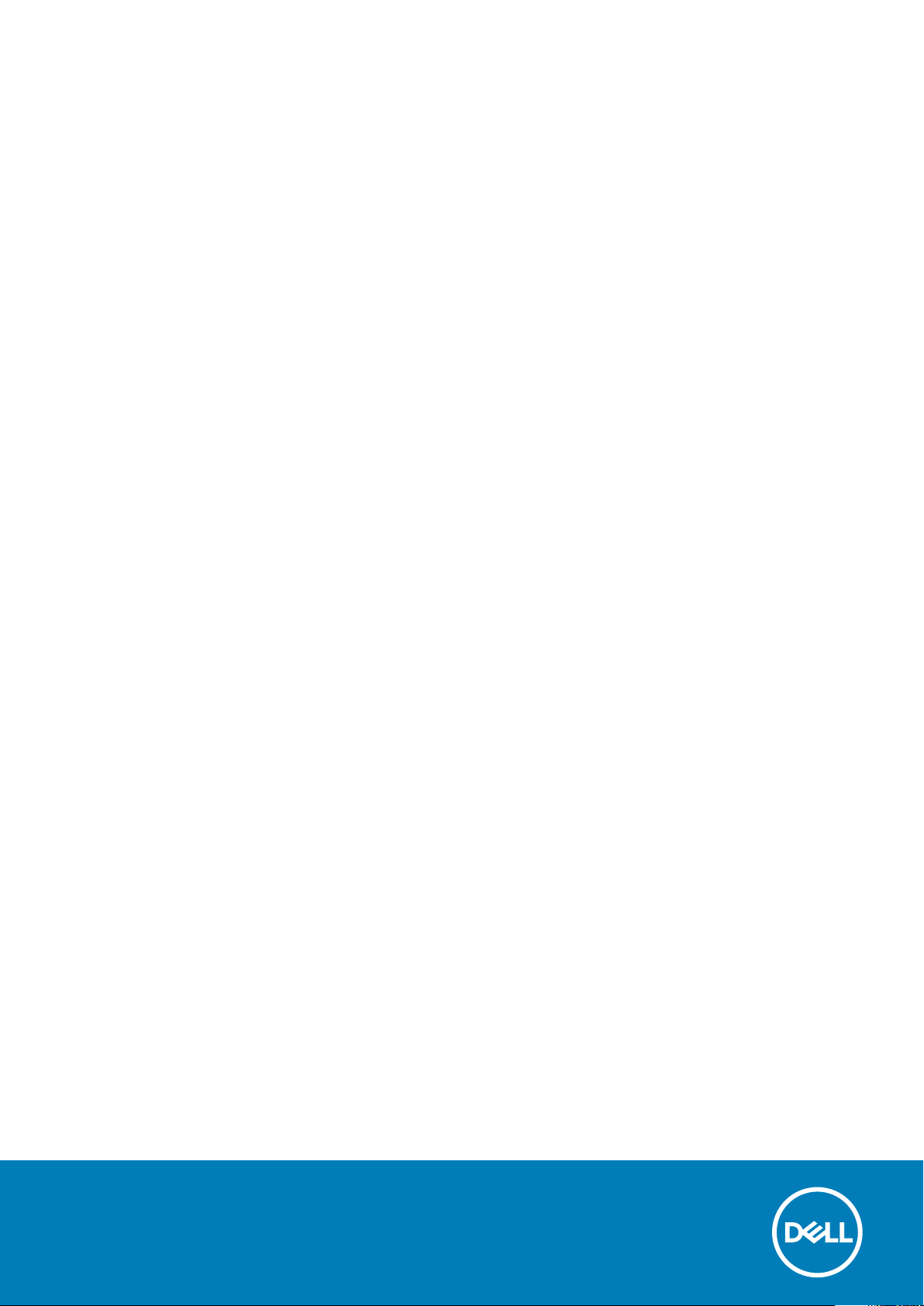
XPS 8910
Εγχειρίδιο σέρβις
Μοντέλο σύμφωνα με τους κανονισμούς: D24M
Τύπος σύμφωνα με τους κανονισμούς: D24M001
June 2020
Αναθ. A03
Page 2
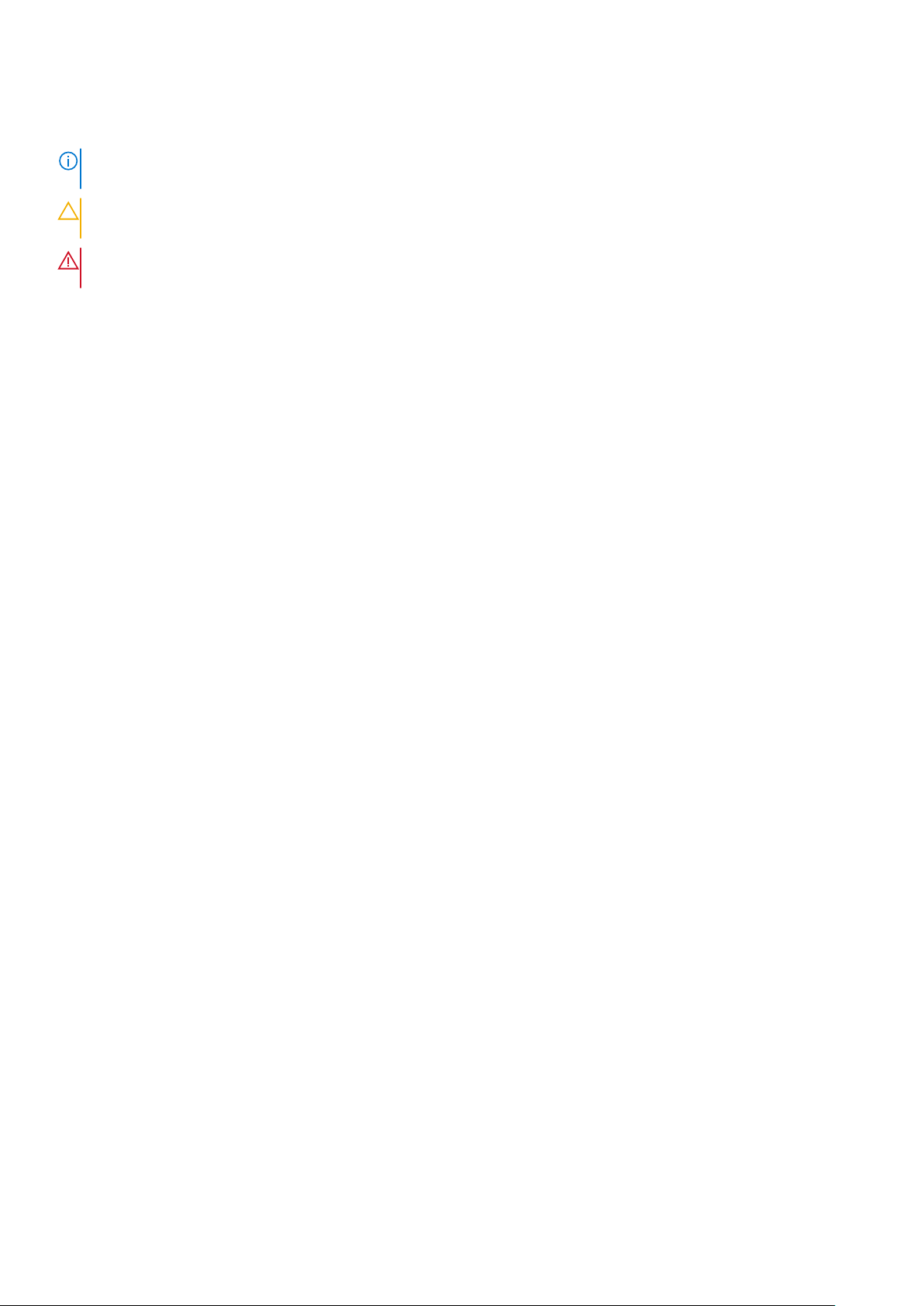
Σημείωση, προσοχή και προειδοποίηση
ΣΗΜΕΙΩΣΗ: Η ΣΗΜΕΙΩΣΗ υποδεικνύει σημαντικές πληροφορίες που σας βοηθούν να χρησιμοποιείτε καλύτερα το
προϊόν σας.
ΠΡΟΣΟΧΗ: Η ΠΡΟΣΟΧΗ υποδεικνύει είτε ενδεχόμενη ζημιά στο υλισμικό είτε απώλεια δεδομένων και σας ενημερώνει
για τον τρόπο με τον οποίο μπορείτε να αποφύγετε το πρόβλημα.
ΠΡΟΕΙΔΟΠΟΙΗΣΗ: Η ΠΡΟΕΙΔΟΠΟΙΗΣΗ υποδεικνύει ότι υπάρχει το ενδεχόμενο να προκληθεί υλική ζημιά,
τραυματισμός ή θάνατος.
© 2016-2020 Dell Inc. ή οι θυγατρικές της. Με επιφύλαξη παντός δικαιώματος. Οι ονομασίες Dell, EMC και άλλα συναφή εμπορικά σήματα είναι
εμπορικά σήματα της Dell Inc. ή των θυγατρικών της. Όλα τα υπόλοιπα εμπορικά σήματα ενδέχεται να είναι εμπορικά σήματα των αντίστοιχων
κατόχων τους.
Page 3
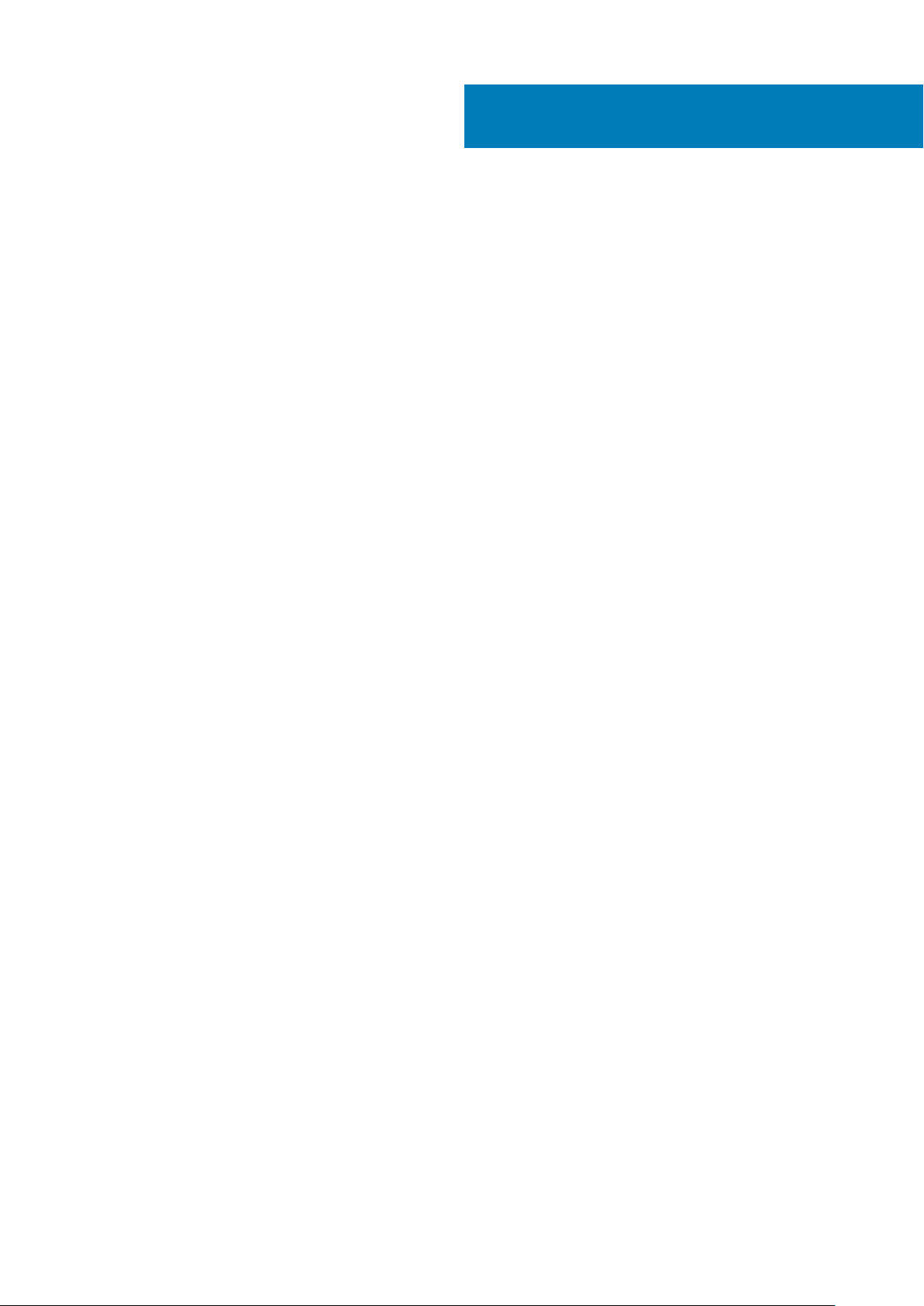
Πίνακας
περιεχομένων
Κεφάλαιο 1: Πριν από την εκτέλεση εργασιών στο εσωτερικό του υπολογιστή σας............................. 8
Προτού ξεκινήσετε .............................................................................................................................................................. 8
Οδηγίες ασφαλείας.............................................................................................................................................................. 8
Συνιστώμενα εργαλεία........................................................................................................................................................ 9
Λίστα βιδών...........................................................................................................................................................................9
Κεφάλαιο 2: Μετά την εκτέλεση εργασιών στο εσωτερικό του υπολογιστή σας..................................11
Κεφάλαιο 3: Τεχνική επισκόπηση...................................................................................................12
Εσωτερική όψη του υπολογιστή σας.............................................................................................................................. 12
Εξαρτήματα πλακέτας συστήματος................................................................................................................................ 13
Κεφάλαιο 4: Αφαίρεση του καλύμματος της δεξιάς πλευράς.............................................................14
Διαδικασία.............................................................................................................................................................................14
Κεφάλαιο 5: Επανατοποθέτηση του καλύμματος της δεξιάς πλευράς................................................15
Διαδικασία............................................................................................................................................................................ 15
Κεφάλαιο 6: Αφαίρεση της μπροστινής στεφάνης συγκράτησης ..................................................... 16
Προαπαιτούμενες ενέργειες..............................................................................................................................................16
Διαδικασία............................................................................................................................................................................ 16
Κεφάλαιο 7: Επανατοποθέτηση της μπροστινής στεφάνης συγκράτησης..........................................18
Διαδικασία.............................................................................................................................................................................18
Μετέπειτα απαιτούμενες ενέργειες.................................................................................................................................. 18
Κεφάλαιο 8: Αφαίρεση της μονάδας οπτικού δίσκου....................................................................... 19
Προαπαιτούμενες ενέργειες ............................................................................................................................................ 19
Διαδικασία............................................................................................................................................................................ 19
Κεφάλαιο 9: Επανατοποθέτηση της μονάδας οπτικού δίσκου.......................................................... 22
Διαδικασία............................................................................................................................................................................22
Μετέπειτα απαιτούμενες ενέργειες............................................................................................................................22
Μετέπειτα απαιτούμενες ενέργειες................................................................................................................................. 22
Κεφάλαιο 10: Αφαίρεση του πάνω καλύμματος...............................................................................23
Προαπαιτούμενες ενέργειες.............................................................................................................................................23
Διαδικασία............................................................................................................................................................................23
Κεφάλαιο 11: Επανατοποθέτηση του πάνω καλύμματος...................................................................24
Διαδικασία............................................................................................................................................................................24
Μετέπειτα απαιτούμενες ενέργειες................................................................................................................................. 24
Πίνακας περιεχομένων 3
Page 4
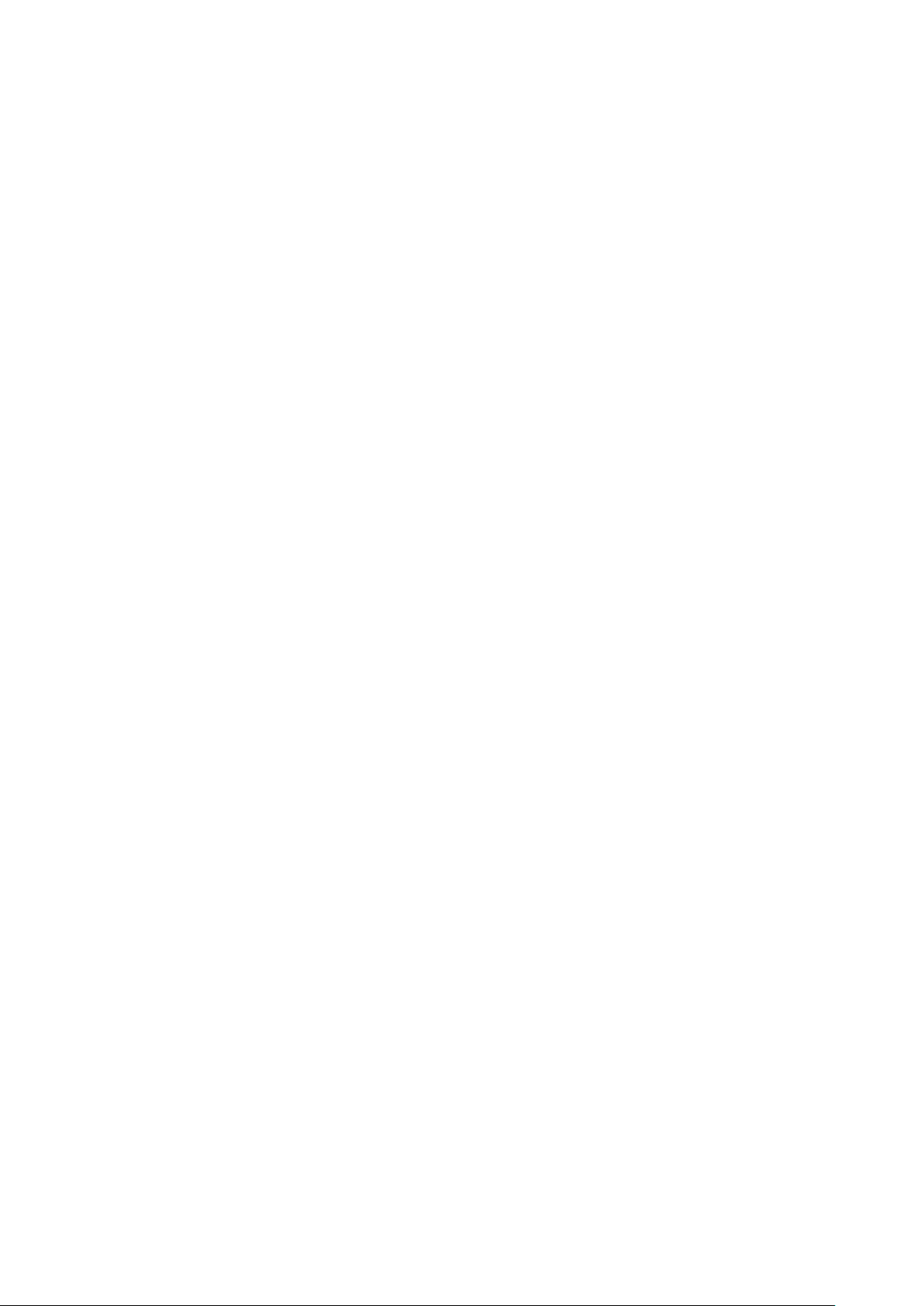
Κεφάλαιο 12: Αφαίρεση του κάτω καλύμματος............................................................................... 25
Προαπαιτούμενες ενέργειες.............................................................................................................................................25
Διαδικασία............................................................................................................................................................................25
Κεφάλαιο 13: Επανατοποθέτηση του κάτω καλύμματος...................................................................26
Διαδικασία............................................................................................................................................................................26
Μετέπειτα απαιτούμενες ενέργειες................................................................................................................................. 26
Κεφάλαιο 14: Αφαίρεση του κύριου σκληρού δίσκου.......................................................................27
Προαπαιτούμενες ενέργειες............................................................................................................................................. 27
Διαδικασία (με βίδες).........................................................................................................................................................27
Κεφάλαιο 15: Επανατοποθέτηση του κύριου σκληρού δίσκου ......................................................... 30
Διαδικασία............................................................................................................................................................................30
Μετέπειτα απαιτούμενες ενέργειες................................................................................................................................. 30
Κεφάλαιο 16: Αφαίρεση του δευτερεύοντος σκληρού δίσκου........................................................... 31
Προαπαιτούμενες ενέργειες..............................................................................................................................................31
Διαδικασία.............................................................................................................................................................................31
Κεφάλαιο 17: Επανατοποθέτηση του δευτερεύοντος σκληρού δίσκου.............................................. 33
Μετέπειτα απαιτούμενες ενέργειες................................................................................................................................. 33
Διαδικασία............................................................................................................................................................................33
Κεφάλαιο 18: Αφαίρεση της μονάδας δίσκου στερεάς κατάστασης.................................................. 34
Προαπαιτούμενες ενέργειες.............................................................................................................................................34
Διαδικασία............................................................................................................................................................................34
Κεφάλαιο 19: Επανατοποθέτηση της μονάδας δίσκου στερεάς κατάστασης..................................... 36
Διαδικασία............................................................................................................................................................................36
Μετέπειτα απαιτούμενες ενέργειες..................................................................................................................................37
Κεφάλαιο 20: Αφαίρεση της μονάδας του τροφοδοτικού.................................................................38
Προαπαιτούμενες ενέργειες.............................................................................................................................................38
Διαδικασία............................................................................................................................................................................38
Κεφάλαιο 21: Επανατοποθέτηση της μονάδας του τροφοδοτικού.....................................................42
Διαδικασία............................................................................................................................................................................42
Μετέπειτα απαιτούμενες ενέργειες................................................................................................................................. 42
Κεφάλαιο 22: Αφαίρεση της μπαταρίας σε σχήμα νομίσματος.........................................................43
Προαπαιτούμενες ενέργειες.............................................................................................................................................43
Διαδικασία............................................................................................................................................................................43
Κεφάλαιο 23: Επανατοποθέτηση της μπαταρίας σε σχήμα νομίσματος............................................ 45
Διαδικασία............................................................................................................................................................................45
Μετέπειτα απαιτούμενες ενέργειες................................................................................................................................. 45
4
Πίνακας περιεχομένων
Page 5
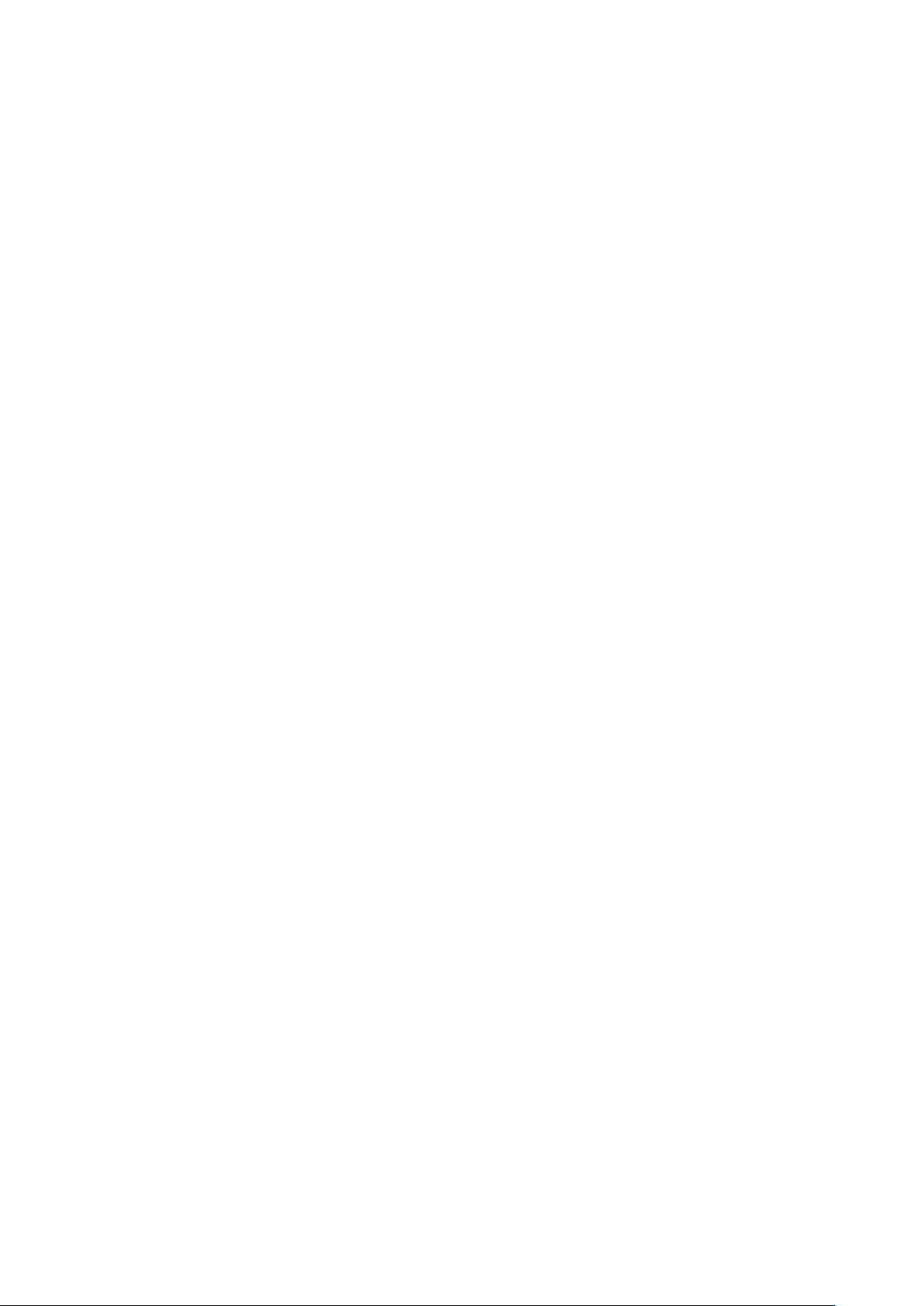
Κεφάλαιο 24: Αφαίρεση της κάρτας γραφικών............................................................................... 46
Προαπαιτούμενες ενέργειες.............................................................................................................................................46
Διαδικασία............................................................................................................................................................................46
Κεφάλαιο 25: Επανατοποθέτηση της κάρτας γραφικών...................................................................48
Διαδικασία............................................................................................................................................................................48
Μετέπειτα απαιτούμενες ενέργειες................................................................................................................................. 48
Κεφάλαιο 26: Αφαίρεση της κάρτας γραφικών πλήρους μήκους......................................................49
Προαπαιτούμενες ενέργειες.............................................................................................................................................49
Διαδικασία............................................................................................................................................................................49
Κεφάλαιο 27: Επανατοποθέτηση της κάρτας γραφικών πλήρους μήκους..........................................51
Διαδικασία............................................................................................................................................................................ 51
Μετέπειτα απαιτούμενες ενέργειες.................................................................................................................................. 51
Κεφάλαιο 28: Αφαίρεση των μονάδων μνήμης...............................................................................52
Προαπαιτούμενες ενέργειες.............................................................................................................................................52
Διαδικασία............................................................................................................................................................................52
Κεφάλαιο 29: Επανατοποθέτηση των μονάδων μνήμης.................................................................. 54
Διαδικασία............................................................................................................................................................................54
Μετέπειτα απαιτούμενες ενέργειες................................................................................................................................. 55
Κεφάλαιο 30: Αφαίρεση της μονάδας του κουμπιού λειτουργίας..................................................... 56
Προαπαιτούμενες ενέργειες.............................................................................................................................................56
Διαδικασία............................................................................................................................................................................56
Κεφάλαιο 31: Επανατοποθέτηση της μονάδας του κουμπιού λειτουργίας......................................... 58
Διαδικασία............................................................................................................................................................................58
Μετέπειτα απαιτούμενες ενέργειες................................................................................................................................. 58
Κεφάλαιο 32: Αφαίρεση του επάνω πλαισίου I/O............................................................................59
Προαπαιτούμενες ενέργειες.............................................................................................................................................59
Διαδικασία............................................................................................................................................................................59
Κεφάλαιο 33: Επανατοποθέτηση του πάνω πλαισίου I/O.................................................................62
Διαδικασία............................................................................................................................................................................62
Μετέπειτα απαιτούμενες ενέργειες................................................................................................................................. 62
Κεφάλαιο 34: Αφαίρεση της διάταξης του φυσητήρα και της ψύκτρας.............................................. 63
Προαπαιτούμενες ενέργειες.............................................................................................................................................63
Διαδικασία............................................................................................................................................................................63
Κεφάλαιο 35: Επανατοποθέτηση της διάταξης του φυσητήρα και της ψύκτρας................................. 67
Διαδικασία............................................................................................................................................................................67
Μετέπειτα απαιτούμενες ενέργειες..................................................................................................................................67
Πίνακας
περιεχομένων 5
Page 6
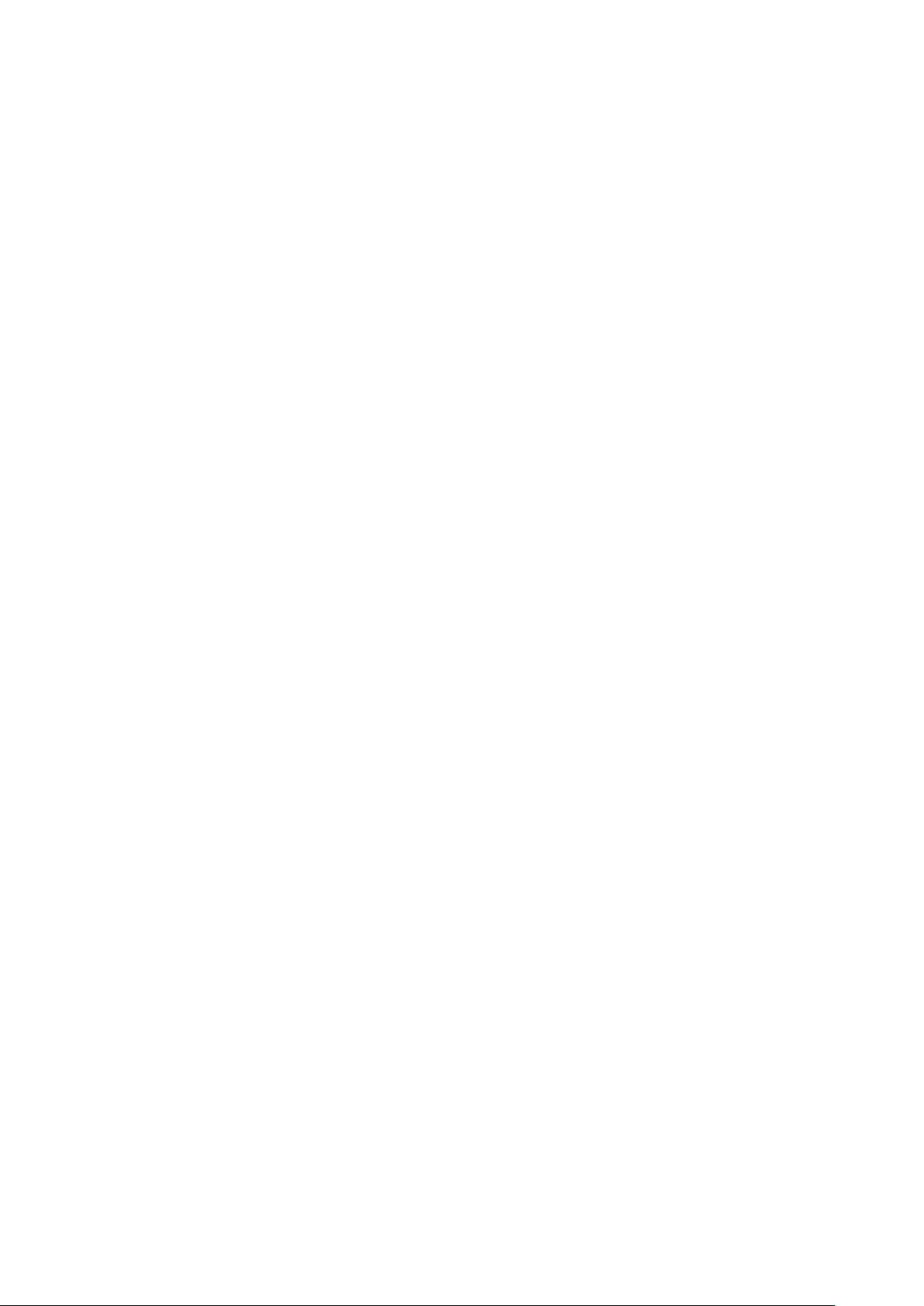
Κεφάλαιο 36: Αφαίρεση της ψύκτρας VR........................................................................................68
Προαπαιτούμενες ενέργειες.............................................................................................................................................68
Διαδικασία............................................................................................................................................................................68
Κεφάλαιο 37: Επανατοποθέτηση της ψύκτρας VR........................................................................... 69
Διαδικασία............................................................................................................................................................................69
Μετέπειτα απαιτούμενες ενέργειες................................................................................................................................. 69
Κεφάλαιο 38: Αφαίρεση της διάταξης του ανεμιστήρα και της ψύκτρας του επεξεργαστή.................. 70
Προαπαιτούμενες ενέργειες.............................................................................................................................................70
Διαδικασία............................................................................................................................................................................70
Κεφάλαιο 39: Επανατοποθέτηση της διάταξης του ανεμιστήρα και της ψύκτρας του επεξεργαστή......72
Διαδικασία............................................................................................................................................................................ 72
Μετέπειτα απαιτούμενες ενέργειες..................................................................................................................................72
Κεφάλαιο 40: Αφαίρεση του ανεμιστήρα του πλαισίου του υπολογιστή............................................ 73
Προαπαιτούμενες ενέργειες............................................................................................................................................. 73
Διαδικασία............................................................................................................................................................................ 73
Κεφάλαιο 41: Επανατοποθέτηση του ανεμιστήρα του πλαισίου του υπολογιστή................................ 75
Διαδικασία............................................................................................................................................................................75
Μετέπειτα απαιτούμενες ενέργειες................................................................................................................................. 75
Κεφάλαιο 42: Αφαίρεση του επεξεργαστή.......................................................................................76
Προαπαιτούμενες ενέργειες............................................................................................................................................. 76
Διαδικασία............................................................................................................................................................................76
Κεφάλαιο 43: Επανατοποθέτηση του επεξεργαστή.......................................................................... 78
Διαδικασία............................................................................................................................................................................78
Μετέπειτα απαιτούμενες ενέργειες..................................................................................................................................79
Κεφάλαιο 44: Αφαίρεση της κάρτας ασύρματης επικοινωνίας......................................................... 80
Προαπαιτούμενες ενέργειες.............................................................................................................................................80
Διαδικασία............................................................................................................................................................................80
Κεφάλαιο 45: Επανατοποθέτηση της κάρτας ασύρματης επικοινωνίας.............................................82
Διαδικασία............................................................................................................................................................................82
Μετέπειτα απαιτούμενες ενέργειες................................................................................................................................. 83
Κεφάλαιο 46: Αφαίρεση της κεραίας.............................................................................................. 84
Προαπαιτούμενες ενέργειες.............................................................................................................................................84
Διαδικασία............................................................................................................................................................................84
Κεφάλαιο 47: Επανατοποθέτηση της κεραίας..................................................................................87
Διαδικασία............................................................................................................................................................................87
Μετέπειτα απαιτούμενες ενέργειες..................................................................................................................................87
6
Πίνακας περιεχομένων
Page 7
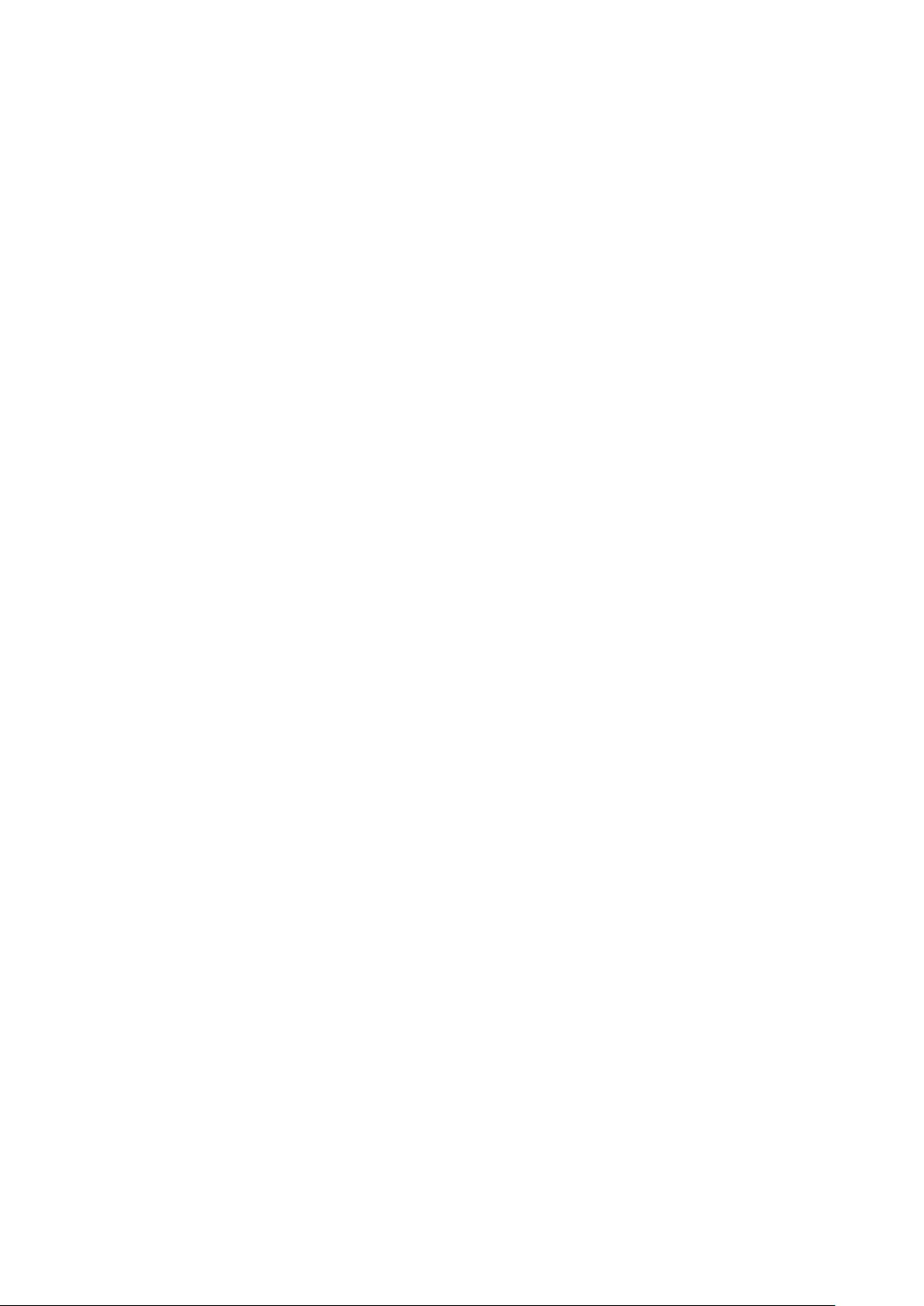
Κεφάλαιο 48: Αφαίρεση της πλακέτας συστήματος.........................................................................88
Προαπαιτούμενες ενέργειες.............................................................................................................................................88
Διαδικασία............................................................................................................................................................................88
Κεφάλαιο 49: Επανατοποθέτηση της πλακέτας συστήματος............................................................ 90
Διαδικασία............................................................................................................................................................................90
Μετέπειτα απαιτούμενες ενέργειες................................................................................................................................. 90
Κεφάλαιο 50: Λήψη προγραμμάτων οδήγησης............................................................................... 91
Λήψη του προγράμματος οδήγησης ήχου.................................................................................................................... 91
Λήψη του προγράμματος οδήγησης γραφικών............................................................................................................91
Λήψη του προγράμματος οδήγησης USB 3.0............................................................................................................... 91
Λήψη του προγράμματος οδήγησης Wi-Fi....................................................................................................................92
Λήψη του προγράμματος οδήγησης της μονάδας ανάγνωσης καρτών πολυμέσων.......................................... 92
Λήψη του προγράμματος οδήγησης του πλινθιοσυνόλου........................................................................................ 92
Λήψη του προγράμματος οδήγησης για το δίκτυο......................................................................................................93
Κεφάλαιο 51: Ρύθμιση συστήματος................................................................................................94
Ακολουθία εκκίνησης........................................................................................................................................................ 94
Πλήκτρα πλοήγησης..........................................................................................................................................................94
Επισκόπηση BIOS.............................................................................................................................................................. 95
Είσοδος στο πρόγραμμα ρύθμισης του BIOS.............................................................................................................. 95
Επιλογές στο πρόγραμμα System Setup (Ρύθμιση συστήματος)............................................................................95
Κωδικός πρόσβασης στο σύστημα και κωδικός πρόσβασης για τη ρύθμιση....................................................... 99
Εκχώρηση κωδικού πρόσβασης για τη ρύθμιση του συστήματος.................................................................... 99
Διαγραφή ή αλλαγή υπάρχοντος κωδικού πρόσβασης για τη ρύθμιση συστήματος................................... 100
Απαλοιφή ρυθμίσεων CMOS....................................................................................................................................100
Διαγραφή ξεχασμένων κωδικών πρόσβασης........................................................................................................101
Κεφάλαιο 52: Αντιμετώπιση προβλημάτων...................................................................................104
Διαγνωστικά βελτιωμένης αξιολόγησης του συστήματος πριν από την εκκίνηση (Enhanced Pre-Boot
System Assessment (ePSA)).......................................................................................................................................104
Εκτέλεση των διαγνωστικών ePSA......................................................................................................................... 104
Διαγνωστικά.......................................................................................................................................................................104
Ενημέρωση του BIOS (κλειδί USB)...............................................................................................................................105
Αναβάθμιση του BIOS......................................................................................................................................................105
Μέσα δημιουργίας αντιγράφων ασφαλείας και επιλογές αποκατάστασης...........................................................106
Ενσωματωμένος αυτοδιαγνωστικός έλεγχος (BIST) μονάδας τροφοδοτικού.....................................................106
Βήματα για την επιβεβαίωση βλάβης της μονάδας τροφοδοτικού...................................................................106
Κύκλος απενεργοποίησης/ενεργοποίησης Wi-Fi....................................................................................................... 107
Κεφάλαιο 53: Λήψη βοήθειας και επικοινωνία με την Dell...............................................................108
Πίνακας
περιεχομένων 7
Page 8
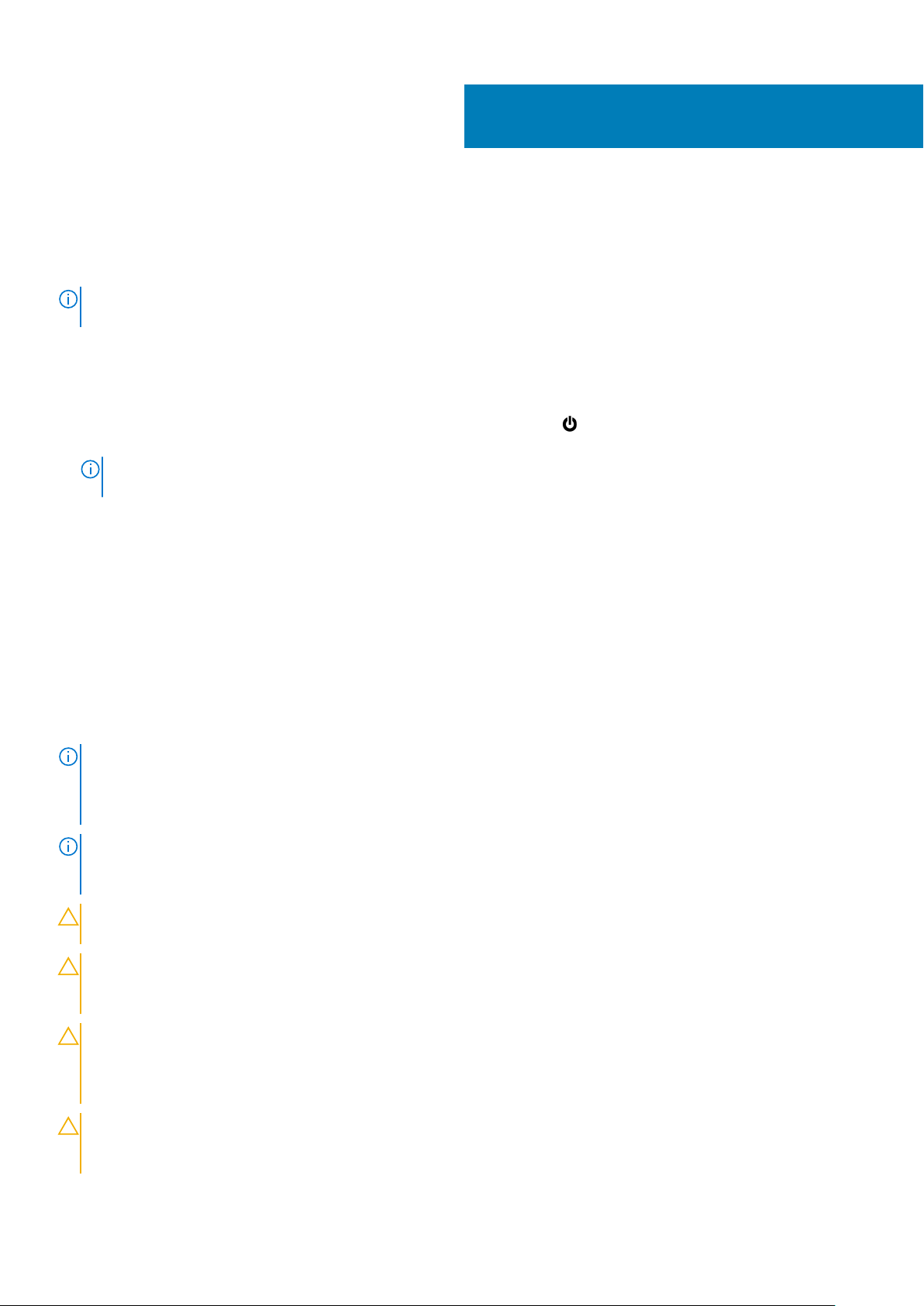
Πριν από την εκτέλεση εργασιών στο
εσωτερικό του υπολογιστή σας
ΣΗΜΕΙΩΣΗ: Οι εικόνες που θα βρείτε στο έγγραφο ενδέχεται να διαφέρουν από τον υπολογιστή σας, πράγμα που
εξαρτάται από τη συνδεσμολογία που παραγγείλατε.
Προτού ξεκινήσετε
1. Αποθηκεύστε και κλείστε όλα τα ανοιχτά αρχεία και τερματίστε όλες τις ανοιχτές εφαρμογές.
2. Τερματίστε τη λειτουργία του υπολογιστή σας. Κάντε κλικ στις επιλογές Start >
λειτουργίας > Τερματισμός λειτουργίας).
ΣΗΜΕΙΩΣΗ: Αν χρησιμοποιείτε διαφορετικό λειτουργικό σύστημα, ανατρέξτε στην τεκμηρίωσή του για οδηγίες
όσον αφορά τον τερματισμό της λειτουργίας του.
3. Αποσυνδέστε τον υπολογιστή σας και όλες τις προσαρτημένες συσκευές από τις ηλεκτρικές τους πρίζες.
4. Αποσυνδέστε από τον υπολογιστή σας κάθε συσκευή δικτύου και περιφερειακό που έχετε προσαρτήσει, π.χ. πληκτρολόγιο,
ποντίκι και οθόνη.
5. Αφαιρέστε από τον υπολογιστή σας κάθε κάρτα πολυμέσων και οπτικό δίσκο, αν υπάρχουν.
6. Αφού αποσυνδέσετε κάθε βύσμα από τον υπολογιστή, πιέστε παρατεταμένα το κουμπί λειτουργίας επί 5 δευτερόλεπτα για να
γειωθεί η πλακέτα συστήματος.
Power > Shut down (Έναρξη > Κουμπί
1
Οδηγίες ασφαλείας
Για να προστατεύσετε τον υπολογιστή σας από πιθανή ζημιά και να διασφαλίσετε την ατομική σας προστασία, ακολουθήστε τις
παρακάτω οδηγίες για θέματα ασφάλειας. Αν δεν αναφέρεται διαφορετικά, για κάθε διαδικασία που περιλαμβάνεται στο παρόν
έγγραφο θεωρείται δεδομένο ότι έχετε διαβάσει τις πληροφορίες ασφαλείας που συνοδεύουν τον υπολογιστή.
ΣΗΜΕΙ
ΩΣΗ: Διαβάστε τις οδηγίες που παραλάβατε μαζί με τον υπολογιστή σας και αφορούν θέματα ασφάλειας
προτού εκτελέσετε οποιαδήποτε εργασία στο εσωτερικό του. Για περισσότερες άριστες πρακτικές σε θέματα
ασφάλειας ανατρέξτε στην αρχική σελίδα του ιστοτόπου για τη συμμόρφωση προς τις κανονιστικές διατάξεις στη
διεύθυνση www.dell.com/regulatory_compliance.
ΣΗΜΕΙΩΣΗ: Αποσυνδέστε όλες τις πηγές ισχύος προτού ανοίξετε το κάλυμμα ή τα πλαίσια του υπολογιστή. Αφού
τελειώσετε τις εργασίες στο εσωτερικό του υπολογιστή, επανατοποθετήστε όλα τα καλύμματα και τα πλαίσια και όλες
τις βίδες προτού τον συνδέσετε στην ηλεκτρική πρίζα.
ΠΡΟΣΟΧΗ: Για να μην πάθει ζημιά ο υπολογιστής, διασφαλίστε ότι η επιφάνεια στην οποία θα εκτελέσετε τις εργασίες
είναι επίπεδη και καθαρή.
ΠΡΟΣΟΧΗ: Φροντίστε να μεταχειρίζεστε τα εξαρτήματα και τις κάρτες με προσοχή. Μην αγγίζετε τα εξαρτήματα ή τις
επαφές στις κάρτες. Φροντίστε να πιάνετε τις κάρτες από τις άκρες τους ή από τον μεταλλικό βραχίονα στήριξής τους.
Φροντίστε να πιάνετε τα εξαρτήματα, όπως τον επεξεργαστή, από τις άκρες τους και όχι από τις ακίδες τους.
ΠΡΟΣΟΧΗ: Εσείς πρέπει να αναλαμβάνετε μόνο τις εργασίες αντιμετώπισης προβλημάτων και τις επισκευές για τις
οποίες σας δίνει εξουσιοδότηση ή οδηγίες η ομάδα τεχνικής βοήθειας της Dell. Η εγγύησή σας δεν καλύπτει ζημιές
λόγω εργασιών συντήρησης που δεν είναι εξουσιοδοτημένες από τη Dell. Ανατρέξτε στις οδηγίες ασφαλείας που
παραλάβατε μαζί με το προϊόν ή στην ιστοσελίδα www.dell.com/regulatory_compliance.
ΠΡΟΣΟΧΗ: Προτού αγγίξετε οτιδήποτε στο εσωτερικό του υπολογιστή σας, γειωθείτε χρησιμοποιώντας μεταλλικό
περικάρπιο γείωσης ή αγγίζοντας κατά διαστήματα μια άβαφη μεταλλική επιφάνεια, όπως το μέταλλο στην πίσω
πλευρά του υπολογιστή. Την ώρα που εργάζεστε, φροντίστε να αγγίζετε κατά διαστήματα μια άβαφη μεταλλική
8 Πριν από την εκτέλεση εργασιών στο εσωτερικό του υπολογιστή σας
Page 9
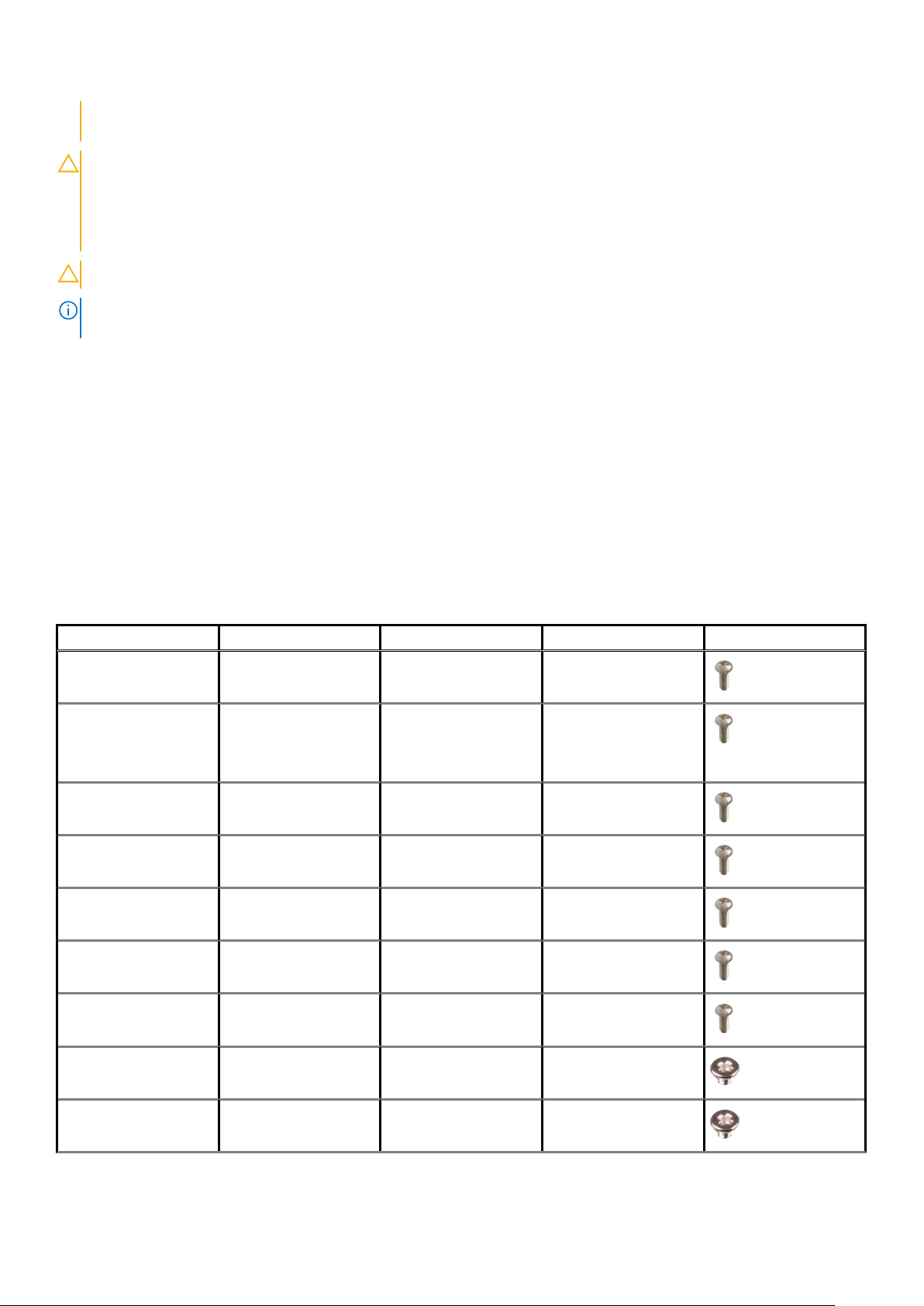
επιφάνεια ώστε να φεύγει ο στατικός ηλεκτρισμός που υπάρχει κίνδυνος να προκαλέσει βλάβη στα εσωτερικά
εξαρτήματα.
ΠΡΟΣΟΧΗ: Όταν αποσυνδέετε ένα καλώδιο, τραβήξτε τον σύνδεσμο ή τη γλωττίδα του και όχι αυτό καθαυτό το
καλώδιο. Ορισμένα καλώδια έχουν συνδέσμους με γλωττίδες ασφαλείας ή πεταλούδες που πρέπει να αποδεσμεύσετε
προτού αποσυνδέσετε τα καλώδια. Όταν αποσυνδέετε καλώδια, φροντίστε να τα κρατάτε καλά ευθυγραμμισμένα για
να μη λυγίσουν οι ακίδες των συνδέσμων. Όταν συνδέετε καλώδια, φροντίστε να προσανατολίζετε και να
ευθυγραμμίζετε σωστά τις θύρες και τους συνδέσμους.
ΠΡΟΣΟΧΗ: Πιέστε και βγάλτε κάθε εγκατεστημένη κάρτα από τη μονάδα ανάγνωσης καρτών πολυμέσων.
ΣΗΜΕΙΩΣΗ: Το χρώμα του υπολογιστή σας και ορισμένων εξαρτημάτων μπορεί να διαφέρει από αυτό που βλέπετε
στις εικόνες του εγγράφου.
Συνιστώμενα εργαλεία
Για τις διαδικασίες που παρατίθενται στο έγγραφο ενδέχεται να απαιτούνται τα εξής εργαλεία:
• Σταυροκατσάβιδο #1
• Σταυροκατσάβιδο #2
• Πλαστική σφήνα
Λίστα βιδών
Στον πίνακα που ακολουθεί παρατίθεται η λίστα των βιδών οι οποίες χρησιμοποιούνται για τη στερέωση διαφόρων εξαρτημάτων
στον υπολογιστή.
Πίνακας
Εξάρτημα Στερέωση σε Τύπος βίδας Ποσότητα Εικόνα βίδας
Σκληρός δίσκος Υποστήριγμα σκληρού
Θήκη μονάδας σκληρού
δίσκου
Υποστήριγμα
τροφοδοτικού
Μονάδα τροφοδοτικού Πλαίσιο υπολογιστή 6-32 1/4'' 4
Φυσητήρας Διάταξη ψύκτρας 6-32 1/4'' 3
Ανεμιστήρας πλαισίου
υπολογιστή
Μονάδα κουμπιού
λειτουργίας
1. Λίστα βιδών
6-32 1/4'' 4
δίσκου
Πλαίσιο υπολογιστή 6-32 1/4'' 6 (δύο ανά
εγκατεστημένη θήκη
μονάδας σκληρού
δίσκου)
Πλαίσιο υπολογιστή 6-32 1/4'' 2
Πλαίσιο υπολογιστή 6-32 1/4'' 1
Πάνω πλαίσιο 6-32 1/4'' 1
Μονάδα δίσκου στερεάς
κατάστασης
Κάρτα ασύρματης
επικοινωνίας
Πλακέτα συστήματος M2x2.5 1
Πλακέτα συστήματος M2x2.5 1
Πριν από την εκτέλεση εργασιών στο εσωτερικό του υπολογιστή σας 9
Page 10
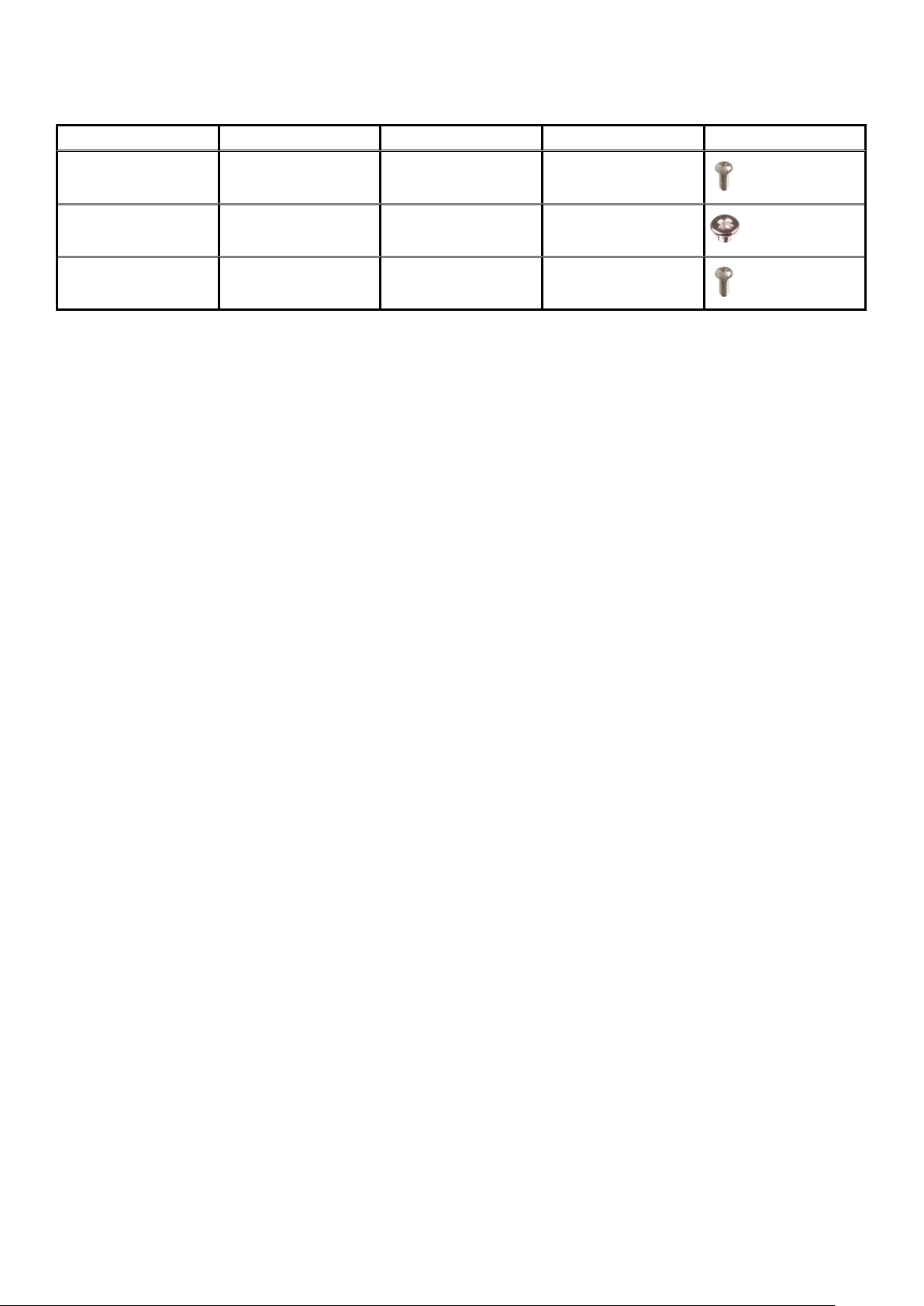
Πίνακας 1. Λίστα βιδών (συνεχίζεται)
Εξάρτημα Στερέωση σε Τύπος βίδας Ποσότητα Εικόνα βίδας
Πάνω πλαίσιο IO Πλαίσιο υπολογιστή 6-32 1/4'' 4
Μονάδα οπτικού δίσκου
(ODD)
Πλακέτα συστήματος Πλαίσιο υπολογιστή 6-32 1/4'' 8
Υποστήριγμα ODD M2x2.5 1
10 Πριν από την εκτέλεση εργασιών στο εσωτερικό του υπολογιστή σας
Page 11
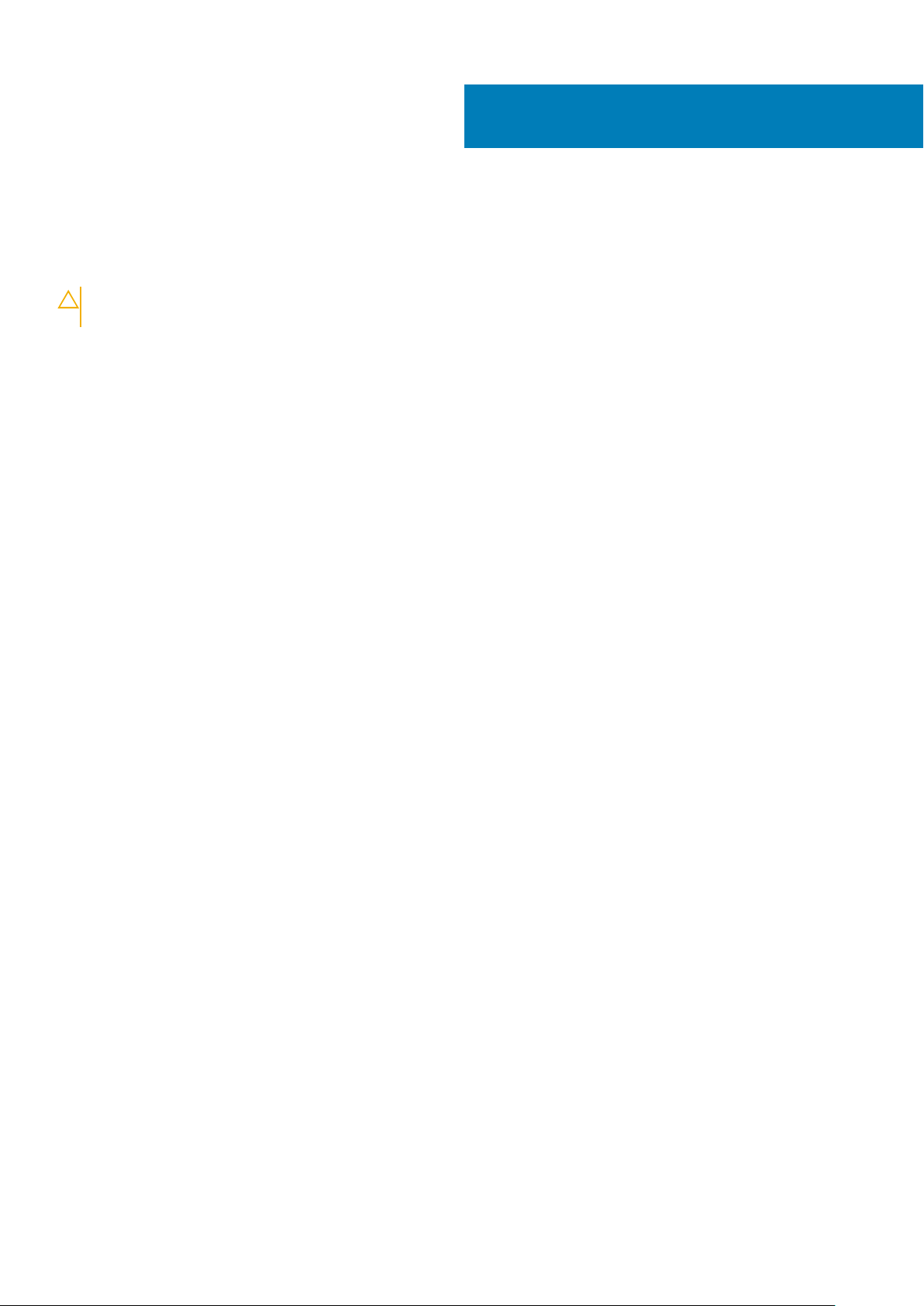
Μετά την εκτέλεση εργασιών στο εσωτερικό
του υπολογιστή σας
ΠΡΟΣΟΧΗ: Αν αφήσετε σκόρπιες ή χαλαρωμένες βίδες μέσα στον υπολογιστή σας, υπάρχει κίνδυνος να πάθει
σοβαρότατη ζημιά.
1. Επανατοποθετήστε όλες τις βίδες και βεβαιωθείτε ότι δεν έχουν μείνει κάποιες σκόρπιες μέσα στον υπολογιστή σας.
2. Συνδέστε κάθε εξωτερική συσκευή, περιφερειακή συσκευή ή καλώδιο που αφαιρέσατε προτού εκτελέσετε εργασίες στον
υπολογιστή σας.
3. Επανατοποθετήστε κάθε κάρτα πολυμέσων, δίσκο ή άλλο εξάρτημα που αφαιρέσατε προτού εκτελέσετε εργασίες στον
υπολογιστή σας.
4. Συνδέστε τον υπολογιστή σας και όλες τις προσαρτημένες συσκευές στις ηλεκτρικές τους πρίζες.
5. Ενεργοποιήστε τον υπολογιστή σας.
2
Μετά την εκτέλεση εργασιών στο εσωτερικό του υπολογιστή σας 11
Page 12

Τεχνική επισκόπηση
ΣΗΜΕΙΩΣΗ: Διαβάστε τις οδηγίες που παραλάβατε μαζί με τον υπολογιστή σας και αφορούν θέματα ασφάλειας
προτού εκτελέσετε οποιαδήποτε εργασία στο εσωτερικό του και ακολουθήστε τα βήματα που παρατίθενται στην
ενότητα Πριν από την εκτέλεση εργασιών στο εσωτερικό του υπολογιστή σας. Μετά την εκτέλεση εργασιών στο
εσωτερικό του υπολογιστή σας, ακολουθήστε τις οδηγίες που παρατίθενται στην ενότητα Μετά την εκτέλεση
εργασιών στο εσωτερικό του υπολογιστή σας. Για περισσότερες άριστες πρακτικές σε θέματα ασφάλειας ανατρέξτε
στην αρχική σελίδα του ιστοτόπου για τη συμμόρφωση προς τις κανονιστικές διατάξεις στη διεύθυνση www.dell.com/
regulatory_compliance.
Εσωτερική όψη του υπολογιστή σας
3
1. ανεμιστήρας πλαισίου υπολογιστή 2. μονάδα μνήμης
3. μονάδα οπτικού δίσκου 4. μονάδα τροφοδοτικού
5. μπροστινή στεφάνη συγκράτησης 6. κάρτα γραφικών
7. πλακέτα συστήματος 8. διάταξη ανεμιστήρα και ψύκτρας επεξεργαστή
12 Τεχνική επισκόπηση
Page 13
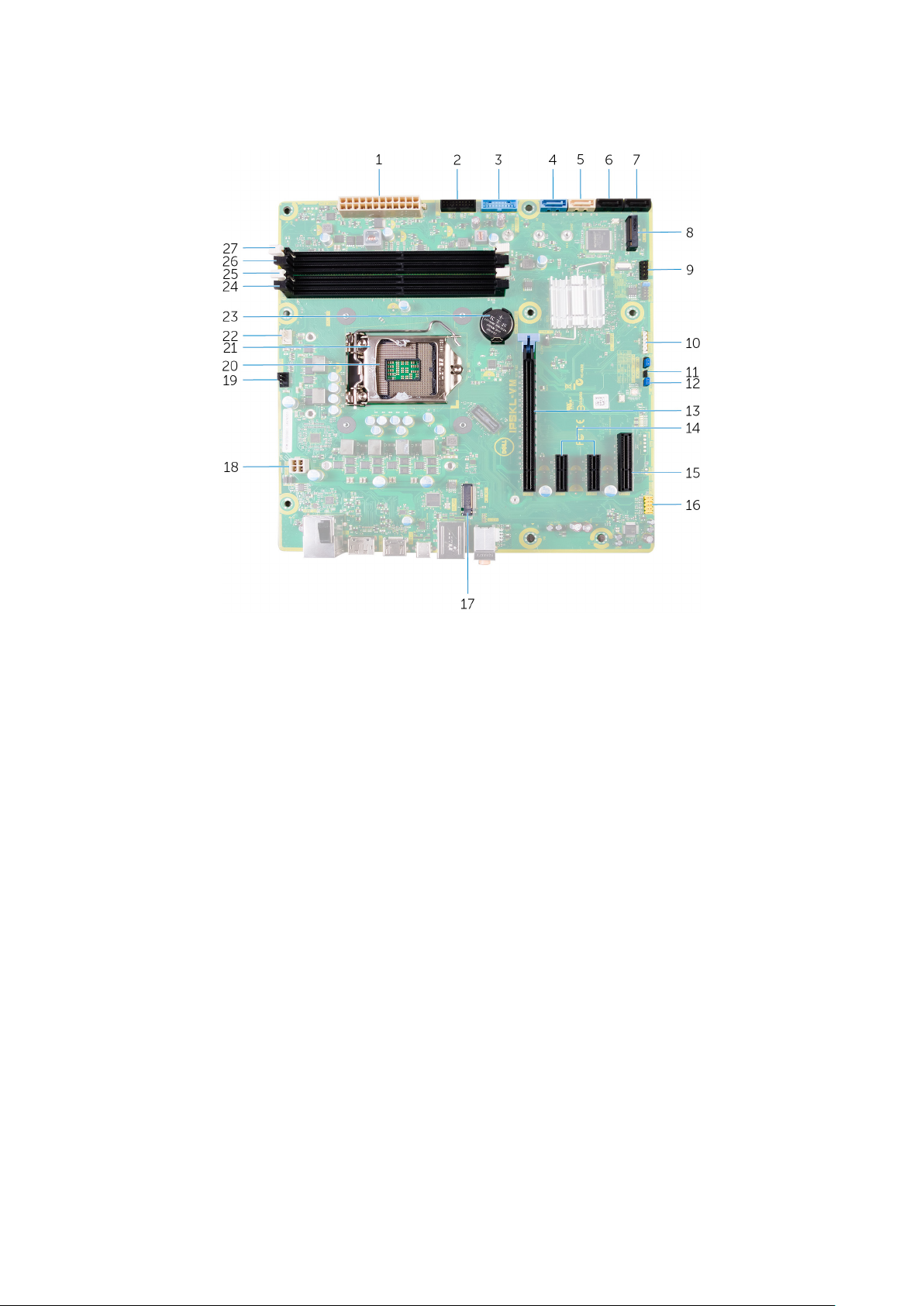
Εξαρτήματα πλακέτας συστήματος
1. υποδοχή τροφοδοσίας πλακέτας συστήματος (ATX_POWER) 2. USB 2 (F_SSUSB2)
3. USB 1 (F_SSUSB1) 4. SATA 6 Gbps για σκληρό δίσκο (SATA1)
5. SATA 6 Gbps για μονάδα οπτικού δίσκου (SATA2) 6. σύνδεσμος μονάδας δίσκου SATA 6 Gbps (SATA3)
7. σύνδεσμος μονάδας δίσκου SATA 6 Gbps (SATA4) 8. υποδοχή μονάδας δίσκου στερεάς κατάστασης (M.2 SSD)
9. μπροστινό πλαίσιο I/O (F_PANEL) 10. σύνδεσμος μονάδας ανάγνωσης καρτών πολυμέσων
(CARD_READER)
11. βραχυκυκλωτήρας επαναφοράς CMOS (CMOS JUMPER) 12. βραχυκυκλωτήρας επαναφοράς κωδικών πρόσβασης
(PASSWORD JUMPER)
13. υποδοχή κάρτας PCI-Express x16 (SLOT1) 14. υποδοχή κάρτας PCI Express x1 (SLOT 2 και SLOT 3)
15. υποδοχή κάρτας PCI Express x4 (SLOT 4) 16. μπροστινή υποδοχή ήχου (F_audio)
17. υποδοχή κάρτας ασύρματης επικοινωνίας (M.2_SLOT1) 18. καλώδιο τροφοδοσίας CPU (ATX_CPU)
19. σύνδεσμος ανεμιστήρα πλαισίου υπολογιστή (TOP_FAN) 20. υποδοχή επεξεργαστή
21. μάνταλο αποδέσμευσης επεξεργαστή 22. σύνδεσμος ανεμιστήρα επεξεργαστή (CPU_FAN)
23. μπαταρία σε σχήμα νομίσματος (CMOS BATTERY) 24. υποδοχή μονάδας μνήμης (DIMM3)
25. υποδοχή μονάδας μνήμης (DIMM1) 26. υποδοχή μονάδας μνήμης (DIMM4)
27. υποδοχή μονάδας μνήμης (DIMM2)
Τεχνική επισκόπηση 13
Page 14
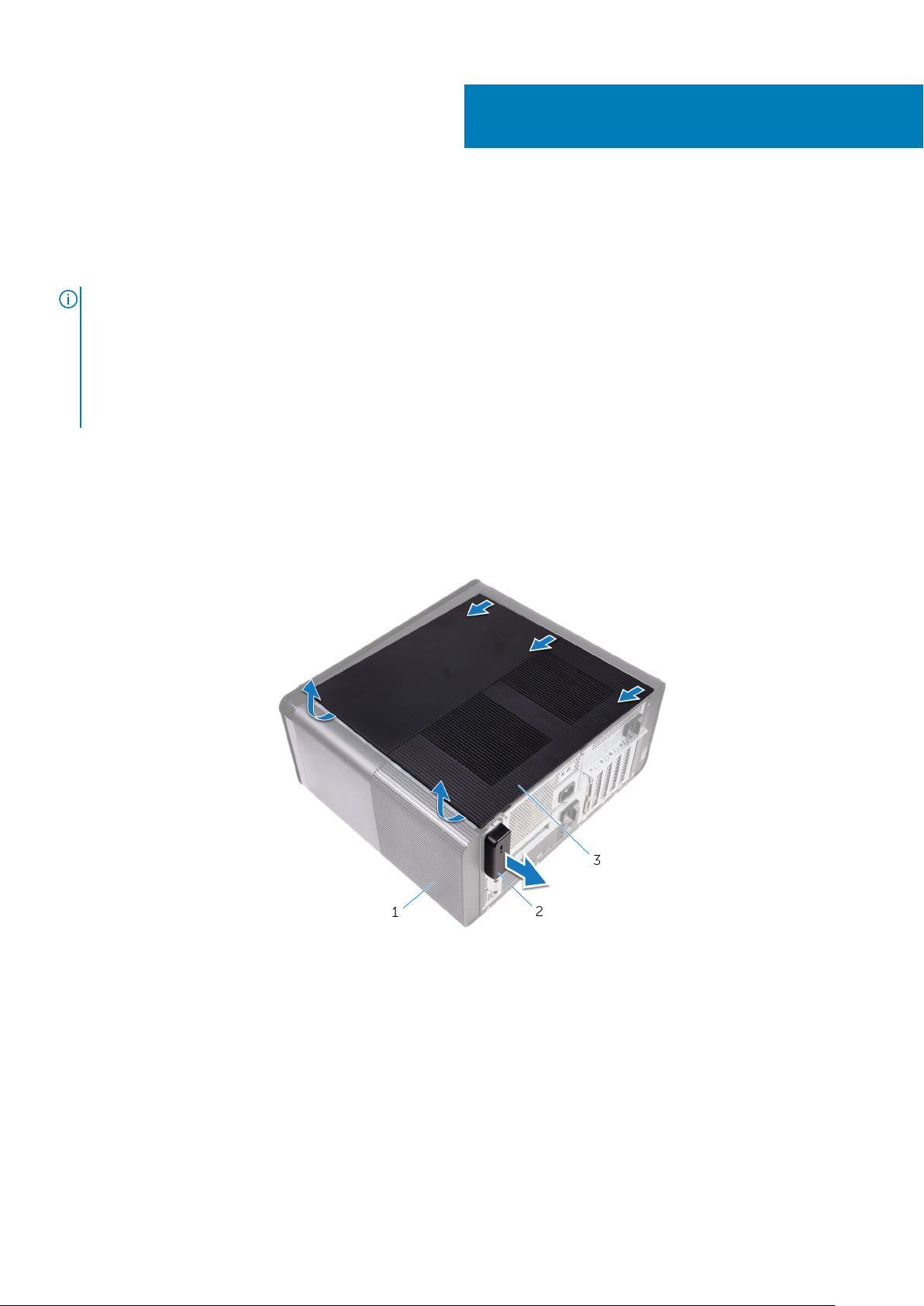
Αφαίρεση του καλύμματος της δεξιάς
πλευράς
ΣΗΜΕΙΩΣΗ: Διαβάστε τις οδηγίες που παραλάβατε μαζί με τον υπολογιστή σας και αφορούν θέματα ασφάλειας
προτού εκτελέσετε οποιαδήποτε εργασία στο εσωτερικό του και ακολουθήστε τα βήματα που παρατίθενται στην
ενότητα Πριν από την εκτέλεση εργασιών στο εσωτερικό του υπολογιστή σας. Μετά την εκτέλεση εργασιών στο
εσωτερικό του υπολογιστή σας, ακολουθήστε τις οδηγίες που παρατίθενται στην ενότητα Μετά την εκτέλεση
εργασιών στο εσωτερικό του υπολογιστή σας. Για περισσότερες άριστες πρακτικές σε θέματα ασφάλειας ανατρέξτε
στην αρχική σελίδα του ιστοτόπου για τη συμμόρφωση προς τις κανονιστικές διατάξεις στη διεύθυνση www.dell.com/
regulatory_compliance.
Διαδικασία
1. Στηρίξτε τον υπολογιστή στην αριστερή πλευρά του.
2. Τραβήξτε το μάνταλο αποδέσμευσης του καλύμματος της δεξιάς πλευράς.
3. Σηκώστε το κάλυμμα της δεξιάς πλευράς και ύστερα φέρτε το συρτά προς την επάνω πλευρά του υπολογιστή.
4. Αφαιρέστε το κάλυμμα της δεξιάς πλευράς από το πλαίσιο υπολογιστή.
4
Αριθμός 1. Αφαίρεση του καλύμματος της δεξιάς πλευράς
a. πλαίσιο υπολογιστή
b. μάνταλο αποδέσμευσης καλύμματος δεξιάς πλευράς
c. κάλυμμα δεξιάς πλευράς
14 Αφαίρεση του καλύμματος της δεξιάς πλευράς
Page 15

5
Επανατοποθέτηση του καλύμματος της δεξιάς
πλευράς
ΣΗΜΕΙΩΣΗ: Διαβάστε τις οδηγίες που παραλάβατε μαζί με τον υπολογιστή σας και αφορούν θέματα ασφάλειας
προτού εκτελέσετε οποιαδήποτε εργασία στο εσωτερικό του και ακολουθήστε τα βήματα που παρατίθενται στην
ενότητα Πριν από την εκτέλεση εργασιών στο εσωτερικό του υπολογιστή σας. Μετά την εκτέλεση εργασιών στο
εσωτερικό του υπολογιστή σας, ακολουθήστε τις οδηγίες που παρατίθενται στην ενότητα Μετά την εκτέλεση
εργασιών στο εσωτερικό του υπολογιστή σας. Για περισσότερες άριστες πρακτικές σε θέματα ασφάλειας ανατρέξτε
στην αρχική σελίδα του ιστοτόπου για τη συμμόρφωση προς τις κανονιστικές διατάξεις στη διεύθυνση www.dell.com/
regulatory_compliance.
Διαδικασία
1. Ευθυγραμμίστε τις γλωττίδες στο κάλυμμα της δεξιάς πλευράς με τις υποδοχές στο πλαίσιο του υπολογιστή και κουμπώστε το
κάλυμμα αυτό για να ασφαλίσει στη σωστή του θέση.
Αριθμός 2. Αντικατάσταση καλύμματος δεξιάς πλευράς
1.
υποδοχές 2. γλωττίδες
3. πλαίσιο υπολογιστή 4. κάλυμμα δεξιάς πλευράς
2. Φέρτε τον υπολογιστή σε όρθια θέση.
Επανατοποθέτηση του καλύμματος της δεξιάς πλευράς 15
Page 16

Αφαίρεση της μπροστινής στεφάνης
συγκράτησης
ΣΗΜΕΙΩΣΗ: Διαβάστε τις οδηγίες που παραλάβατε μαζί με τον υπολογιστή σας και αφορούν θέματα ασφάλειας
προτού εκτελέσετε οποιαδήποτε εργασία στο εσωτερικό του και ακολουθήστε τα βήματα που παρατίθενται στην
ενότητα Πριν από την εκτέλεση εργασιών στο εσωτερικό του υπολογιστή σας. Μετά την εκτέλεση εργασιών στο
εσωτερικό του υπολογιστή σας, ακολουθήστε τις οδηγίες που παρατίθενται στην ενότητα Μετά την εκτέλεση
εργασιών στο εσωτερικό του υπολογιστή σας. Για περισσότερες άριστες πρακτικές σε θέματα ασφάλειας ανατρέξτε
στην αρχική σελίδα του ιστοτόπου για τη συμμόρφωση προς τις κανονιστικές διατάξεις στη διεύθυνση www.dell.com/
regulatory_compliance.
Προαπαιτούμενες ενέργειες
Αφαιρέστε το κάλυμμα της δεξιάς πλευράς.
Διαδικασία
6
1. Ανασηκώστε την στεφάνη συγκράτησης της μονάδας οπτικού δίσκου από τη μονάδα οπτικού δίσκου.
Αριθμός 3. Αφαίρεση της στεφάνης συγκράτησης της μονάδας οπτικού δίσκου
a. στεφάνη συγκράτησης μονάδας οπτικού δίσκου
b. μπροστινή στεφάνη συγκράτησης
2. Ξεκινώντας από την επάνω πλευρά, αποδεσμεύστε τις γλωττίδες της μπροστινής στεφάνης συγκράτησης τη μία μετά την άλλη με
τη σειρά μετακινώντας τις έξω από το μπροστινό πλαίσιο.
16 Αφαίρεση της μπροστινής στεφάνης συγκράτησης
Page 17

3. Περιστρέψτε και τραβήξτε την μπροστινή στεφάνη συγκράτησης για να την απομακρύνετε από την μπροστινή πλευρά του
πλαισίου και να την αποδεσμεύσετε.
Αριθμός 4. Αφαίρεση της μπροστινής στεφάνης συγκράτησης
a. γλωττίδες μπροστινής στεφάνης συγκράτησης
b. μπροστινή στεφάνη συγκράτησης
c. μπροστινό πλαίσιο
Αφαίρεση
της μπροστινής στεφάνης συγκράτησης 17
Page 18
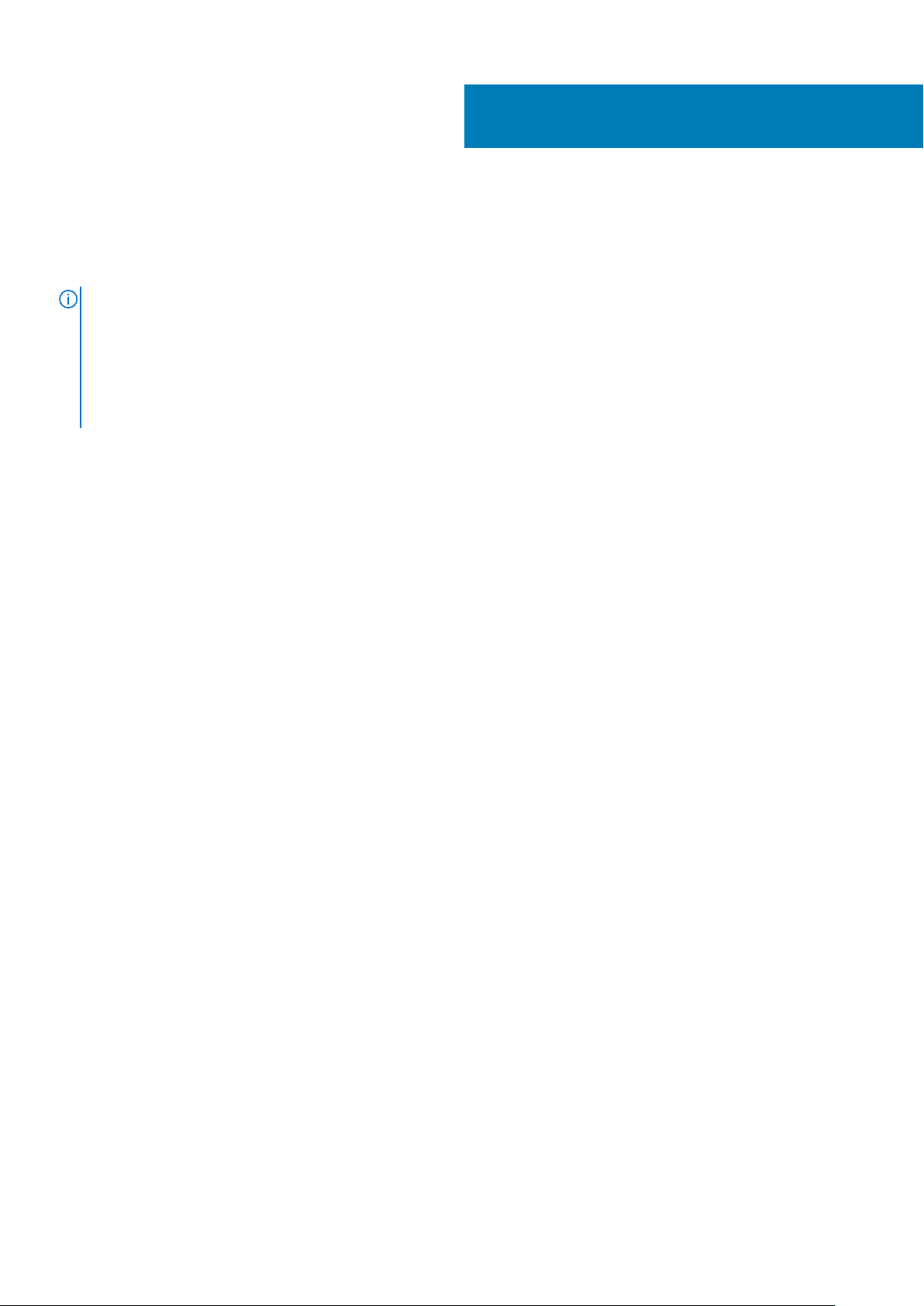
7
Επανατοποθέτηση της μπροστινής στεφάνης
συγκράτησης
ΣΗΜΕΙΩΣΗ: Διαβάστε τις οδηγίες που παραλάβατε μαζί με τον υπολογιστή σας και αφορούν θέματα ασφάλειας
προτού εκτελέσετε οποιαδήποτε εργασία στο εσωτερικό του και ακολουθήστε τα βήματα που παρατίθενται στην
ενότητα Πριν από την εκτέλεση εργασιών στο εσωτερικό του υπολογιστή σας. Μετά την εκτέλεση εργασιών στο
εσωτερικό του υπολογιστή σας, ακολουθήστε τις οδηγίες που παρατίθενται στην ενότητα Μετά την εκτέλεση
εργασιών στο εσωτερικό του υπολογιστή σας. Για περισσότερες άριστες πρακτικές σε θέματα ασφάλειας ανατρέξτε
στην αρχική σελίδα του ιστοτόπου για τη συμμόρφωση προς τις κανονιστικές διατάξεις στη διεύθυνση www.dell.com/
regulatory_compliance.
Διαδικασία
1. Ευθυγραμμίστε τις γλωττίδες στην μπροστινή στεφάνη συγκράτησης με τις υποδοχές στο πλαίσιο του υπολογιστή.
2. Περιστρέψτε την μπροστινή στεφάνη συγκράτησης προς το πλαίσιο τόσο ώστε οι γλωττίδες της να κουμπώσουν στη σωστή τους
θέση.
3. Κουμπώστε τη στεφάνη της μονάδας οπτικού δίσκου στη μονάδα οπτικού δίσκου.
Μετέπειτα απαιτούμενες ενέργειες
Επανατοποθετήστε το κάλυμμα της δεξιάς πλευράς.
18 Επανατοποθέτηση της μπροστινής στεφάνης συγκράτησης
Page 19
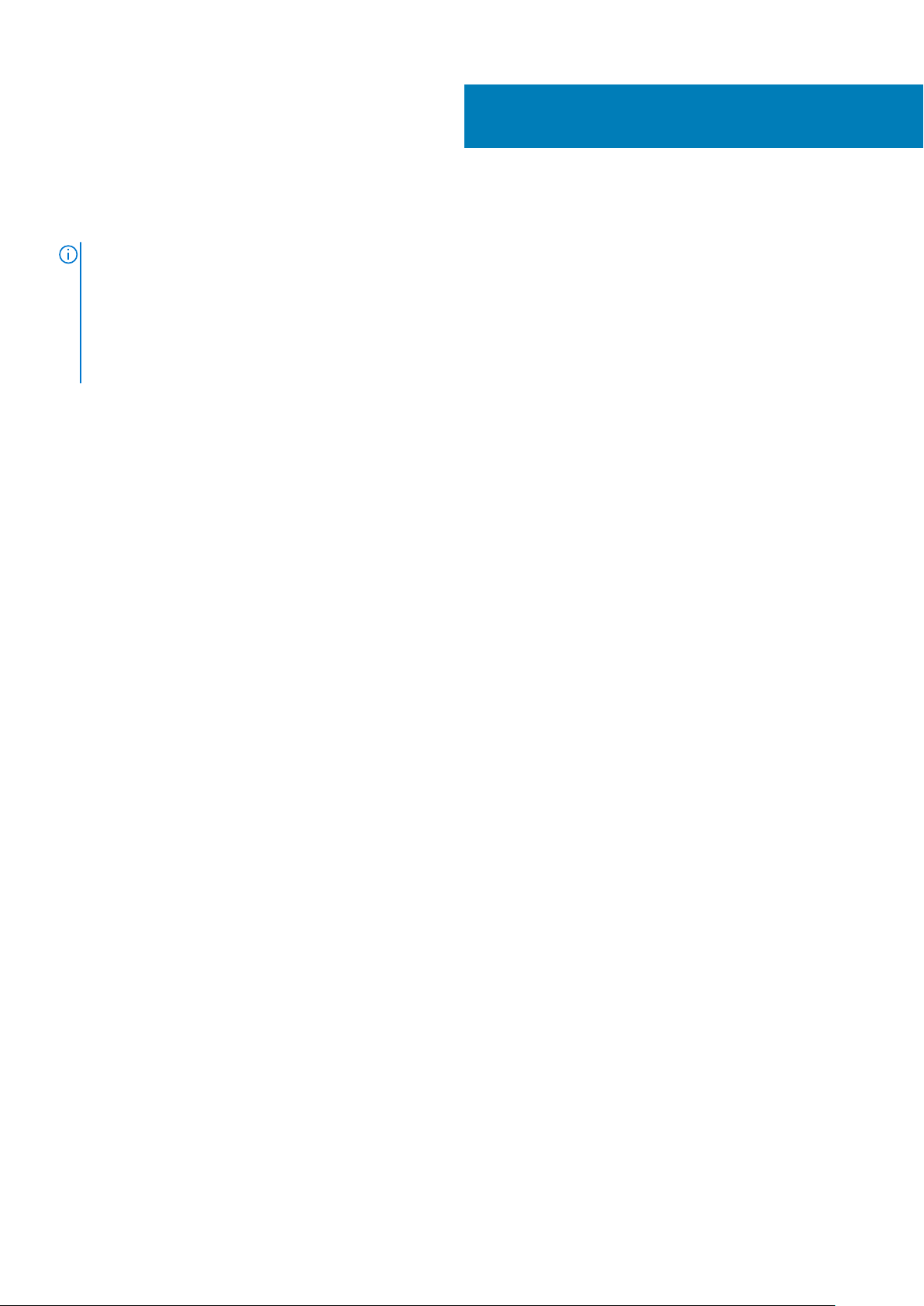
Αφαίρεση της μονάδας οπτικού δίσκου
ΣΗΜΕΙΩΣΗ: Διαβάστε τις οδηγίες που παραλάβατε μαζί με τον υπολογιστή σας και αφορούν θέματα ασφάλειας
προτού εκτελέσετε οποιαδήποτε εργασία στο εσωτερικό του και ακολουθήστε τα βήματα που παρατίθενται στην
ενότητα Πριν από την εκτέλεση εργασιών στο εσωτερικό του υπολογιστή σας. Μετά την εκτέλεση εργασιών στο
εσωτερικό του υπολογιστή σας, ακολουθήστε τις οδηγίες που παρατίθενται στην ενότητα Μετά την εκτέλεση
εργασιών στο εσωτερικό του υπολογιστή σας. Για περισσότερες άριστες πρακτικές σε θέματα ασφάλειας ανατρέξτε
στην αρχική σελίδα του ιστοτόπου για τη συμμόρφωση προς τις κανονιστικές διατάξεις στη διεύθυνση www.dell.com/
regulatory_compliance.
Προαπαιτούμενες ενέργειες
1. Αφαιρέστε το κάλυμμα της δεξιάς πλευράς.
2. Ακολουθήστε τη διαδικασία από το βήμα 1 έως το βήμα 2 που περιγράφονται στην ενότητα «Αφαίρεση της μονάδας του
τροφοδοτικού».
Διαδικασία
1. Αποσυνδέστε το καλώδιο τροφοδοσίας και το καλώδιο δεδομένων από τη μονάδα οπτικού δίσκου.
2. Τραβήξτε τη γλωττίδα αποδέσμευσης στη θήκη της μονάδας σκληρού δίσκου προς την κάτω πλευρά του υπολογιστή.
3. Σπρώξτε τη μονάδα οπτικού δίσκου για να την αφαιρέσετε περνώντας την συρτά μέσα από την μπροστινή πλευρά του
υπολογιστή.
8
Αφαίρεση της μονάδας οπτικού δίσκου 19
Page 20
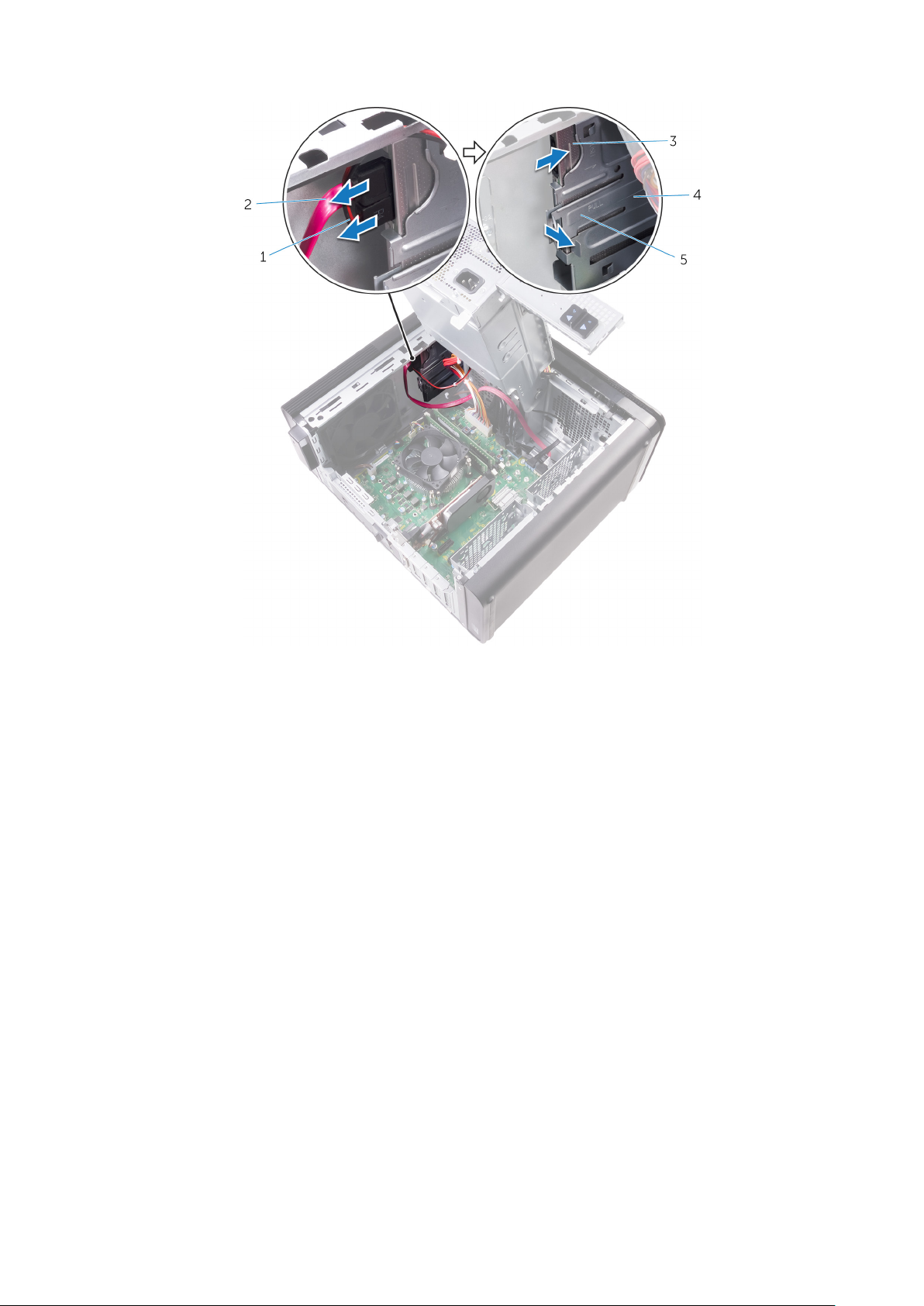
Αριθμός 5. Αφαίρεση της μονάδας οπτικού δίσκου
καλώδιο τροφοδοσίας 2. καλώδιο δεδομένων
1.
3. μονάδα οπτικού δίσκου 4. θήκη μονάδας οπτικού δίσκου
5. γλωττίδα αποδέσμευσης
4. Σπρώξτε τη μονάδα οπτικού δίσκου και περάστε την συρτά μέσα από την μπροστινή πλευρά του υπολογιστή.
20
Αφαίρεση της μονάδας οπτικού δίσκου
Page 21

Αριθμός 6. Αφαίρεση της μονάδας οπτικού δίσκου
a. στεφάνη συγκράτησης μονάδας οπτικού δίσκου
b. μονάδα οπτικού δίσκου
c. μπροστινή στεφάνη συγκράτησης
5. Αφαιρέστε τη βίδα που συγκρατεί στη μονάδα οπτικού δίσκου το υποστήριγμά της.
Αριθμός 7. Αφαίρεση της μονάδας οπτικού δίσκου
a. Βίδα M2x2.5
b. υποστήριγμα μονάδας οπτικού δίσκου
c. μονάδα οπτικού δίσκου
Αφαίρεση
της μονάδας οπτικού δίσκου 21
Page 22
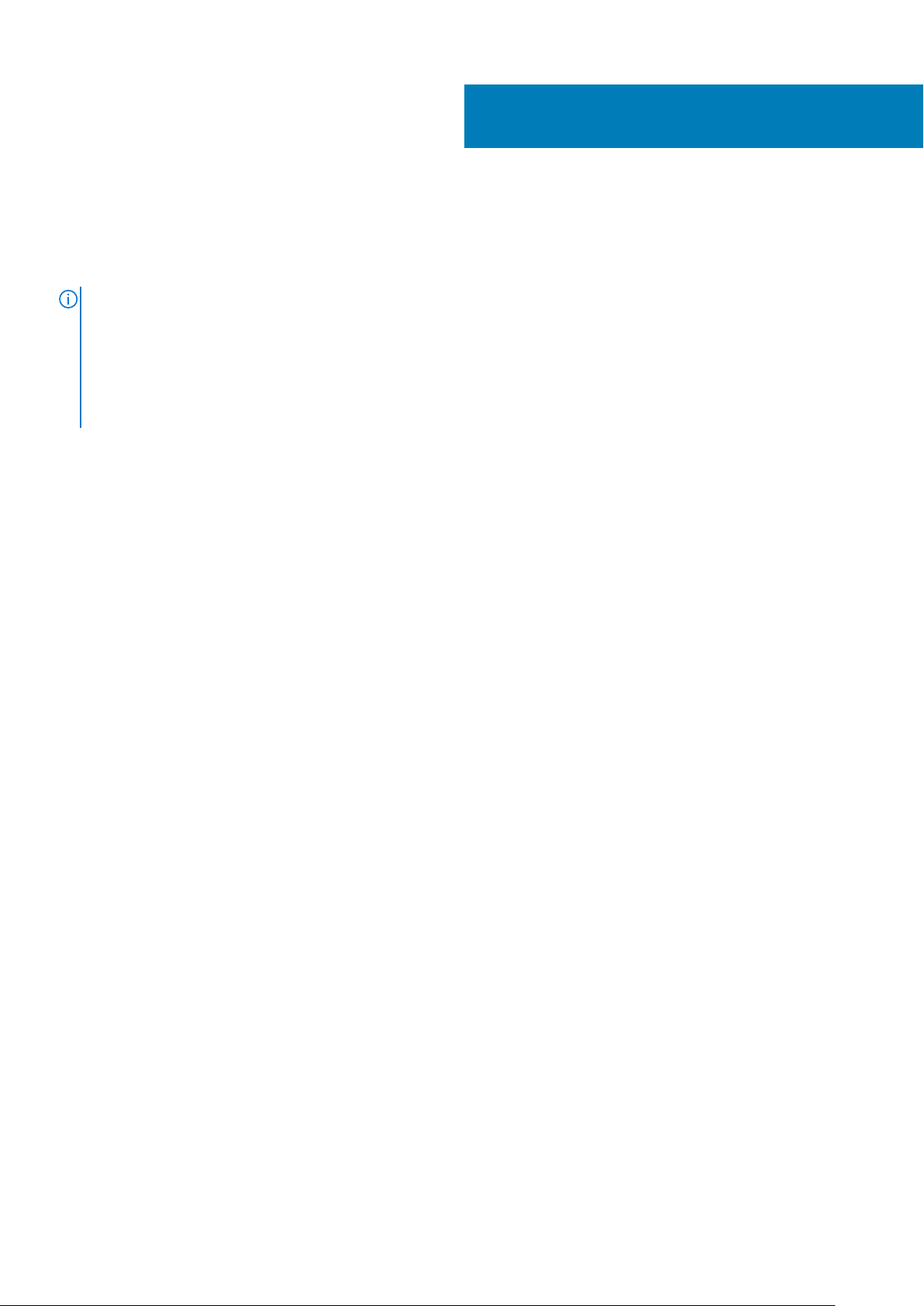
9
Επανατοποθέτηση της μονάδας οπτικού
δίσκου
ΣΗΜΕΙΩΣΗ: Διαβάστε τις οδηγίες που παραλάβατε μαζί με τον υπολογιστή σας και αφορούν θέματα ασφάλειας
προτού εκτελέσετε οποιαδήποτε εργασία στο εσωτερικό του και ακολουθήστε τα βήματα που παρατίθενται στην
ενότητα Πριν από την εκτέλεση εργασιών στο εσωτερικό του υπολογιστή σας. Μετά την εκτέλεση εργασιών στο
εσωτερικό του υπολογιστή σας, ακολουθήστε τις οδηγίες που παρατίθενται στην ενότητα Μετά την εκτέλεση
εργασιών στο εσωτερικό του υπολογιστή σας. Για περισσότερες άριστες πρακτικές σε θέματα ασφάλειας ανατρέξτε
στην αρχική σελίδα του ιστοτόπου για τη συμμόρφωση προς τις κανονιστικές διατάξεις στη διεύθυνση www.dell.com/
regulatory_compliance.
Διαδικασία
1. Ευθυγραμμίστε την οπή για τη βίδα στο υποστήριγμα της μονάδας οπτικού δίσκου με την αντίστοιχη οπή στη μονάδα
οπτικού δίσκου.
2. Επανατοποθετήστε τη βίδα που συγκρατεί στη μονάδα οπτικού δίσκου το υποστήριγμά της.
3. Επανατοποθετήστε τη στεφάνη συγκράτησης του οπτικού δίσκου.
4. Από την μπροστινή πλευρά του υπολογιστή φέρτε συρτά τη μονάδα οπτικού δίσκου μέσα στη θήκη της τόσο ώστε να κουμπώσει
στη σωστή της θέση.
5. Συνδέστε το καλώδιο τροφοδοσίας και το καλώδιο δεδομένων στη μονάδα οπτικού δίσκου.
Μετέπειτα απαιτούμενες ενέργειες
1. Ακολουθήστε τη διαδικασία από το βήμα 9 έως το βήμα 10 που περιγράφονται στην ενότητα «Επανατοποθέτηση της μονάδας
του τροφοδοτικού».
2. Επανατοποθετήστε το κάλυμμα της δεξιάς πλευράς.
Μετέπειτα απαιτούμενες ενέργειες
1. Ακολουθήστε τη διαδικασία από το βήμα 9 έως το βήμα 10 που περιγράφονται στην ενότητα «Επανατοποθέτηση της μονάδας
του τροφοδοτικού».
2. Επανατοποθετήστε το κάλυμμα της δεξιάς πλευράς.
22 Επανατοποθέτηση της μονάδας οπτικού δίσκου
Page 23

Αφαίρεση του πάνω καλύμματος
ΣΗΜΕΙΩΣΗ: Διαβάστε τις οδηγίες που παραλάβατε μαζί με τον υπολογιστή σας και αφορούν θέματα ασφάλειας
προτού εκτελέσετε οποιαδήποτε εργασία στο εσωτερικό του και ακολουθήστε τα βήματα που παρατίθενται στην
ενότητα Πριν από την εκτέλεση εργασιών στο εσωτερικό του υπολογιστή σας. Μετά την εκτέλεση εργασιών στο
εσωτερικό του υπολογιστή σας, ακολουθήστε τις οδηγίες που παρατίθενται στην ενότητα Μετά την εκτέλεση
εργασιών στο εσωτερικό του υπολογιστή σας. Για περισσότερες άριστες πρακτικές σε θέματα ασφάλειας ανατρέξτε
στην αρχική σελίδα του ιστοτόπου για τη συμμόρφωση προς τις κανονιστικές διατάξεις στη διεύθυνση www.dell.com/
regulatory_compliance.
Προαπαιτούμενες ενέργειες
Αφαιρέστε το κάλυμμα της δεξιάς πλευράς.
Διαδικασία
1. Φέρτε τον υπολογιστή σε όρθια θέση.
2. Ανασηκώστε το κάλυμμα από την πίσω γωνία και απομακρύνετε το πάνω κάλυμμα από το πλαίσιο.
10
Αριθμός 8. Αφαίρεση του πάνω καλύμματος
a. πάνω κάλυμμα
b. πλαίσιο υπολογιστή
Αφαίρεση του πάνω καλύμματος 23
Page 24
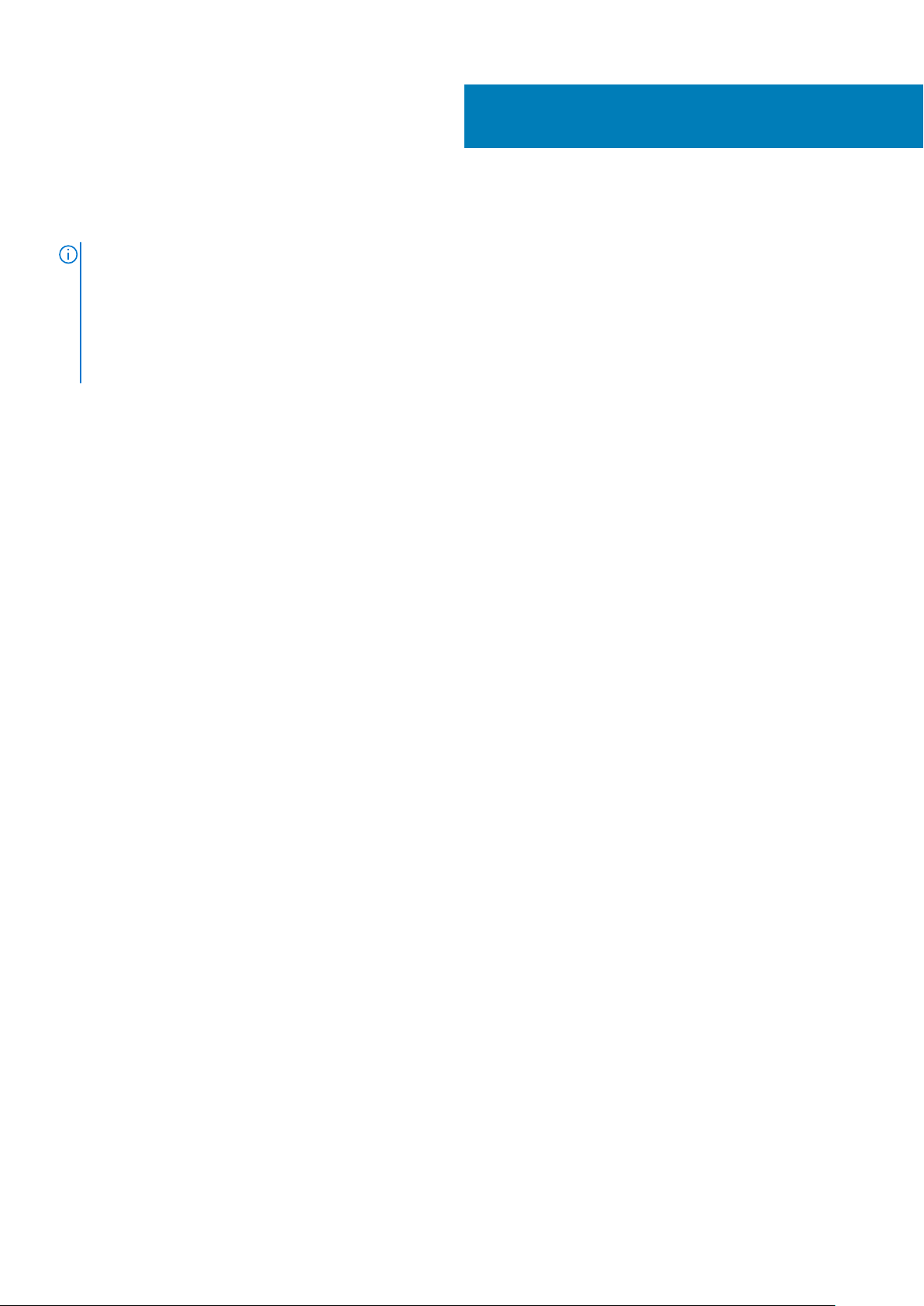
Επανατοποθέτηση του πάνω καλύμματος
ΣΗΜΕΙΩΣΗ: Διαβάστε τις οδηγίες που παραλάβατε μαζί με τον υπολογιστή σας και αφορούν θέματα ασφάλειας
προτού εκτελέσετε οποιαδήποτε εργασία στο εσωτερικό του και ακολουθήστε τα βήματα που παρατίθενται στην
ενότητα Πριν από την εκτέλεση εργασιών στο εσωτερικό του υπολογιστή σας. Μετά την εκτέλεση εργασιών στο
εσωτερικό του υπολογιστή σας, ακολουθήστε τις οδηγίες που παρατίθενται στην ενότητα Μετά την εκτέλεση
εργασιών στο εσωτερικό του υπολογιστή σας. Για περισσότερες άριστες πρακτικές σε θέματα ασφάλειας ανατρέξτε
στην αρχική σελίδα του ιστοτόπου για τη συμμόρφωση προς τις κανονιστικές διατάξεις στη διεύθυνση www.dell.com/
regulatory_compliance.
Διαδικασία
Ευθυγραμμίστε τις γλωττίδες του πάνω καλύμματος με τις υποδοχές του πάνω πλαισίου και πατήστε το πάνω κάλυμμα μέχρι να
κουμπώσει στη θέση του.
Μετέπειτα απαιτούμενες ενέργειες
Επανατοποθετήστε το κάλυμμα της δεξιάς πλευράς.
11
24 Επανατοποθέτηση του πάνω καλύμματος
Page 25

Αφαίρεση του κάτω καλύμματος
ΣΗΜΕΙΩΣΗ: Διαβάστε τις οδηγίες που παραλάβατε μαζί με τον υπολογιστή σας και αφορούν θέματα ασφάλειας
προτού εκτελέσετε οποιαδήποτε εργασία στο εσωτερικό του και ακολουθήστε τα βήματα που παρατίθενται στην
ενότητα Πριν από την εκτέλεση εργασιών στο εσωτερικό του υπολογιστή σας. Μετά την εκτέλεση εργασιών στο
εσωτερικό του υπολογιστή σας, ακολουθήστε τις οδηγίες που παρατίθενται στην ενότητα Μετά την εκτέλεση
εργασιών στο εσωτερικό του υπολογιστή σας. Για περισσότερες άριστες πρακτικές σε θέματα ασφάλειας ανατρέξτε
στην αρχική σελίδα του ιστοτόπου για τη συμμόρφωση προς τις κανονιστικές διατάξεις στη διεύθυνση www.dell.com/
regulatory_compliance.
Προαπαιτούμενες ενέργειες
Αφαιρέστε το κάλυμμα της δεξιάς πλευράς.
Διαδικασία
1. Στρέψτε την κάτω πλευρά του υπολογιστή προς τα επάνω.
2. Ξεσφηνώστε το κάτω κάλυμμα και σηκώστε το για να το απομακρύνετε από το πλαίσιο του υπολογιστή.
12
Αριθμός 9. Αφαίρεση του κάτω καλύμματος
a. κάτω κάλυμμα
b. πλαίσιο υπολογιστή
Αφαίρεση του κάτω καλύμματος 25
Page 26
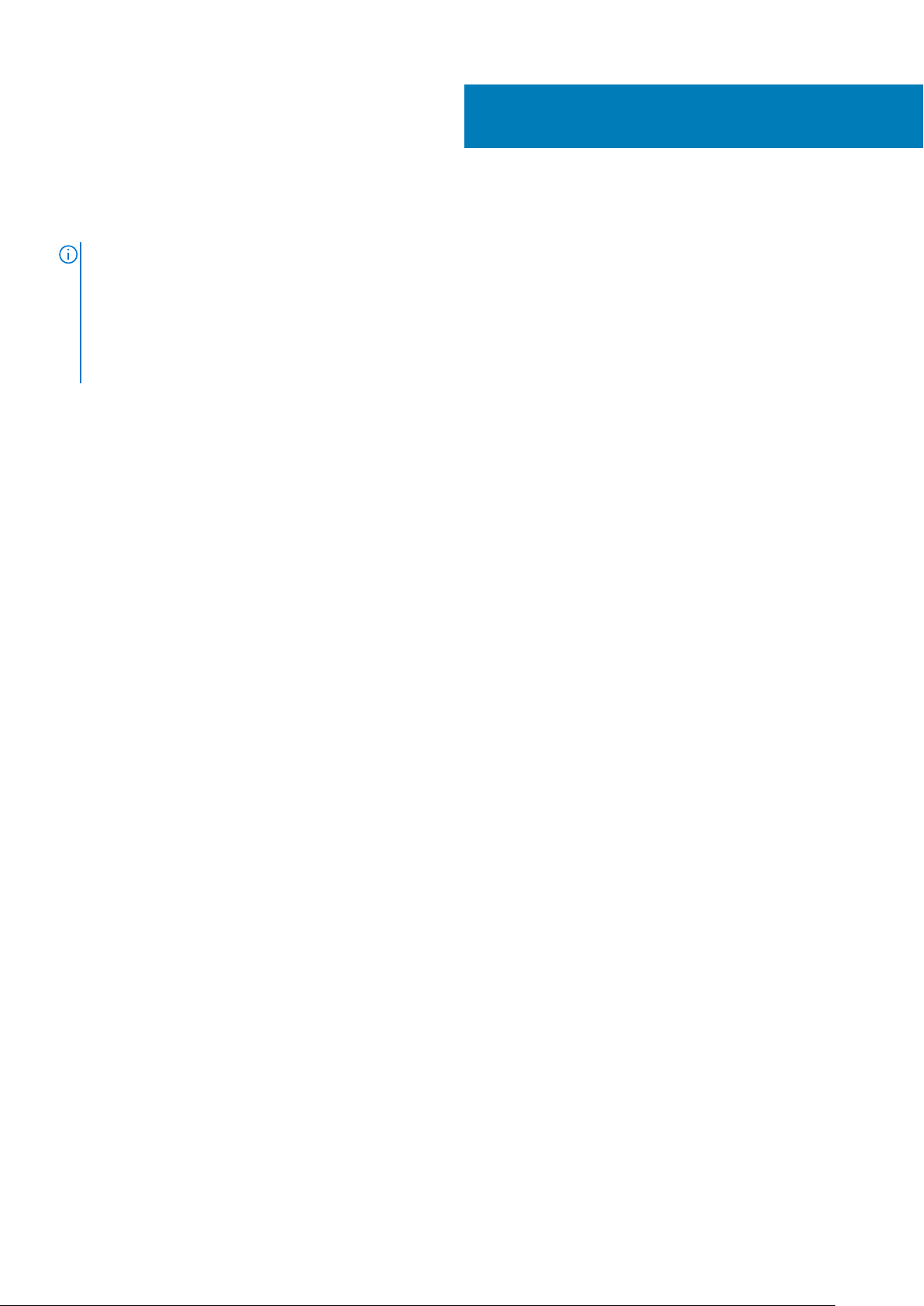
Επανατοποθέτηση του κάτω καλύμματος
ΣΗΜΕΙΩΣΗ: Διαβάστε τις οδηγίες που παραλάβατε μαζί με τον υπολογιστή σας και αφορούν θέματα ασφάλειας
προτού εκτελέσετε οποιαδήποτε εργασία στο εσωτερικό του και ακολουθήστε τα βήματα που παρατίθενται στην
ενότητα Πριν από την εκτέλεση εργασιών στο εσωτερικό του υπολογιστή σας. Μετά την εκτέλεση εργασιών στο
εσωτερικό του υπολογιστή σας, ακολουθήστε τις οδηγίες που παρατίθενται στην ενότητα Μετά την εκτέλεση
εργασιών στο εσωτερικό του υπολογιστή σας. Για περισσότερες άριστες πρακτικές σε θέματα ασφάλειας ανατρέξτε
στην αρχική σελίδα του ιστοτόπου για τη συμμόρφωση προς τις κανονιστικές διατάξεις στη διεύθυνση www.dell.com/
regulatory_compliance.
Διαδικασία
Ευθυγραμμίστε τις γλωττίδες του κάτω καλύμματος με τις υποδοχές του κάτω πλαισίου και πατήστε το κάτω κάλυμμα μέχρι να
κουμπώσει στη θέση του.
Μετέπειτα απαιτούμενες ενέργειες
Επανατοποθετήστε το κάλυμμα της δεξιάς πλευράς.
13
26 Επανατοποθέτηση του κάτω καλύμματος
Page 27
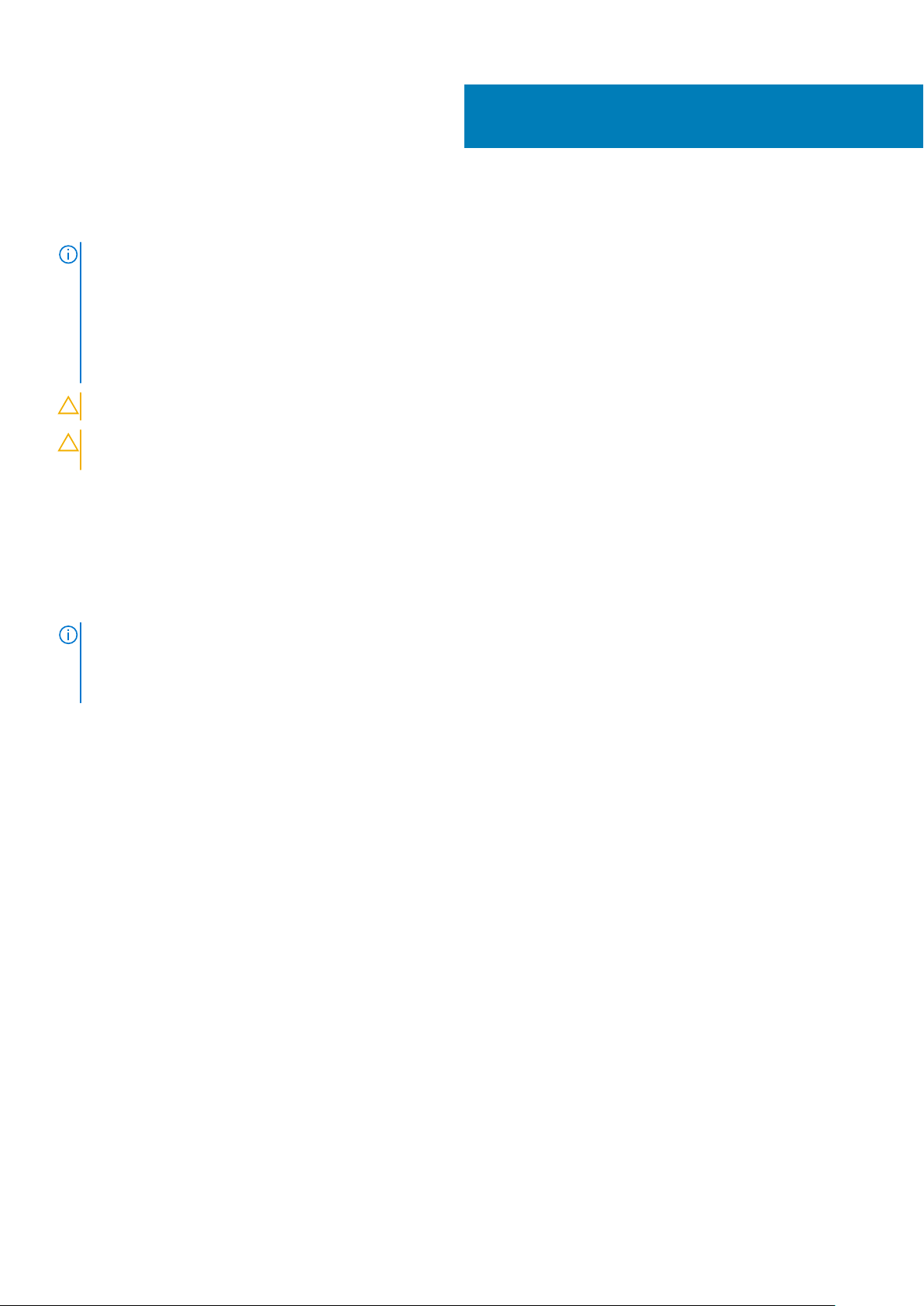
Αφαίρεση του κύριου σκληρού δίσκου
ΣΗΜΕΙΩΣΗ: Διαβάστε τις οδηγίες που παραλάβατε μαζί με τον υπολογιστή σας και αφορούν θέματα ασφάλειας
προτού εκτελέσετε οποιαδήποτε εργασία στο εσωτερικό του και ακολουθήστε τα βήματα που παρατίθενται στην
ενότητα Πριν από την εκτέλεση εργασιών στο εσωτερικό του υπολογιστή σας. Μετά την εκτέλεση εργασιών στο
εσωτερικό του υπολογιστή σας, ακολουθήστε τις οδηγίες που παρατίθενται στην ενότητα Μετά την εκτέλεση
εργασιών στο εσωτερικό του υπολογιστή σας. Για περισσότερες άριστες πρακτικές σε θέματα ασφάλειας ανατρέξτε
στην αρχική σελίδα του ιστοτόπου για τη συμμόρφωση προς τις κανονιστικές διατάξεις στη διεύθυνση www.dell.com/
regulatory_compliance.
ΠΡΟΣΟΧΗ: Οι σκληροί δίσκοι είναι εύθραυστοι. Μεταχειριστείτε τον σκληρό δίσκο με προσοχή.
ΠΡΟΣΟΧΗ: Για να αποφευχθεί η απώλεια δεδομένων, μην αφαιρέσετε τον σκληρό δίσκο την ώρα που ο υπολογιστής
είναι σε κατάσταση αναστολής λειτουργίας ή σε λειτουργία.
Προαπαιτούμενες ενέργειες
Αφαιρέστε το κάλυμμα της δεξιάς πλευράς.
14
Διαδικασία (με βίδες)
ΣΗΜΕΙ
ΩΣΗ: Αυτή την εποχή πραγματοποιείται μια αλλαγή με τη χρήση μιας νέας πλαστικής βάσης στήριξης μπλε
χρώματος χωρίς εργαλεία για την κύρια μονάδα σκληρού δίσκου. Οι τεχνικοί διαπιστώνουν ότι οι πιο πρόσφατες
εκδόσεις των συστημάτων διαθέτουν τη νέα πλαστική βάση στήριξης μπλε χρώματος χωρίς εργαλεία για την κύρια
μονάδα σκληρού δίσκου.
1. Αποσυνδέστε τα καλώδια δεδομένων και τροφοδοσίας από τον σκληρό δίσκο.
2. Αφαιρέστε τις βίδες που συγκρατούν τη θήκη της μονάδας σκληρού δίσκου στο πλαίσιο του υπολογιστή.
Αφαίρεση του κύριου σκληρού δίσκου 27
Page 28

Αριθμός 10. Αποσύνδεση καλωδίων
6-32 βίδες 1/4'' (2) 2. σκληρός δίσκος
1.
3. θήκη σκληρού δίσκου 4. καλώδιο δεδομένων
5. καλώδιο τροφοδοσίας
3. Σηκώστε τη θήκη της μονάδας σκληρού δίσκου για να την αποσπάσετε από τον υπολογιστή.
Αριθμός 11. Αφαίρεση της θήκης της μονάδας σκληρού δίσκου
a. θήκη σκληρού δίσκου
b. γλωττίδα
c. διάταξη σκληρού δίσκου
4. Αφαιρέστε τις βίδες που συγκρατούν τον σκληρό δίσκο στη θήκη του.
5. Σηκώστε τον σκληρό δίσκο για να τον αποσπάσετε από τη θήκη του.
28
Αφαίρεση του κύριου σκληρού δίσκου
Page 29
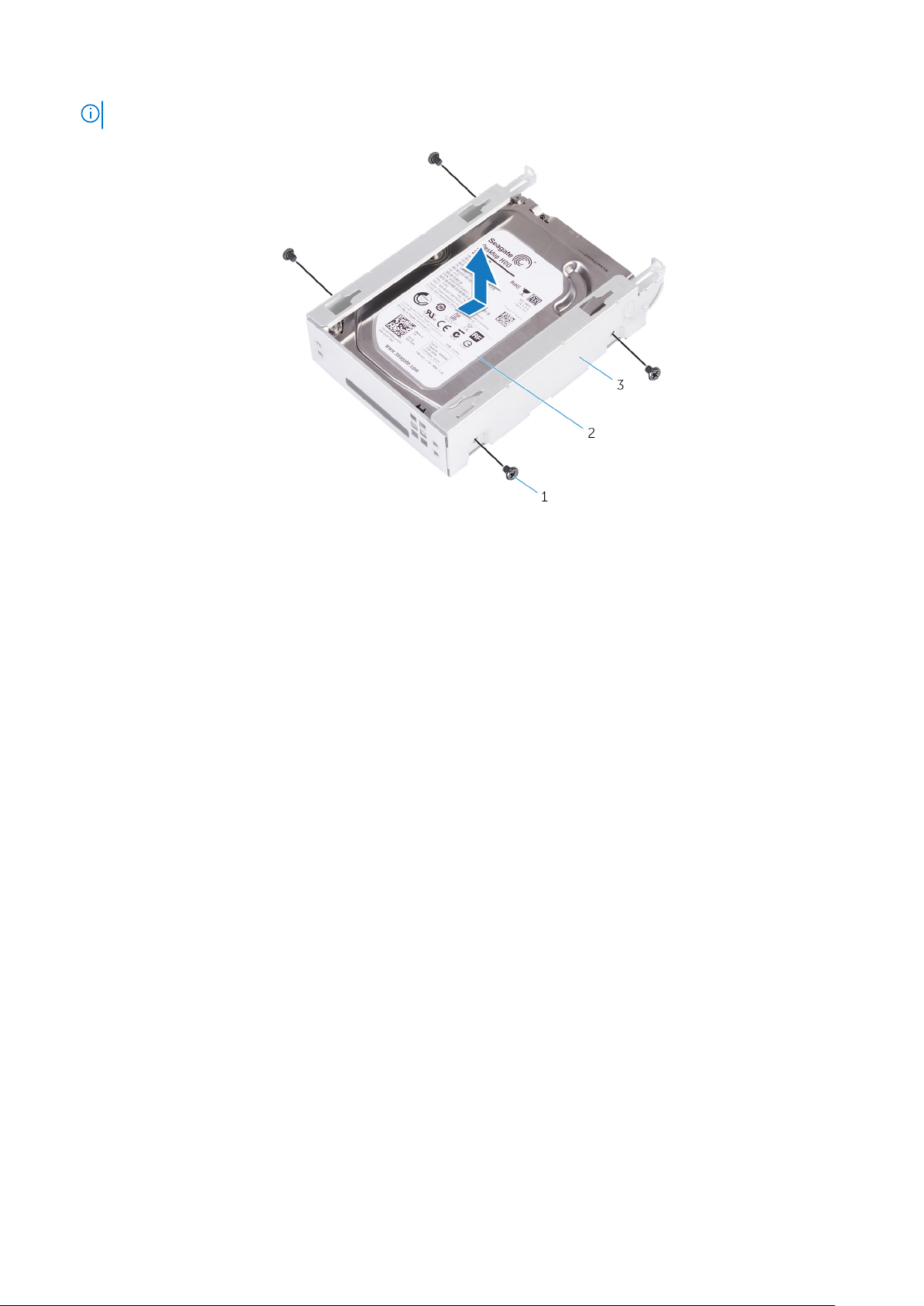
ΣΗΜΕΙΩΣΗ: Σημειώστε τον προσανατολισμό του σκληρού δίσκου για να τον επανατοποθετήσετε σωστά.
Αριθμός 12. Αφαίρεση του σκληρού δίσκου από τη βάση στήριξης
a. βίδες #6-32 X 1/4 της ίντσας (4)
b. σκληρός δίσκος
c. θήκη σκληρού δίσκου
Αφαίρεση
του κύριου σκληρού δίσκου 29
Page 30
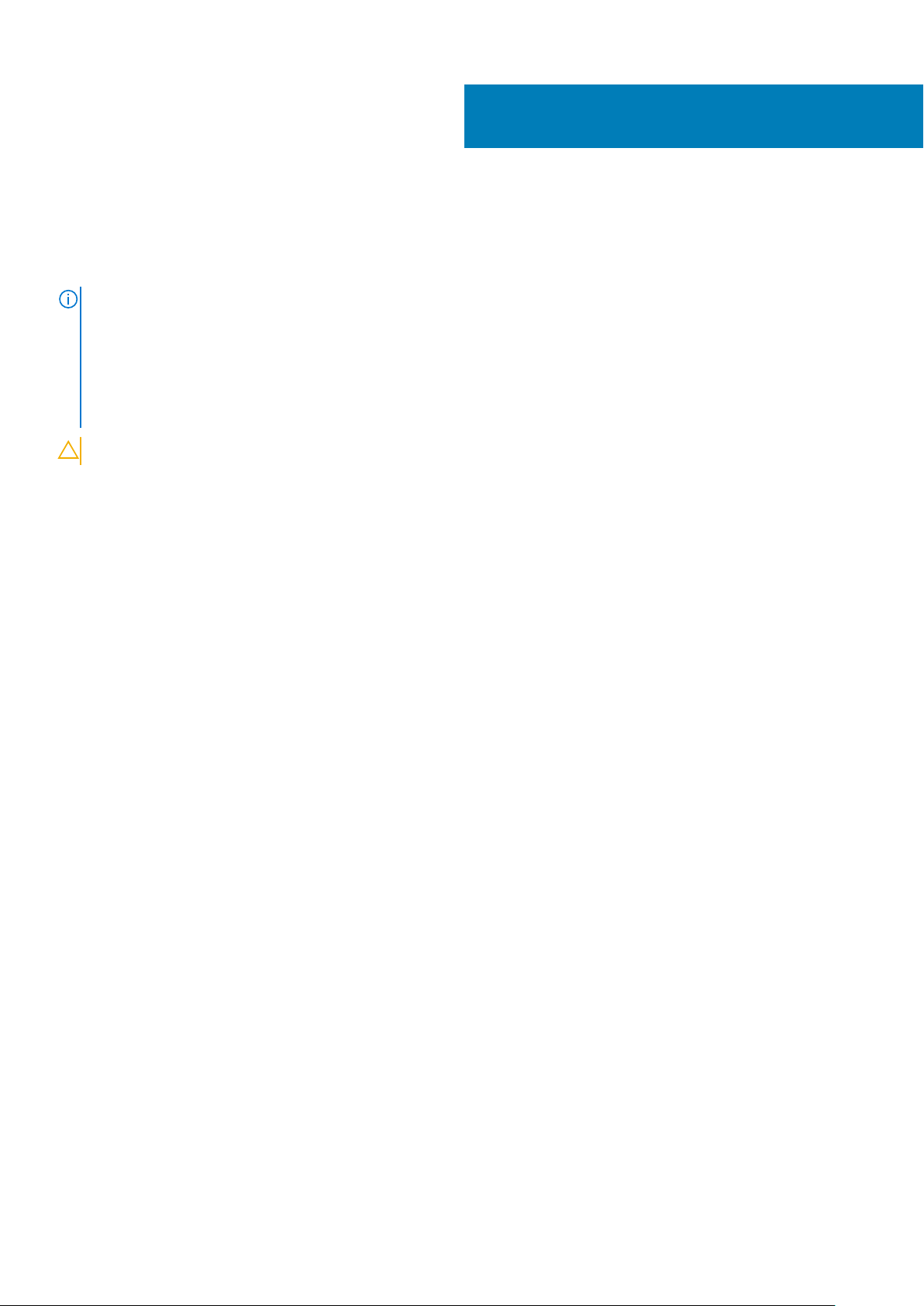
Επανατοποθέτηση του κύριου σκληρού
δίσκου
ΣΗΜΕΙΩΣΗ: Διαβάστε τις οδηγίες που παραλάβατε μαζί με τον υπολογιστή σας και αφορούν θέματα ασφάλειας
προτού εκτελέσετε οποιαδήποτε εργασία στο εσωτερικό του και ακολουθήστε τα βήματα που παρατίθενται στην
ενότητα Πριν από την εκτέλεση εργασιών στο εσωτερικό του υπολογιστή σας. Μετά την εκτέλεση εργασιών στο
εσωτερικό του υπολογιστή σας, ακολουθήστε τις οδηγίες που παρατίθενται στην ενότητα Μετά την εκτέλεση
εργασιών στο εσωτερικό του υπολογιστή σας. Για περισσότερες άριστες πρακτικές σε θέματα ασφάλειας ανατρέξτε
στην αρχική σελίδα του ιστοτόπου για τη συμμόρφωση προς τις κανονιστικές διατάξεις στη διεύθυνση www.dell.com/
regulatory_compliance.
ΠΡΟΣΟΧΗ: Οι σκληροί δίσκοι είναι εύθραυστοι. Μεταχειριστείτε τον σκληρό δίσκο με προσοχή.
Διαδικασία
1. Τοποθετήστε τον σκληρό δίσκο μέσα στη θήκη του.
2. Ευθυγραμμίστε τις οπές των βιδών στη θήκη του σκληρού δίσκου με τις οπές των βιδών στον σκληρό δίσκο.
3. Επανατοποθετήστε τις βίδες που συγκρατούν τον σκληρό δίσκο στη θήκη του.
4. Τοποθετήστε τη θήκη του σκληρού δίσκου μέσα στο πλαίσιο.
5. Επανατοποθετήστε τις βίδες που συγκρατούν τη θήκη της μονάδας σκληρού δίσκου στο πλαίσιο του υπολογιστή.
6. Συνδέστε το καλώδιο δεδομένων και το καλώδιο τροφοδοσίας στον σκληρό δίσκο.
15
Μετέπειτα απαιτούμενες ενέργειες
Επανατοποθετήστε το κάλυμμα της δεξιάς πλευράς.
30 Επανατοποθέτηση του κύριου σκληρού δίσκου
Page 31

Αφαίρεση του δευτερεύοντος σκληρού
δίσκου
ΣΗΜΕΙΩΣΗ: Διαβάστε τις οδηγίες που παραλάβατε μαζί με τον υπολογιστή σας και αφορούν θέματα ασφάλειας
προτού εκτελέσετε οποιαδήποτε εργασία στο εσωτερικό του και ακολουθήστε τα βήματα που παρατίθενται στην
ενότητα Πριν από την εκτέλεση εργασιών στο εσωτερικό του υπολογιστή σας. Μετά την εκτέλεση εργασιών στο
εσωτερικό του υπολογιστή σας, ακολουθήστε τις οδηγίες που παρατίθενται στην ενότητα Μετά την εκτέλεση
εργασιών στο εσωτερικό του υπολογιστή σας. Για περισσότερες άριστες πρακτικές σε θέματα ασφάλειας ανατρέξτε
στην αρχική σελίδα του ιστοτόπου για τη συμμόρφωση προς τις κανονιστικές διατάξεις στη διεύθυνση www.dell.com/
regulatory_compliance.
ΠΡΟΣΟΧΗ: Οι σκληροί δίσκοι είναι εύθραυστοι. Μεταχειριστείτε τον σκληρό δίσκο με προσοχή.
ΠΡΟΣΟΧΗ: Για να αποφευχθεί η απώλεια δεδομένων, μην αφαιρέσετε τον σκληρό δίσκο την ώρα που ο υπολογιστής
είναι σε κατάσταση αναστολής λειτουργίας ή σε λειτουργία.
Προαπαιτούμενες ενέργειες
16
Αφαιρέστε το κάλυμμα της δεξιάς πλευράς.
Διαδικασία
1. Αποσυνδέστε τα καλώδια δεδομένων και τροφοδοσίας από τον σκληρό δίσκο.
2. Αφαιρέστε τις βίδες που συγκρατούν τη θήκη του σκληρού δίσκου στο πλαίσιο.
βίδες #6-32 X 1/4 της ίντσας (2) 2. σκληρός δίσκος
1.
3. θήκη σκληρού δίσκου 4. καλώδιο τροφοδοσίας
5. καλώδιο δεδομένων
Αφαίρεση του δευτερεύοντος σκληρού δίσκου 31
Page 32

3. Σηκώστε τη θήκη του σκληρού δίσκου για να την αποσπάσετε από το πλαίσιο.
a. σκληρός δίσκος
b. θήκη σκληρού δίσκου
4. Αφαιρέστε τις βίδες που συγκρατούν τον σκληρό δίσκο στη θήκη του.
5. Σηκώστε και βγάλτε τον σκληρό δίσκο από τη θήκη του.
ΣΗΜΕΙ
ΩΣΗ: Σημειώστε τον προσανατολισμό του σκληρού δίσκου ώστε να μπορέσετε να τον επανατοποθετήσετε
σωστά.
a. βίδες #6-32 X 1/4 της ίντσας (4)
b. σκληρός δίσκος
c. θήκη σκληρού δίσκου
32
Αφαίρεση του δευτερεύοντος σκληρού δίσκου
Page 33

Επανατοποθέτηση του δευτερεύοντος
σκληρού δίσκου
ΣΗΜΕΙΩΣΗ: Διαβάστε τις οδηγίες που παραλάβατε μαζί με τον υπολογιστή σας και αφορούν θέματα ασφάλειας
προτού εκτελέσετε οποιαδήποτε εργασία στο εσωτερικό του και ακολουθήστε τα βήματα που παρατίθενται στην
ενότητα Πριν από την εκτέλεση εργασιών στο εσωτερικό του υπολογιστή σας. Μετά την εκτέλεση εργασιών στο
εσωτερικό του υπολογιστή σας, ακολουθήστε τις οδηγίες που παρατίθενται στην ενότητα Μετά την εκτέλεση
εργασιών στο εσωτερικό του υπολογιστή σας. Για περισσότερες άριστες πρακτικές σε θέματα ασφάλειας ανατρέξτε
στην αρχική σελίδα του ιστοτόπου για τη συμμόρφωση προς τις κανονιστικές διατάξεις στη διεύθυνση www.dell.com/
regulatory_compliance.
ΠΡΟΣΟΧΗ: Οι σκληροί δίσκοι είναι εύθραυστοι. Μεταχειριστείτε τον σκληρό δίσκο με προσοχή.
Μετέπειτα απαιτούμενες ενέργειες
Επανατοποθετήστε το κάλυμμα της δεξιάς πλευράς.
17
Διαδικασία
1. Τοποθετήστε τον σκληρό δίσκο μέσα στη θήκη του.
2. Επανατοποθετήστε τις βίδες που συγκρατούν τον σκληρό δίσκο στη θήκη του.
3. Τοποθετήστε τη θήκη του σκληρού δίσκου στην υποδοχή της στο περίβλημα.
4. Επανατοποθετήστε τις βίδες που συγκρατούν τη θήκη της μονάδας σκληρού δίσκου στο πλαίσιο του υπολογιστή.
5. Συνδέστε το καλώδιο δεδομένων και το καλώδιο τροφοδοσίας στον σκληρό δίσκο.
Επανατοποθέτηση του δευτερεύοντος σκληρού δίσκου 33
Page 34

Αφαίρεση της μονάδας δίσκου στερεάς
κατάστασης
ΣΗΜΕΙΩΣΗ: Διαβάστε τις οδηγίες που παραλάβατε μαζί με τον υπολογιστή σας και αφορούν θέματα ασφάλειας
προτού εκτελέσετε οποιαδήποτε εργασία στο εσωτερικό του και ακολουθήστε τα βήματα που παρατίθενται στην
ενότητα Πριν από την εκτέλεση εργασιών στο εσωτερικό του υπολογιστή σας. Μετά την εκτέλεση εργασιών στο
εσωτερικό του υπολογιστή σας, ακολουθήστε τις οδηγίες που παρατίθενται στην ενότητα Μετά την εκτέλεση
εργασιών στο εσωτερικό του υπολογιστή σας. Για περισσότερες άριστες πρακτικές σε θέματα ασφάλειας ανατρέξτε
στην αρχική σελίδα του ιστοτόπου για τη συμμόρφωση προς τις κανονιστικές διατάξεις στη διεύθυνση www.dell.com/
regulatory_compliance.
ΠΡΟΣΟΧΗ: Οι μονάδες δίσκου στερεάς κατάστασης είναι εύθραυστες. Μεταχειριστείτε τη μονάδα δίσκου στερεάς
κατάστασης με προσοχή.
ΠΡΟΣΟΧΗ: Για να αποφευχθεί η απώλεια δεδομένων, μην αφαιρέσετε τη μονάδα δίσκου στερεάς κατάστασης την
ώρα που ο υπολογιστής είναι σε κατάσταση αναστολής λειτουργίας ή σε λειτουργία.
Προαπαιτούμενες ενέργειες
18
1. Αφαιρέστε το κάλυμμα της δεξιάς πλευράς.
2. Αφαιρέστε την κάρτα γραφικών πλήρους μήκους (αν υπάρχει εγκατεστημένη).
Διαδικασία
1. Αφαιρέστε τη βίδα που συγκρατεί τη μονάδα δίσκου στερεάς κατάστασης στην πλακέτα συστήματος.
2. Μετακινήστε συρτά τη μονάδα δίσκου στερεάς κατάστασης και σηκώστε την για να την αποσπάσετε από την πλακέτα
συστήματος.
Για περισσότερες πληροφορίες ανατρέξτε στην ενότητα «Εξαρτήματα πλακέτας συστήματος».
34 Αφαίρεση της μονάδας δίσκου στερεάς κατάστασης
Page 35

Αριθμός 13. Αφαίρεση της μονάδας δίσκου στερεάς κατάστασης
μονάδα δίσκου στερεάς κατάστασης 2. υποδοχή μονάδας δίσκου στερεάς κατάστασης
1.
3. πλακέτα συστήματος 4. Βίδα M2x2.5
Αφαίρεση της μονάδας δίσκου στερεάς κατάστασης 35
Page 36

Επανατοποθέτηση της μονάδας δίσκου
στερεάς κατάστασης
ΣΗΜΕΙΩΣΗ: Διαβάστε τις οδηγίες που παραλάβατε μαζί με τον υπολογιστή σας και αφορούν θέματα ασφάλειας
προτού εκτελέσετε οποιαδήποτε εργασία στο εσωτερικό του και ακολουθήστε τα βήματα που παρατίθενται στην
ενότητα Πριν από την εκτέλεση εργασιών στο εσωτερικό του υπολογιστή σας. Μετά την εκτέλεση εργασιών στο
εσωτερικό του υπολογιστή σας, ακολουθήστε τις οδηγίες που παρατίθενται στην ενότητα Μετά την εκτέλεση
εργασιών στο εσωτερικό του υπολογιστή σας. Για περισσότερες άριστες πρακτικές σε θέματα ασφάλειας ανατρέξτε
στην αρχική σελίδα του ιστοτόπου για τη συμμόρφωση προς τις κανονιστικές διατάξεις στη διεύθυνση www.dell.com/
regulatory_compliance.
ΠΡΟΣΟΧΗ: Οι μονάδες δίσκου στερεάς κατάστασης είναι εύθραυστες. Μεταχειριστείτε τη μονάδα δίσκου στερεάς
κατάστασης με προσοχή.
Διαδικασία
1. Ευθυγραμμίστε την εγκοπή στη μονάδα δίσκου στερεάς κατάστασης με τη γλωττίδα στην υποδοχή της μονάδας.
2. Περάστε τη μονάδα δίσκου στερεάς κατάστασης μέσα στην υποδοχή της με κλίση 45 μοιρών.
Για περισσότερες πληροφορίες ανατρέξτε στην ενότητα «Εξαρτήματα πλακέτας συστήματος».
3. Επανατοποθετήστε τη βίδα που συγκρατεί τη μονάδα δίσκου στερεάς κατάστασης στην πλακέτα συστήματος.
19
36 Επανατοποθέτηση της μονάδας δίσκου στερεάς κατάστασης
Page 37

Αριθμός 14. Επανατοποθέτηση της μονάδας δίσκου στερεάς κατάστασης
γλωττίδα 2. εγκοπή
1.
3. υποδοχή μονάδας δίσκου στερεάς κατάστασης 4. μονάδα δίσκου στερεάς κατάστασης
5. πλακέτα συστήματος 6. βίδα M2 x 2,5
Μετέπειτα απαιτούμενες ενέργειες
1. Επανατοποθετήστε την κάρτα γραφικών πλήρους μήκους (αν υπάρχει εγκατεστημένη).
2. Επανατοποθετήστε το κάλυμμα της δεξιάς πλευράς.
Ε
πανατοποθέτηση της μονάδας δίσκου στερεάς κατάστασης 37
Page 38

Αφαίρεση της μονάδας του τροφοδοτικού
ΣΗΜΕΙΩΣΗ: Διαβάστε τις οδηγίες που παραλάβατε μαζί με τον υπολογιστή σας και αφορούν θέματα ασφάλειας
προτού εκτελέσετε οποιαδήποτε εργασία στο εσωτερικό του και ακολουθήστε τα βήματα που παρατίθενται στην
ενότητα Πριν από την εκτέλεση εργασιών στο εσωτερικό του υπολογιστή σας. Μετά την εκτέλεση εργασιών στο
εσωτερικό του υπολογιστή σας, ακολουθήστε τις οδηγίες που παρατίθενται στην ενότητα Μετά την εκτέλεση
εργασιών στο εσωτερικό του υπολογιστή σας. Για περισσότερες άριστες πρακτικές σε θέματα ασφάλειας ανατρέξτε
στην αρχική σελίδα του ιστοτόπου για τη συμμόρφωση προς τις κανονιστικές διατάξεις στη διεύθυνση www.dell.com/
regulatory_compliance.
ΠΡΟΕΙΔΟΠΟΙΗΣΗ: Σηκώστε προσεκτικά τη μονάδα τροφοδοτικού, καθώς είναι σχεδιασμένη με έναν σφιχτό μεντεσέ
χωρίς φυσικό μηχανισμό κλειδώματος. Μένει πάντα σε όρθια θέση όταν σηκώνεται.
Προαπαιτούμενες ενέργειες
Αφαιρέστε το κάλυμμα της δεξιάς πλευράς.
Διαδικασία
20
ΣΗΜΕΙ
ΩΣΗ: Σημειώστε τη διαδρομή όλων των καλωδίων καθώς τα αφαιρείτε ώστε να μπορέσετε να τα περάσετε και
πάλι στη σωστή διαδρομή μετά την επανατοποθέτηση του τροφοδοτικού.
1. Σύρετε τα μάνταλα αποδέσμευσης της μονάδας του τροφοδοτικού προς τη θέση ξεκλειδώματος.
2. Περιστρέψτε τη θήκη της μονάδας τροφοδοτικού για να την απομακρύνετε από το πλαίσιο.
38 Αφαίρεση της μονάδας του τροφοδοτικού
Page 39

Αριθμός 15. Περιστροφή της μονάδας του τροφοδοτικού
μάνταλα αποδέσμευσης θήκης μονάδας τροφοδοτικού (2) 2. μονάδα τροφοδοτικού
1.
3. πλαίσιο υπολογιστή 4. θήκη μονάδας τροφοδοτικού
3. Αποσυνδέστε το καλώδιο τροφοδοσίας της CPU και το καλώδιο τροφοδοσίας της πλακέτας συστήματος από την πλακέτα
συστήματος και το καλώδιο τροφοδοσίας της μονάδας οπτικού δίσκου από τη μονάδα οπτικού δίσκου.
Για περισσότερες πληροφορίες ανατρέξτε στην ενότητα «Εξαρτήματα πλακέτας συστήματος».
4. Αποσυνδέστε τα καλώδια τροφοδοσίας της κάρτας γραφικών, αν υπάρχουν.
5. Αφαιρέστε το καλώδιο τροφοδοσίας της πλακέτας συστήματος από τον οδηγό διαδρομής στο πλαίσιο του υπολογιστή.
Αφαίρεση
της μονάδας του τροφοδοτικού 39
Page 40

Αριθμός 16. Αποσύνδεση καλωδίων
καλώδιο τροφοδοσίας μονάδας οπτικού δίσκου 2. οδηγός διαδρομής
1.
3. καλώδιο τροφοδοσίας CPU 4. πλακέτα συστήματος
5. καλώδιο τροφοδοσίας πλακέτας συστήματος
6. Περιστρέψτε τη θήκη της μονάδας τροφοδοτικού προς το πλαίσιο.
7. Αποσυνδέστε το καλώδιο τροφοδοσίας του σκληρού δίσκου.
ΣΗΜΕΙ
ΩΣΗ: Ενδέχεται να υπάρχουν έως και τρία καλώδια τροφοδοσίας σκληρού δίσκου ανάλογα με τον αριθμό
των μονάδων σκληρού δίσκου που έχουν εγκατασταθεί.
8. Αφαιρέστε τις βίδες που συγκρατούν το υποστήριγμα του τροφοδοτικού στο πλαίσιο του υπολογιστή.
9. Αφαιρέστε τις βίδες που συγκρατούν τη μονάδα του τροφοδοτικού στο πλαίσιο του υπολογιστή.
10. Σηκώστε το υποστήριγμα του τροφοδοτικού για να το αποσπάσετε από το πλαίσιο του υπολογιστή.
11. Σηκώστε τη μονάδα του τροφοδοτικού για να την αποσπάσετε από το πλαίσιο του υπολογιστή.
40
Αφαίρεση της μονάδας του τροφοδοτικού
Page 41

Αριθμός 17. Αφαίρεση της μονάδας του τροφοδοτικού
6-32 βίδες 1/4'' (4) 2. μονάδα τροφοδοτικού
1.
3. υποστήριγμα τροφοδοτικού 4. 6-32 βίδες 1/4'' (2)
5. καλώδιο σκληρού δίσκου
Αφαίρεση της μονάδας του τροφοδοτικού 41
Page 42

21
Επανατοποθέτηση της μονάδας του
τροφοδοτικού
ΣΗΜΕΙΩΣΗ: Διαβάστε τις οδηγίες που παραλάβατε μαζί με τον υπολογιστή σας και αφορούν θέματα ασφάλειας
προτού εκτελέσετε οποιαδήποτε εργασία στο εσωτερικό του και ακολουθήστε τα βήματα που παρατίθενται στην
ενότητα Πριν από την εκτέλεση εργασιών στο εσωτερικό του υπολογιστή σας. Μετά την εκτέλεση εργασιών στο
εσωτερικό του υπολογιστή σας, ακολουθήστε τις οδηγίες που παρατίθενται στην ενότητα Μετά την εκτέλεση
εργασιών στο εσωτερικό του υπολογιστή σας. Για περισσότερες άριστες πρακτικές σε θέματα ασφάλειας ανατρέξτε
στην αρχική σελίδα του ιστοτόπου για τη συμμόρφωση προς τις κανονιστικές διατάξεις στη διεύθυνση www.dell.com/
regulatory_compliance.
ΠΡΟΕΙΔΟΠΟΙΗΣΗ: Σηκώστε προσεκτικά τη μονάδα τροφοδοτικού, καθώς είναι σχεδιασμένη με έναν σφιχτό μεντεσέ
χωρίς φυσικό μηχανισμό κλειδώματος. Μένει πάντα σε όρθια θέση όταν σηκώνεται.
Διαδικασία
1. Τοποθετήστε το τροφοδοτικό επάνω στη θήκη της μονάδας του.
2. Επανατοποθετήστε τις βίδες που συγκρατούν τη μονάδα του τροφοδοτικού στη θήκη της.
3. Ευθυγραμμίστε τις οπές για τις βίδες στο υποστήριγμα του τροφοδοτικού με τις αντίστοιχες οπές στη θήκη της μονάδας του.
4. Επανατοποθετήστε τις βίδες που συγκρατούν το υποστήριγμα του τροφοδοτικού στη θήκη της μονάδας του.
5. Συνδέστε το καλώδιο τροφοδοσίας του σκληρού δίσκου.
6. Περιστρέψτε τη μονάδα του τροφοδοτικού για να την απομακρύνετε από το πλαίσιο του υπολογιστή.
7. Συνδέστε το καλώδιο τροφοδοσίας της CPU και το καλώδιο τροφοδοσίας της πλακέτας συστήματος στην πλακέτα συστήματος
και το καλώδιο τροφοδοσίας της μονάδας οπτικού δίσκου στη μονάδα οπτικού δίσκου.
Για περισσότερες πληροφορίες ανατρέξτε στην ενότητα «Εξαρτήματα πλακέτας συστήματος».
8. Περάστε το καλώδιο τροφοδοσίας της πλακέτας συστήματος μέσα από τον οδηγό διαδρομής επάνω στο πλαίσιο.
9. Συνδέστε τα καλώδια τροφοδοσίας της κάρτας γραφικών, αν υπάρχουν.
10. Περιστρέψτε τη μονάδα του τροφοδοτικού προς το πλαίσιο του υπολογιστή τόσο ώστε να κουμπώσει η μονάδα στη σωστή της
θέση.
11. Σύρετε τα μάνταλα αποδέσμευσης της θήκης του τροφοδοτικού στις θέσεις κλειδώματος τους για να κλειδώσετε τα μάνταλα
αποδέσμευσης.
Μετέπειτα απαιτούμενες ενέργειες
Επανατοποθετήστε το κάλυμμα της δεξιάς πλευράς.
42 Επανατοποθέτηση της μονάδας του τροφοδοτικού
Page 43

Αφαίρεση της μπαταρίας σε σχήμα
νομίσματος
ΣΗΜΕΙΩΣΗ: Διαβάστε τις οδηγίες που παραλάβατε μαζί με τον υπολογιστή σας και αφορούν θέματα ασφάλειας
προτού εκτελέσετε οποιαδήποτε εργασία στο εσωτερικό του και ακολουθήστε τα βήματα που παρατίθενται στην
ενότητα Πριν από την εκτέλεση εργασιών στο εσωτερικό του υπολογιστή σας. Μετά την εκτέλεση εργασιών στο
εσωτερικό του υπολογιστή σας, ακολουθήστε τις οδηγίες που παρατίθενται στην ενότητα Μετά την εκτέλεση
εργασιών στο εσωτερικό του υπολογιστή σας. Για περισσότερες άριστες πρακτικές σε θέματα ασφάλειας ανατρέξτε
στην αρχική σελίδα του ιστοτόπου για τη συμμόρφωση προς τις κανονιστικές διατάξεις στη διεύθυνση www.dell.com/
regulatory_compliance.
ΠΡΟΣΟΧΗ: Όποτε αφαιρείτε την μπαταρία σε σχήμα νομίσματος, οι ρυθμίσεις του προγράμματος ρύθμισης του BIOS
επανέρχονται στις προεπιλεγμένες. Συνιστούμε να σημειώσετε τις ρυθμίσεις του προγράμματος ρύθμισης του BIOS
προτού αφαιρέσετε την μπαταρία σε σχήμα νομίσματος.
Προαπαιτούμενες ενέργειες
1. Αφαιρέστε το κάλυμμα της δεξιάς πλευράς.
2. Ακολουθήστε τη διαδικασία από το βήμα 1 έως το βήμα 2 που περιγράφονται στην ενότητα «Αφαίρεση της μονάδας του
τροφοδοτικού».
22
Διαδικασία
1. Με μια πλαστική σφήνα πιέστε τον μοχλό αποδέσμευσης της μπαταρίας για να τον απομακρύνετε από την μπαταρία σε σχήμα
νομίσματος τόσο ώστε να ανασηκωθεί η μπαταρία σε σχήμα νομίσματος.
2. Σηκώστε την μπαταρία σε σχήμα νομίσματος για να την αφαιρέσετε από την υποδοχή της.
Αφαίρεση της μπαταρίας σε σχήμα νομίσματος 43
Page 44

Αριθμός 18. Αφαίρεση της μπαταρίας σε σχήμα νομίσματος
πλαστική σφήνα 2. μπαταρία σε σχήμα νομίσματος
1.
3. υποδοχή μπαταρίας σε σχήμα νομίσματος 4. μοχλός αποδέσμευσης μπαταρίας
44 Αφαίρεση της μπαταρίας σε σχήμα νομίσματος
Page 45

23
Επανατοποθέτηση της μπαταρίας σε σχήμα
νομίσματος.
ΣΗΜΕΙΩΣΗ: Διαβάστε τις οδηγίες που παραλάβατε μαζί με τον υπολογιστή σας και αφορούν θέματα ασφάλειας
προτού εκτελέσετε οποιαδήποτε εργασία στο εσωτερικό του και ακολουθήστε τα βήματα που παρατίθενται στην
ενότητα Πριν από την εκτέλεση εργασιών στο εσωτερικό του υπολογιστή σας. Μετά την εκτέλεση εργασιών στο
εσωτερικό του υπολογιστή σας, ακολουθήστε τις οδηγίες που παρατίθενται στην ενότητα Μετά την εκτέλεση
εργασιών στο εσωτερικό του υπολογιστή σας. Για περισσότερες άριστες πρακτικές σε θέματα ασφάλειας ανατρέξτε
στην αρχική σελίδα του ιστοτόπου για τη συμμόρφωση προς τις κανονιστικές διατάξεις στη διεύθυνση www.dell.com/
regulatory_compliance.
Διαδικασία
Περάστε την μπαταρία σε σχήμα νομίσματος μέσα στην υποδοχή της μπαταρίας με τον θετικό πόλο στραμμένο προς τα επάνω και
κουμπώστε την στη σωστή της θέση.
Μετέπειτα απαιτούμενες ενέργειες
1. Ακολουθήστε τη διαδικασία από το βήμα 9 έως το βήμα 10 που περιγράφονται στην ενότητα «Επανατοποθέτηση της μονάδας
του τροφοδοτικού».
2. Επανατοποθετήστε το κάλυμμα της δεξιάς πλευράς.
Επανατοποθέτηση της μπαταρίας σε σχήμα νομίσματος. 45
Page 46

Αφαίρεση της κάρτας γραφικών
ΣΗΜΕΙΩΣΗ: Διαβάστε τις οδηγίες που παραλάβατε μαζί με τον υπολογιστή σας και αφορούν θέματα ασφάλειας
προτού εκτελέσετε οποιαδήποτε εργασία στο εσωτερικό του και ακολουθήστε τα βήματα που παρατίθενται στην
ενότητα Πριν από την εκτέλεση εργασιών στο εσωτερικό του υπολογιστή σας. Μετά την εκτέλεση εργασιών στο
εσωτερικό του υπολογιστή σας, ακολουθήστε τις οδηγίες που παρατίθενται στην ενότητα Μετά την εκτέλεση
εργασιών στο εσωτερικό του υπολογιστή σας. Για περισσότερες άριστες πρακτικές σε θέματα ασφάλειας ανατρέξτε
στην αρχική σελίδα του ιστοτόπου για τη συμμόρφωση προς τις κανονιστικές διατάξεις στη διεύθυνση www.dell.com/
regulatory_compliance.
Προαπαιτούμενες ενέργειες
ΣΗΜΕΙΩΣΗ: Ο υπολογιστής σας θα διαθέτει εξαρχής είτε κάρτα γραφικών είτε κάρτα γραφικών πλήρους μήκους.
1. Αφαιρέστε το κάλυμμα της δεξιάς πλευράς.
2. Ακολουθήστε τη διαδικασία από το βήμα 1 έως το βήμα 2 που περιγράφονται στην ενότητα «Αφαίρεση της μονάδας του
τροφοδοτικού».
24
Διαδικασία
1. Εντοπίστε την κάρτα γραφικών επάνω στην πλακέτα συστήματος και σημειώστε την υποδοχή της κάρτας γραφικών (PCI-Express
x16).
Για περισσότερες πληροφορίες ανατρέξτε στην ενότητα «Εξαρτήματα πλακέτας συστήματος».
2. Σπρώξτε τη γλωττίδα συγκράτησης στην υποδοχή PCIe μακριά από την κάρτα γραφικών, πιάστε γερά την κάρτα από την επάνω
γωνία της και αποδεσμεύστε την από την υποδοχή.
46 Αφαίρεση της κάρτας γραφικών
Page 47

Αριθμός 19. Αφαίρεση της κάρτας γραφικών
γλωττίδα συγκράτησης 2. πλακέτα συστήματος
1.
3. υποδοχή κάρτας γραφικών 4. κάρτα γραφικών
Αφαίρεση της κάρτας γραφικών 47
Page 48

25
Επανατοποθέτηση της κάρτας γραφικών
ΣΗΜΕΙΩΣΗ: Διαβάστε τις οδηγίες που παραλάβατε μαζί με τον υπολογιστή σας και αφορούν θέματα ασφάλειας
προτού εκτελέσετε οποιαδήποτε εργασία στο εσωτερικό του και ακολουθήστε τα βήματα που παρατίθενται στην
ενότητα Πριν από την εκτέλεση εργασιών στο εσωτερικό του υπολογιστή σας. Μετά την εκτέλεση εργασιών στο
εσωτερικό του υπολογιστή σας, ακολουθήστε τις οδηγίες που παρατίθενται στην ενότητα Μετά την εκτέλεση
εργασιών στο εσωτερικό του υπολογιστή σας. Για περισσότερες άριστες πρακτικές σε θέματα ασφάλειας ανατρέξτε
στην αρχική σελίδα του ιστοτόπου για τη συμμόρφωση προς τις κανονιστικές διατάξεις στη διεύθυνση www.dell.com/
regulatory_compliance.
Διαδικασία
1. Εντοπίστε την υποδοχή της κάρτας PCI-Express x16 επάνω στην πλακέτα συστήματος.
Για περισσότερες πληροφορίες ανατρέξτε στην ενότητα «Εξαρτήματα πλακέτας συστήματος».
2. Ευθυγραμμίστε την εγκοπή στην κάρτα γραφικών με τη γλωττίδα στην υποδοχή και κουμπώστε την κάρτα γραφικών στη σωστή
της θέση.
Μετέπειτα απαιτούμενες ενέργειες
1. Ακολουθήστε τη διαδικασία από το βήμα 9 έως το βήμα 10 που περιγράφονται στην ενότητα «Επανατοποθέτηση της μονάδας
του τροφοδοτικού».
2. Επανατοποθετήστε το κάλυμμα της δεξιάς πλευράς.
48 Επανατοποθέτηση της κάρτας γραφικών
Page 49

Αφαίρεση της κάρτας γραφικών πλήρους
μήκους
ΣΗΜΕΙΩΣΗ: Διαβάστε τις οδηγίες που παραλάβατε μαζί με τον υπολογιστή σας και αφορούν θέματα ασφάλειας
προτού εκτελέσετε οποιαδήποτε εργασία στο εσωτερικό του και ακολουθήστε τα βήματα που παρατίθενται στην
ενότητα Πριν από την εκτέλεση εργασιών στο εσωτερικό του υπολογιστή σας. Μετά την εκτέλεση εργασιών στο
εσωτερικό του υπολογιστή σας, ακολουθήστε τις οδηγίες που παρατίθενται στην ενότητα Μετά την εκτέλεση
εργασιών στο εσωτερικό του υπολογιστή σας. Για περισσότερες άριστες πρακτικές σε θέματα ασφάλειας ανατρέξτε
στην αρχική σελίδα του ιστοτόπου για τη συμμόρφωση προς τις κανονιστικές διατάξεις στη διεύθυνση www.dell.com/
regulatory_compliance.
Προαπαιτούμενες ενέργειες
ΣΗΜΕΙΩΣΗ: Ο υπολογιστής σας θα διαθέτει εξαρχής είτε κάρτα γραφικών είτε κάρτα γραφικών πλήρους μήκους.
1. Αφαιρέστε το κάλυμμα της δεξιάς πλευράς.
2. Ακολουθήστε τη διαδικασία από το βήμα 1 έως το βήμα 2 που περιγράφονται στην ενότητα «Αφαίρεση της μονάδας του
τροφοδοτικού».
26
Διαδικασία
1. Σηκώστε το υποστήριγμα της κάρτας γραφικών για να το αποδεσμεύσετε από το πλαίσιο του υπολογιστή.
Αριθμός 20. Αφαίρεση του στηρίγματος της κάρτας γραφικών
a. υποστήριγμα κάρτας γραφικών
Αφαίρεση της κάρτας γραφικών πλήρους μήκους 49
Page 50

b. πλαίσιο υπολογιστή
2. Πιέστε τους συνδετήρες αποδέσμευσης που βρίσκονται επάνω στους συνδέσμους των καλωδίων τροφοδοσίας και αποσυνδέστε
τα καλώδια τροφοδοσίας από την κάρτα γραφικών.
3. Σπρώξτε τη γλωττίδα συγκράτησης στην υποδοχή PCIe μακριά από την κάρτα γραφικών, πιάστε γερά την κάρτα από την επάνω
γωνία της και αποδεσμεύστε την από την υποδοχή.
Αριθμός 21. Αφαίρεση του καλωδίου τροφοδοσίας
καλώδια τροφοδοσίας 2. συνδετήρες αποδέσμευσης (2)
1.
3. κάρτα γραφικών 4. γλωττίδα συγκράτησης
50 Αφαίρεση της κάρτας γραφικών πλήρους μήκους
Page 51

27
Επανατοποθέτηση της κάρτας γραφικών
πλήρους μήκους
ΣΗΜΕΙΩΣΗ: Διαβάστε τις οδηγίες που παραλάβατε μαζί με τον υπολογιστή σας και αφορούν θέματα ασφάλειας
προτού εκτελέσετε οποιαδήποτε εργασία στο εσωτερικό του και ακολουθήστε τα βήματα που παρατίθενται στην
ενότητα Πριν από την εκτέλεση εργασιών στο εσωτερικό του υπολογιστή σας. Μετά την εκτέλεση εργασιών στο
εσωτερικό του υπολογιστή σας, ακολουθήστε τις οδηγίες που παρατίθενται στην ενότητα Μετά την εκτέλεση
εργασιών στο εσωτερικό του υπολογιστή σας. Για περισσότερες άριστες πρακτικές σε θέματα ασφάλειας ανατρέξτε
στην αρχική σελίδα του ιστοτόπου για τη συμμόρφωση προς τις κανονιστικές διατάξεις στη διεύθυνση www.dell.com/
regulatory_compliance.
Διαδικασία
1. Ευθυγραμμίστε την κάρτα γραφικών πλήρους μήκους με την υποδοχή της στην πλακέτα συστήματος.
2. Τοποθετήστε την κάρτα μέσα στην υποδοχή και πιέστε την γερά προς τα κάτω τόσο ώστε να κουμπώσει στη σωστή της θέση.
3. Συνδέστε τα καλώδια τροφοδοσίας στην κάρτα γραφικών πλήρους μήκους.
4. Περάστε συρτά τη γλωττίδα στο υποστήριγμα της κάρτας γραφικών μέσα στην υποδοχή της επάνω στο πλαίσιο του υπολογιστή
και κουμπώστε την στη σωστή της θέση.
Μετέπειτα απαιτούμενες ενέργειες
1. Ακολουθήστε τη διαδικασία από το βήμα 9 έως το βήμα 10 που περιγράφονται στην ενότητα «Επανατοποθέτηση της μονάδας
του τροφοδοτικού».
2. Επανατοποθετήστε το κάλυμμα της δεξιάς πλευράς.
Επανατοποθέτηση της κάρτας γραφικών πλήρους μήκους 51
Page 52

28
Αφαίρεση των μονάδων μνήμης
ΣΗΜΕΙΩΣΗ: Διαβάστε τις οδηγίες που παραλάβατε μαζί με τον υπολογιστή σας και αφορούν θέματα ασφάλειας
προτού εκτελέσετε οποιαδήποτε εργασία στο εσωτερικό του και ακολουθήστε τα βήματα που παρατίθενται στην
ενότητα Πριν από την εκτέλεση εργασιών στο εσωτερικό του υπολογιστή σας. Μετά την εκτέλεση εργασιών στο
εσωτερικό του υπολογιστή σας, ακολουθήστε τις οδηγίες που παρατίθενται στην ενότητα Μετά την εκτέλεση
εργασιών στο εσωτερικό του υπολογιστή σας. Για περισσότερες άριστες πρακτικές σε θέματα ασφάλειας ανατρέξτε
στην αρχική σελίδα του ιστοτόπου για τη συμμόρφωση προς τις κανονιστικές διατάξεις στη διεύθυνση www.dell.com/
regulatory_compliance.
Προαπαιτούμενες ενέργειες
1. Αφαιρέστε το κάλυμμα της δεξιάς πλευράς.
2. Ακολουθήστε τη διαδικασία από το βήμα 1 έως το βήμα 2 που περιγράφονται στην ενότητα «Αφαίρεση της μονάδας του
τροφοδοτικού».
Διαδικασία
1. Εντοπίστε την υποδοχή της μονάδας μνήμης επάνω στην πλακέτα συστήματος.
Για περισσότερες πληροφορίες ανατρέξτε στην ενότητα «Εξαρτήματα πλακέτας συστήματος».
2. Σπρώξτε τους συνδετήρες συγκράτησης μακριά από τη μονάδα μνήμης.
3. Πιάστε γερά τη μονάδα μνήμης κοντά στον συνδετήρα συγκράτησης και ύστερα ελευθερώστε την απαλά από την υποδοχή της.
ΠΡΟΣΟΧΗ
από την υποδοχή.
: Αν δυσκολευτείτε να αφαιρέσετε τη μονάδα μνήμης, λυγίστε την απαλά πίσω μπρος για να τη βγάλετε
ΣΗΜΕΙΩΣΗ: Επαναλάβετε τα βήματα 2 έως 3 για να αφαιρέσετε κάθε άλλη μονάδα μνήμης που έχετε
εγκατεστημένη στον υπολογιστή σας.
52 Αφαίρεση των μονάδων μνήμης
Page 53

Αριθμός 22. Αφαίρεση της μονάδας μνήμης
υποδοχή μονάδας μνήμης 2. μονάδα μνήμης
1.
3. συνδετήρες συγκράτησης (2) 4. πλακέτα συστήματος
Αφαίρεση των μονάδων μνήμης 53
Page 54

29
Επανατοποθέτηση των μονάδων μνήμης
ΣΗΜΕΙΩΣΗ: Διαβάστε τις οδηγίες που παραλάβατε μαζί με τον υπολογιστή σας και αφορούν θέματα ασφάλειας
προτού εκτελέσετε οποιαδήποτε εργασία στο εσωτερικό του και ακολουθήστε τα βήματα που παρατίθενται στην
ενότητα Πριν από την εκτέλεση εργασιών στο εσωτερικό του υπολογιστή σας. Μετά την εκτέλεση εργασιών στο
εσωτερικό του υπολογιστή σας, ακολουθήστε τις οδηγίες που παρατίθενται στην ενότητα Μετά την εκτέλεση
εργασιών στο εσωτερικό του υπολογιστή σας. Για περισσότερες άριστες πρακτικές σε θέματα ασφάλειας ανατρέξτε
στην αρχική σελίδα του ιστοτόπου για τη συμμόρφωση προς τις κανονιστικές διατάξεις στη διεύθυνση www.dell.com/
regulatory_compliance.
Διαδικασία
1. Ευθυγραμμίστε την εγκοπή στη μονάδα μνήμης με τη γλωττίδα στην υποδοχή της μονάδας.
2. Περάστε τη μονάδα μνήμης μέσα στην υποδοχή της και πιέστε την προς τα κάτω τόσο ώστε να κουμπώσει στη σωστή θέση και
να ασφαλίσουν οι συνδετήρες συγκράτησης.
ΣΗΜΕΙΩΣΗ: Αν δεν ακουστεί το χαρακτηριστικό κλικ, αφαιρέστε τη μονάδα μνήμης και εγκαταστήστε την ξανά.
Αριθμός 23. Επανατοποθέτηση της μονάδας μνήμης
1.
γλωττίδα 2. εγκοπή
54 Επανατοποθέτηση των μονάδων μνήμης
Page 55

3. υποδοχή μονάδας μνήμης 4. μονάδα μνήμης
5. πλακέτα συστήματος
ΣΗΜΕΙΩΣΗ: Χρησιμοποιήστε τις υποδοχές DIMM1 και DIMM2 εάν χρειάζεται να χρησιμοποιήσετε δύο μονάδες
μνήμης. Για περισσότερες πληροφορίες, ανατρέξτε στην ενότητα Εξαρτήματα πλακέτας συστήματος.
Στον παρακάτω πίνακα αναφέρονται οι διαθέσιμες διαμορφώσεις μνήμης:
Πίνακας 2. Πίνακας διαμορφώσεων μνήμης
Διαμόρφωση
DIMM1 DIMM2 DIMM3 DIMM4
8 GB 4 GB 4 GB
8 GB 8 GB
16 GB 8 GB 8 GB
16 GB 16 GB
24 GB 8 GB 8 GB 4 GB 4 GB
32 GB 8 GB 8 GB 8 GB 8 GB
64 GB 16 GB 16 GB 16 GB 16 GB
Υποδοχή
Μετέπειτα απαιτούμενες ενέργειες
1. Ακολουθήστε τη διαδικασία από το βήμα 9 έως το βήμα 10 που περιγράφονται στην ενότητα «Επανατοποθέτηση της μονάδας
του τροφοδοτικού».
2. Επανατοποθετήστε το κάλυμμα της δεξιάς πλευράς.
Ε
πανατοποθέτηση των μονάδων μνήμης 55
Page 56

Αφαίρεση της μονάδας του κουμπιού
λειτουργίας
ΣΗΜΕΙΩΣΗ: Διαβάστε τις οδηγίες που παραλάβατε μαζί με τον υπολογιστή σας και αφορούν θέματα ασφάλειας
προτού εκτελέσετε οποιαδήποτε εργασία στο εσωτερικό του και ακολουθήστε τα βήματα που παρατίθενται στην
ενότητα Πριν από την εκτέλεση εργασιών στο εσωτερικό του υπολογιστή σας. Μετά την εκτέλεση εργασιών στο
εσωτερικό του υπολογιστή σας, ακολουθήστε τις οδηγίες που παρατίθενται στην ενότητα Μετά την εκτέλεση
εργασιών στο εσωτερικό του υπολογιστή σας. Για περισσότερες άριστες πρακτικές σε θέματα ασφάλειας ανατρέξτε
στην αρχική σελίδα του ιστοτόπου για τη συμμόρφωση προς τις κανονιστικές διατάξεις στη διεύθυνση www.dell.com/
regulatory_compliance.
Προαπαιτούμενες ενέργειες
1. Αφαιρέστε το κάλυμμα της δεξιάς πλευράς.
2. Αφαιρέστε το πάνω κάλυμμα.
3. Αφαιρέστε την μπροστινή στεφάνη συγκράτησης.
30
Διαδικασία
ΣΗΜΕΙ
ΩΣΗ: Σημειώστε τη διαδρομή του καλωδίου καθώς το αφαιρείτε ώστε να μπορέσετε να το περάσετε ξανά στη
σωστή διαδρομή αφού επανατοποθετήσετε τη μονάδα του κουμπιού τροφοδοσίας.
1. Αποσυνδέστε το καλώδιο της μονάδας του κουμπιού λειτουργίας από την πλακέτα συστήματος.
Για περισσότερες πληροφορίες ανατρέξτε στην ενότητα «Εξαρτήματα πλακέτας συστήματος».
2. Σημειώστε τη διαδρομή του καλωδίου της μονάδας του κουμπιού λειτουργίας και αφαιρέστε το από τους οδηγούς της διαδρομής
του δίπλα στην πλακέτα συστήματος επάνω στο πλαίσιο του υπολογιστή.
3. Αφαιρέστε τη βίδα που συγκρατεί τη μονάδα του κουμπιού λειτουργίας και σηκώστε τη μονάδα αυτή από το πλαίσιο του
υπολογιστή.
4. Αφαιρέστε το καλώδιο από την υποδοχή στο επάνω μέρος του πλαισίου του υπολογιστή.
56 Αφαίρεση της μονάδας του κουμπιού λειτουργίας
Page 57

Αριθμός 24. Αποσύνδεση του καλωδίου της μονάδας του κουμπιού λειτουργίας
πλακέτα συστήματος 2. πλαίσιο υπολογιστή
1.
3. οδηγός διαδρομής 4. 6-32 βίδες 1/4''
5. μονάδα κουμπιού λειτουργίας 6. καλώδιο μονάδας κουμπιού λειτουργίας
Αφαίρεση της μονάδας του κουμπιού λειτουργίας 57
Page 58

31
Επανατοποθέτηση της μονάδας του κουμπιού
λειτουργίας
ΣΗΜΕΙΩΣΗ: Διαβάστε τις οδηγίες που παραλάβατε μαζί με τον υπολογιστή σας και αφορούν θέματα ασφάλειας
προτού εκτελέσετε οποιαδήποτε εργασία στο εσωτερικό του και ακολουθήστε τα βήματα που παρατίθενται στην
ενότητα Πριν από την εκτέλεση εργασιών στο εσωτερικό του υπολογιστή σας. Μετά την εκτέλεση εργασιών στο
εσωτερικό του υπολογιστή σας, ακολουθήστε τις οδηγίες που παρατίθενται στην ενότητα Μετά την εκτέλεση
εργασιών στο εσωτερικό του υπολογιστή σας. Για περισσότερες άριστες πρακτικές σε θέματα ασφάλειας ανατρέξτε
στην αρχική σελίδα του ιστοτόπου για τη συμμόρφωση προς τις κανονιστικές διατάξεις στη διεύθυνση www.dell.com/
regulatory_compliance.
Διαδικασία
1. Περάστε το καλώδιο στη διαδρομή του μέσα από την υποδοχή στο επάνω μέρος του πλαισίου του υπολογιστή.
2. Ευθυγραμμίστε την οπή για τη βίδα στη μονάδα του κουμπιού λειτουργίας με την αντίστοιχη οπή στο πλαίσιο του υπολογιστή.
3. Επανατοποθετήστε τη βίδα που συγκρατεί τη μονάδα του κουμπιού λειτουργίας στο επάνω μέρος του πλαισίου του υπολογιστή.
4. Περάστε το καλώδιο της μονάδας του κουμπιού λειτουργίας στη διαδρομή του μέσα από τους οδηγούς της επάνω στο πλαίσιο
του υπολογιστή.
5. Συνδέστε το καλώδιο της μονάδας του κουμπιού λειτουργίας στην πλακέτα του συστήματος.
Για περισσότερες πληροφορίες ανατρέξτε στην ενότητα «Εξαρτήματα πλακέτας συστήματος».
Μετέπειτα απαιτούμενες ενέργειες
1. Επανατοποθετήστε την μπροστινή στεφάνη συγκράτησης.
2. Επανατοποθετήστε το πάνω κάλυμμα.
3. Επανατοποθετήστε το κάλυμμα της δεξιάς πλευράς.
58 Επανατοποθέτηση της μονάδας του κουμπιού λειτουργίας
Page 59

Αφαίρεση του επάνω πλαισίου I/O
ΣΗΜΕΙΩΣΗ: Διαβάστε τις οδηγίες που παραλάβατε μαζί με τον υπολογιστή σας και αφορούν θέματα ασφάλειας
προτού εκτελέσετε οποιαδήποτε εργασία στο εσωτερικό του και ακολουθήστε τα βήματα που παρατίθενται στην
ενότητα Πριν από την εκτέλεση εργασιών στο εσωτερικό του υπολογιστή σας. Μετά την εκτέλεση εργασιών στο
εσωτερικό του υπολογιστή σας, ακολουθήστε τις οδηγίες που παρατίθενται στην ενότητα Μετά την εκτέλεση
εργασιών στο εσωτερικό του υπολογιστή σας. Για περισσότερες άριστες πρακτικές σε θέματα ασφάλειας ανατρέξτε
στην αρχική σελίδα του ιστοτόπου για τη συμμόρφωση προς τις κανονιστικές διατάξεις στη διεύθυνση www.dell.com/
regulatory_compliance.
Προαπαιτούμενες ενέργειες
1. Αφαιρέστε το κάλυμμα της δεξιάς πλευράς.
2. Αφαιρέστε την μπροστινή στεφάνη συγκράτησης.
3. Αφαιρέστε το πάνω κάλυμμα.
4. Ακολουθήστε τη διαδικασία από το βήμα 1 έως το βήμα 2 που περιγράφονται στην ενότητα «Αφαίρεση της μονάδας του
τροφοδοτικού».
32
Διαδικασία
1. Αποσυνδέστε τα καλώδια του επάνω πλαισίου I/O από την πλακέτα συστήματος.
Για περισσότερες πληροφορίες ανατρέξτε στην ενότητα «Εξαρτήματα πλακέτας συστήματος».
2. Σημειώστε τη διαδρομή των καλωδίου του πλαισίου I/O και αφαιρέστε τα από τους οδηγούς της διαδρομής τους δίπλα στην
πλακέτα συστήματος επάνω στο πλαίσιο του υπολογιστή.
3. Αφαιρέστε τα καλώδια μέσα από την υποδοχή στο επάνω μέρος του πλαισίου του υπολογιστή.
Αφαίρεση του επάνω πλαισίου I/O 59
Page 60

Αριθμός 25. Αποσύνδεση των καλωδίων
καλώδια πλαισίου I/O (2) 2. οδηγός διαδρομής
1.
3. πλαίσιο υπολογιστή 4. υποστήριγμα επάνω πλαισίου I/O
4. Αφαιρέστε τις βίδες που συγκρατούν το επάνω πλαίσιο I/O στο πλαίσιο του υπολογιστή.
5. Σηκώστε το επάνω πλαίσιο I/O από το πλαίσιο του υπολογιστή.
60
Αφαίρεση του επάνω πλαισίου I/O
Page 61

Αριθμός 26. Αφαίρεση του πλαισίου USB
a. 6-32 x 1/4'' (4)
b. υποστήριγμα επάνω πλαισίου I/O
c. πλαίσιο υπολογιστή
Αφαίρεση
του επάνω πλαισίου I/O 61
Page 62

Επανατοποθέτηση του πάνω πλαισίου I/O
ΣΗΜΕΙΩΣΗ: Διαβάστε τις οδηγίες που παραλάβατε μαζί με τον υπολογιστή σας και αφορούν θέματα ασφάλειας
προτού εκτελέσετε οποιαδήποτε εργασία στο εσωτερικό του και ακολουθήστε τα βήματα που παρατίθενται στην
ενότητα Πριν από την εκτέλεση εργασιών στο εσωτερικό του υπολογιστή σας. Μετά την εκτέλεση εργασιών στο
εσωτερικό του υπολογιστή σας, ακολουθήστε τις οδηγίες που παρατίθενται στην ενότητα Μετά την εκτέλεση
εργασιών στο εσωτερικό του υπολογιστή σας. Για περισσότερες άριστες πρακτικές σε θέματα ασφάλειας ανατρέξτε
στην αρχική σελίδα του ιστοτόπου για τη συμμόρφωση προς τις κανονιστικές διατάξεις στη διεύθυνση www.dell.com/
regulatory_compliance.
Διαδικασία
1. Ευθυγραμμίστε τις οπές για τις βίδες στο πάνω πλαίσιο I/O με τις αντίστοιχες οπές στο πλαίσιο του υπολογιστή.
2. Επανατοποθετήστε τις βίδες που συγκρατούν το πάνω πλαίσιο I/O στο πάνω πλαίσιο του υπολογιστή.
3. Περάστε τα καλώδια του πλαισίου I/O στη διαδρομή τους μέσα από τους οδηγούς της επάνω στο πλαίσιο του υπολογιστή.
4. Συνδέστε τα καλώδια του πάνω πλαισίου I/O στην πλακέτα συστήματος.
Για περισσότερες πληροφορίες ανατρέξτε στην ενότητα «Εξαρτήματα πλακέτας συστήματος».
33
Μετέπειτα απαιτούμενες ενέργειες
1. Επανατοποθετήστε το πάνω κάλυμμα.
2. Επανατοποθετήστε την μπροστινή στεφάνη συγκράτησης.
3. Ακολουθήστε τη διαδικασία από το βήμα 9 έως το βήμα 10 που περιγράφονται στην ενότητα «Επανατοποθέτηση της μονάδας
του τροφοδοτικού».
4. Επανατοποθετήστε το κάλυμμα της δεξιάς πλευράς.
62 Επανατοποθέτηση του πάνω πλαισίου I/O
Page 63

34
Αφαίρεση της διάταξης του φυσητήρα και της
ψύκτρας
ΣΗΜΕΙΩΣΗ: Διαβάστε τις οδηγίες που παραλάβατε μαζί με τον υπολογιστή σας και αφορούν θέματα ασφάλειας
προτού εκτελέσετε οποιαδήποτε εργασία στο εσωτερικό του και ακολουθήστε τα βήματα που παρατίθενται στην
ενότητα Πριν από την εκτέλεση εργασιών στο εσωτερικό του υπολογιστή σας. Μετά την εκτέλεση εργασιών στο
εσωτερικό του υπολογιστή σας, ακολουθήστε τις οδηγίες που παρατίθενται στην ενότητα Μετά την εκτέλεση
εργασιών στο εσωτερικό του υπολογιστή σας. Για περισσότερες άριστες πρακτικές σε θέματα ασφάλειας ανατρέξτε
στην αρχική σελίδα του ιστοτόπου για τη συμμόρφωση προς τις κανονιστικές διατάξεις στη διεύθυνση www.dell.com/
regulatory_compliance.
ΣΗΜΕΙΩΣΗ: Η ψύκτρα ενδέχεται να θερμανθεί στη διάρκεια της κανονικής λειτουργίας. Προτού την αγγίξετε, αφήστε
να περάσει αρκετή ώρα για να κρυώσει.
ΠΡΟΣΟΧΗ: Για να επιτευχθεί η μέγιστη ψύξη του επεξεργαστή, μην αγγίζετε τις περιοχές μεταφοράς θερμότητας
επάνω στην ψύκτρα. Το λίπος της επιδερμίδας σας μπορεί να μειώσει την ικανότητα μεταφοράς θερμότητας της
θερμοαγώγιμης πάστας.
Προαπαιτούμενες ενέργειες
1. Αφαιρέστε το κάλυμμα της δεξιάς πλευράς.
2. Ακολουθήστε τη διαδικασία από το βήμα 1 έως το βήμα 2 που περιγράφονται στην ενότητα «Αφαίρεση της μονάδας του
τροφοδοτικού».
Διαδικασία
1. Αφαιρέστε τις βίδες που συγκρατούν τον φυσητήρα στη διάταξη της ψύκτρας.
2. Σηκώστε τον φυσητήρα, αποσπάστε τον από τη διάταξη της ψύκτρας και αφήστε τον στην άκρη.
Αφαίρεση της διάταξης του φυσητήρα και της ψύκτρας 63
Page 64

Αριθμός 27. Αφαίρεση του φυσητήρα
a. 6-32 βίδες 1/4'' (3)
b. φυσητήρας
3. Χωρίς να ακολουθήσετε συγκεκριμένη σειρά, χαλαρώστε τις μη αποσπώμενες βίδες που συγκρατούν τη διάταξη ψύκτρας του
επεξεργαστή πάνω στην πλακέτα συστήματος.
4. Σηκώστε τη διάταξη της ψύκτρας για να την αποσπάσετε από την πλακέτα συστήματος.
64
Αφαίρεση της διάταξης του φυσητήρα και της ψύκτρας
Page 65

Αριθμός 28. Αφαίρεση των μη αποσπώμενων βιδών
a. διάταξη ψύκτρας
b. μη αποσπώμενες βίδες (4)
c. πλακέτα συστήματος
5. Αποσυνδέστε το καλώδιο του φυσητήρα από την πλακέτα συστήματος.
Για περισσότερες πληροφορίες ανατρέξτε στην ενότητα «Εξαρτήματα πλακέτας συστήματος».
Αριθμός 29. Αφαίρεση του καλωδίου φυσητήρα
a. πλακέτα συστήματος
b. καλώδιο φυσητήρα
Αφαίρεση
της διάταξης του φυσητήρα και της ψύκτρας 65
Page 66

c. φυσητήρας
66 Αφαίρεση της διάταξης του φυσητήρα και της ψύκτρας
Page 67

Επανατοποθέτηση της διάταξης του
φυσητήρα και της ψύκτρας
ΣΗΜΕΙΩΣΗ: Διαβάστε τις οδηγίες που παραλάβατε μαζί με τον υπολογιστή σας και αφορούν θέματα ασφάλειας
προτού εκτελέσετε οποιαδήποτε εργασία στο εσωτερικό του και ακολουθήστε τα βήματα που παρατίθενται στην
ενότητα Πριν από την εκτέλεση εργασιών στο εσωτερικό του υπολογιστή σας. Μετά την εκτέλεση εργασιών στο
εσωτερικό του υπολογιστή σας, ακολουθήστε τις οδηγίες που παρατίθενται στην ενότητα Μετά την εκτέλεση
εργασιών στο εσωτερικό του υπολογιστή σας. Για περισσότερες άριστες πρακτικές σε θέματα ασφάλειας ανατρέξτε
στην αρχική σελίδα του ιστοτόπου για τη συμμόρφωση προς τις κανονιστικές διατάξεις στη διεύθυνση www.dell.com/
regulatory_compliance.
Διαδικασία
ΠΡΟΣΟΧΗ: Αν αντικαταστήσετε τον επεξεργαστή ή τη διάταξη της ψύκτρας, χρησιμοποιήστε τη θερμοαγώγιμη πάστα
που θα βρείτε στο εργαλειοσύνολο για να διασφαλίσετε ότι θα επιτευχθεί η θερμική αγωγιμότητα.
ΣΗΜΕΙΩΣΗ: Η αρχική θερμοαγώγιμη πάστα μπορεί να επαναχρησιμοποιηθεί αν επανεγκαταστήσετε τον αρχικό
επεξεργαστή και τη διάταξη της ψύκτρας μαζί.
35
1. Συνδέστε το καλώδιο του φυσητήρα στην πλακέτα συστήματος.
Για περισσότερες πληροφορίες ανατρέξτε στην ενότητα «Εξαρτήματα πλακέτας συστήματος».
2. Τοποθετήστε τη διάταξη της ψύκτρας επάνω από τον επεξεργαστή.
3. Ευθυγραμμίστε τις μη αποσπώμενες βίδες στη διάταξη της ψύκτρας με τις αντίστοιχες οπές στην πλακέτα συστήματος.
4. Χωρίς να ακολουθήσετε συγκεκριμένη σειρά, σφίξτε τις μη αποσπώμενες βίδες που συγκρατούν τη διάταξη ψύκτρας του
επεξεργαστή πάνω στην πλακέτα συστήματος.
5. Τοποθετήστε τον φυσητήρα επάνω από τη διάταξη της ψύκτρας.
6. Ευθυγραμμίστε τις οπές για τις βίδες στον φυσητήρα με τις αντίστοιχες οπές στη διάταξη της ψύκτρας.
7. Επανατοποθετήστε τις βίδες που συγκρατούν τον φυσητήρα στη διάταξη της ψύκτρας.
Μετέπειτα απαιτούμενες ενέργειες
1. Ακολουθήστε τη διαδικασία από το βήμα 9 έως το βήμα 10 που περιγράφονται στην ενότητα «Επανατοποθέτηση της μονάδας
του τροφοδοτικού».
2. Επανατοποθετήστε το κάλυμμα της δεξιάς πλευράς.
Επανατοποθέτηση της διάταξης του φυσητήρα και της ψύκτρας 67
Page 68

Αφαίρεση της ψύκτρας VR
ΣΗΜΕΙΩΣΗ: Διαβάστε τις οδηγίες που παραλάβατε μαζί με τον υπολογιστή σας και αφορούν θέματα ασφάλειας
προτού εκτελέσετε οποιαδήποτε εργασία στο εσωτερικό του και ακολουθήστε τα βήματα που παρατίθενται στην
ενότητα Πριν από την εκτέλεση εργασιών στο εσωτερικό του υπολογιστή σας. Μετά την εκτέλεση εργασιών στο
εσωτερικό του υπολογιστή σας, ακολουθήστε τις οδηγίες που παρατίθενται στην ενότητα Μετά την εκτέλεση
εργασιών στο εσωτερικό του υπολογιστή σας. Για περισσότερες άριστες πρακτικές σε θέματα ασφάλειας ανατρέξτε
στην αρχική σελίδα του ιστοτόπου για τη συμμόρφωση προς τις κανονιστικές διατάξεις στη διεύθυνση www.dell.com/
regulatory_compliance.
ΣΗΜΕΙΩΣΗ: Η ψύκτρα ενδέχεται να θερμανθεί στη διάρκεια της κανονικής λειτουργίας. Προτού την αγγίξετε, αφήστε
να περάσει αρκετή ώρα για να κρυώσει.
ΠΡΟΣΟΧΗ: Για να επιτευχθεί η μέγιστη ψύξη του επεξεργαστή, μην αγγίζετε τις περιοχές μεταφοράς θερμότητας
επάνω στην ψύκτρα. Το λίπος της επιδερμίδας σας μπορεί να μειώσει την ικανότητα μεταφοράς θερμότητας της
θερμοαγώγιμης πάστας.
Προαπαιτούμενες ενέργειες
1. Αφαιρέστε το κάλυμμα της δεξιάς πλευράς.
2. Ακολουθήστε τη διαδικασία από το βήμα 1 έως το βήμα 2 που περιγράφονται στην ενότητα «Αφαίρεση της μονάδας του
τροφοδοτικού».
3. Αφαιρέστε τη διάταξη φτερωτής και ψύκτρας.
36
Διαδικασία
1. Χαλαρώστε τις μη αποσπώμενες βίδες που συγκρατούν την ψύκτρα VR στην πλακέτα συστήματος.
2. Σηκώστε την ψύκτρα VR για να την αποσπάσετε από την πλακέτα συστήματος.
Αριθμός 30. Αφαίρεση της ψύκτρας VR
68 Αφαίρεση της ψύκτρας VR
Page 69

37
Επανατοποθέτηση της ψύκτρας VR
ΣΗΜΕΙΩΣΗ: Διαβάστε τις οδηγίες που παραλάβατε μαζί με τον υπολογιστή σας και αφορούν θέματα ασφάλειας
προτού εκτελέσετε οποιαδήποτε εργασία στο εσωτερικό του και ακολουθήστε τα βήματα που παρατίθενται στην
ενότητα Πριν από την εκτέλεση εργασιών στο εσωτερικό του υπολογιστή σας. Μετά την εκτέλεση εργασιών στο
εσωτερικό του υπολογιστή σας, ακολουθήστε τις οδηγίες που παρατίθενται στην ενότητα Μετά την εκτέλεση
εργασιών στο εσωτερικό του υπολογιστή σας. Για περισσότερες άριστες πρακτικές σε θέματα ασφάλειας ανατρέξτε
στην αρχική σελίδα του ιστοτόπου για τη συμμόρφωση προς τις κανονιστικές διατάξεις στη διεύθυνση www.dell.com/
regulatory_compliance.
Διαδικασία
1. Ευθυγραμμίστε την ψύκτρα VR με την πλακέτα συστήματος και τοποθετήστε τη πάνω σε αυτή.
2. Σφίξτε τις μη αποσπώμενες βίδες που συγκρατούν την ψύκτρα VR στην πλακέτα συστήματος.
Μετέπειτα απαιτούμενες ενέργειες
1. Επανατοποθετήστε τη διάταξη της φτερωτής και της ψύκτρας.
2. Ακολουθήστε τη διαδικασία από το βήμα 9 έως το βήμα 10 που περιγράφονται στην ενότητα «Επανατοποθέτηση της μονάδας
του τροφοδοτικού».
3. Επανατοποθετήστε το κάλυμμα της δεξιάς πλευράς.
Επανατοποθέτηση της ψύκτρας VR 69
Page 70

38
Αφαίρεση της διάταξης του ανεμιστήρα και
της ψύκτρας του επεξεργαστή
ΣΗΜΕΙΩΣΗ: Διαβάστε τις οδηγίες που παραλάβατε μαζί με τον υπολογιστή σας και αφορούν θέματα ασφάλειας
προτού εκτελέσετε οποιαδήποτε εργασία στο εσωτερικό του και ακολουθήστε τα βήματα που παρατίθενται στην
ενότητα Πριν από την εκτέλεση εργασιών στο εσωτερικό του υπολογιστή σας. Μετά την εκτέλεση εργασιών στο
εσωτερικό του υπολογιστή σας, ακολουθήστε τις οδηγίες που παρατίθενται στην ενότητα Μετά την εκτέλεση
εργασιών στο εσωτερικό του υπολογιστή σας. Για περισσότερες άριστες πρακτικές σε θέματα ασφάλειας ανατρέξτε
στην αρχική σελίδα του ιστοτόπου για τη συμμόρφωση προς τις κανονιστικές διατάξεις στη διεύθυνση www.dell.com/
regulatory_compliance.
ΣΗΜΕΙΩΣΗ: Η ψύκτρα ενδέχεται να θερμανθεί στη διάρκεια της κανονικής λειτουργίας. Προτού την αγγίξετε, αφήστε
να περάσει αρκετή ώρα για να κρυώσει.
ΠΡΟΣΟΧΗ: Για να επιτευχθεί η μέγιστη ψύξη του επεξεργαστή, μην αγγίζετε τις περιοχές μεταφοράς θερμότητας
επάνω στην ψύκτρα. Το λίπος της επιδερμίδας σας μπορεί να μειώσει την ικανότητα μεταφοράς θερμότητας της
θερμοαγώγιμης πάστας.
Προαπαιτούμενες ενέργειες
1. Αφαιρέστε το κάλυμμα της δεξιάς πλευράς.
2. Ακολουθήστε τη διαδικασία από το βήμα 1 έως το βήμα 2 που περιγράφονται στην ενότητα «Αφαίρεση της μονάδας του
τροφοδοτικού».
Διαδικασία
1. Αποσυνδέστε το καλώδιο του ανεμιστήρα του επεξεργαστή από την πλακέτα συστήματος.
Για περισσότερες πληροφορίες ανατρέξτε στην ενότητα «Εξαρτήματα πλακέτας συστήματος».
2. Χωρίς να ακολουθήσετε συγκεκριμένη σειρά, χαλαρώστε τις μη αποσπώμενες βίδες που συγκρατούν τη διάταξη ανεμιστήρα και
ψύκτρας του επεξεργαστή πάνω στην πλακέτα συστήματος.
3. Σηκώστε τη διάταξη του ανεμιστήρα και της ψύκτρας του επεξεργαστή και αποσπάστε την από την πλακέτα συστήματος.
70 Αφαίρεση της διάταξης του ανεμιστήρα και της ψύκτρας του επεξεργαστή
Page 71

Αριθμός 31. Αφαίρεση του ανεμιστήρα και της ψύκτρας του επεξεργαστή
καλώδιο ανεμιστήρα επεξεργαστή 2. μη αποσπώμενες βίδες (4)
1.
3. διάταξη ανεμιστήρα και ψύκτρας επεξεργαστή 4. πλακέτα συστήματος
Αφαίρεση της διάταξης του ανεμιστήρα και της ψύκτρας του επεξεργαστή 71
Page 72

39
Επανατοποθέτηση της διάταξης του
ανεμιστήρα και της ψύκτρας του επεξεργαστή
ΣΗΜΕΙΩΣΗ: Διαβάστε τις οδηγίες που παραλάβατε μαζί με τον υπολογιστή σας και αφορούν θέματα ασφάλειας
προτού εκτελέσετε οποιαδήποτε εργασία στο εσωτερικό του και ακολουθήστε τα βήματα που παρατίθενται στην
ενότητα Πριν από την εκτέλεση εργασιών στο εσωτερικό του υπολογιστή σας. Μετά την εκτέλεση εργασιών στο
εσωτερικό του υπολογιστή σας, ακολουθήστε τις οδηγίες που παρατίθενται στην ενότητα Μετά την εκτέλεση
εργασιών στο εσωτερικό του υπολογιστή σας. Για περισσότερες άριστες πρακτικές σε θέματα ασφάλειας ανατρέξτε
στην αρχική σελίδα του ιστοτόπου για τη συμμόρφωση προς τις κανονιστικές διατάξεις στη διεύθυνση www.dell.com/
regulatory_compliance.
Διαδικασία
ΠΡΟΣΟΧΗ: Αν αντικαταστήσετε τον επεξεργαστή ή τη διάταξη της ψύκτρας, χρησιμοποιήστε τη θερμοαγώγιμη πάστα
που θα βρείτε στο εργαλειοσύνολο για να διασφαλίσετε ότι θα επιτευχθεί η θερμική αγωγιμότητα.
ΣΗΜΕΙΩΣΗ: Η αρχική θερμοαγώγιμη πάστα μπορεί να επαναχρησιμοποιηθεί αν επανεγκαταστήσετε τον αρχικό
επεξεργαστή και τη διάταξη της ψύκτρας μαζί.
1. Τοποθετήστε τη διάταξη του ανεμιστήρα και της ψύκτρας του επεξεργαστή πάνω από τον επεξεργαστή.
2. Ευθυγραμμίστε τις μη αποσπώμενες βίδες στη διάταξη του ανεμιστήρα και της ψύκτρας του επεξεργαστή με τις οπές για τις βίδες
στην πλακέτα συστήματος.
3. Χωρίς να ακολουθήσετε συγκεκριμένη σειρά, σφίξτε τις μη αποσπώμενες βίδες που συγκρατούν τη διάταξη ανεμιστήρα και
ψύκτρας του επεξεργαστή πάνω στην πλακέτα συστήματος.
4. Συνδέστε το καλώδιο του ανεμιστήρα του επεξεργαστή στην πλακέτα συστήματος.
Για περισσότερες πληροφορίες ανατρέξτε στην ενότητα «Εξαρτήματα πλακέτας συστήματος».
Μετέπειτα απαιτούμενες ενέργειες
1. Ακολουθήστε τη διαδικασία από το βήμα 9 έως το βήμα 10 που περιγράφονται στην ενότητα «Επανατοποθέτηση της μονάδας
του τροφοδοτικού».
2. Επανατοποθετήστε το κάλυμμα της δεξιάς πλευράς.
72 Επανατοποθέτηση της διάταξης του ανεμιστήρα και της ψύκτρας του επεξεργαστή
Page 73

Αφαίρεση του ανεμιστήρα του πλαισίου του
υπολογιστή
ΣΗΜΕΙΩΣΗ: Διαβάστε τις οδηγίες που παραλάβατε μαζί με τον υπολογιστή σας και αφορούν θέματα ασφάλειας
προτού εκτελέσετε οποιαδήποτε εργασία στο εσωτερικό του και ακολουθήστε τα βήματα που παρατίθενται στην
ενότητα Πριν από την εκτέλεση εργασιών στο εσωτερικό του υπολογιστή σας. Μετά την εκτέλεση εργασιών στο
εσωτερικό του υπολογιστή σας, ακολουθήστε τις οδηγίες που παρατίθενται στην ενότητα Μετά την εκτέλεση
εργασιών στο εσωτερικό του υπολογιστή σας. Για περισσότερες άριστες πρακτικές σε θέματα ασφάλειας ανατρέξτε
στην αρχική σελίδα του ιστοτόπου για τη συμμόρφωση προς τις κανονιστικές διατάξεις στη διεύθυνση www.dell.com/
regulatory_compliance.
Προαπαιτούμενες ενέργειες
1. Αφαιρέστε το κάλυμμα της δεξιάς πλευράς.
2. Ακολουθήστε τη διαδικασία από το βήμα 1 έως το βήμα 2 που περιγράφονται στην ενότητα «Αφαίρεση της μονάδας του
τροφοδοτικού».
3. Αφαιρέστε τη διάταξη της φτερωτής και της ψύκτρας. (εάν έχει εγκατασταθεί)
40
Διαδικασία
1. Αφαιρέστε το καλώδιο του ανεμιστήρα του πλαισίου του υπολογιστή από τον οδηγό της διαδρομής του επάνω στο υποστήριγμα
του ανεμιστήρα αυτού.
2. Αποσυνδέστε το καλώδιο του ανεμιστήρα του πλαισίου του υπολογιστή από την πλακέτα συστήματος.
Για περισσότερες πληροφορίες ανατρέξτε στην ενότητα «Εξαρτήματα πλακέτας συστήματος».
3. Αφαιρέστε τη βίδα που συγκρατεί τη βάση στήριξης της διάταξης πλαισίου-ανεμιστήρα στο πλαίσιο.
4. Σύρετε τη διάταξη πλαισίου-ανεμιστήρα προς τη μπροστινή πλευρά του υπολογιστή για να αποδεσμεύσετε τον ανεμιστήρα από
το πλαίσιο.
5. Σηκώστε τη διάταξη πλαισίου-ανεμιστήρα για να την απομακρύνετε από το πλαίσιο.
Αφαίρεση του ανεμιστήρα του πλαισίου του υπολογιστή 73
Page 74

Αριθμός 32. Αφαίρεση του ανεμιστήρα του πλαισίου του υπολογιστή
οδηγός διαδρομής 2. υποστήριγμα ανεμιστήρα πλαισίου υπολογιστή
1.
3. 6-32 βίδες 1/4'' 4. πλαίσιο υπολογιστή
5. καλώδιο ανεμιστήρα πλαισίου υπολογιστή 6. πλακέτα συστήματος
7. ανεμιστήρας πλαισίου υπολογιστή
6. Σπρώξτε τους λαστιχένιους δακτυλίους στερέωσης μέσα από τις οπές σε κάθε γωνία του ανεμιστήρα του πλαισίου του
υπολογιστή για να τον αποδεσμεύσετε από το υποστήριγμα.
7. Σηκώστε τον ανεμιστήρα του πλαισίου του υπολογιστή και αποσπάστε τον από το υποστήριγμά του.
Αριθμός 33. Αφαίρεση του ανεμιστήρα του πλαισίου του υπολογιστή
a. υποστήριγμα ανεμιστήρα πλαισίου υπολογιστή
b. ανεμιστήρας πλαισίου υπολογιστή
74
Αφαίρεση του ανεμιστήρα του πλαισίου του υπολογιστή
Page 75

Επανατοποθέτηση του ανεμιστήρα του
πλαισίου του υπολογιστή
ΣΗΜΕΙΩΣΗ: Διαβάστε τις οδηγίες που παραλάβατε μαζί με τον υπολογιστή σας και αφορούν θέματα ασφάλειας
προτού εκτελέσετε οποιαδήποτε εργασία στο εσωτερικό του και ακολουθήστε τα βήματα που παρατίθενται στην
ενότητα Πριν από την εκτέλεση εργασιών στο εσωτερικό του υπολογιστή σας. Μετά την εκτέλεση εργασιών στο
εσωτερικό του υπολογιστή σας, ακολουθήστε τις οδηγίες που παρατίθενται στην ενότητα Μετά την εκτέλεση
εργασιών στο εσωτερικό του υπολογιστή σας. Για περισσότερες άριστες πρακτικές σε θέματα ασφάλειας ανατρέξτε
στην αρχική σελίδα του ιστοτόπου για τη συμμόρφωση προς τις κανονιστικές διατάξεις στη διεύθυνση www.dell.com/
regulatory_compliance.
Διαδικασία
1. Ευθυγραμμίστε τις οπές στον ανεμιστήρα του πλαισίου του υπολογιστή με τους λαστιχένιους δακτυλίους στερέωσης στο
υποστήριγμα του ανεμιστήρα αυτού.
ΣΗΜΕΙ
ΩΣΗ: Πρέπει να ευθυγραμμίσετε σωστά τη βάση στήριξης της διάταξης πλαισίου-ανεμιστήρα για να
διασφαλίσετε ότι ο ανεμιστήρας του πλαισίου είναι στερεωμένος στον υπολογιστή.
41
2. Περάστε τα άκρα των λαστιχένιων δακτυλίων στερέωσης μέσα από τις οπές σε κάθε γωνία του ανεμιστήρα.
3. Ευθυγραμμίστε τους δακτυλίους στερέωσης του ανεμιστήρα του πλαισίου του υπολογιστή με τις οπές σε κάθε γωνία του
υποστηρίγματος του ανεμιστήρα αυτού και τραβήξτε τους μέσα από τις οπές τόσο ώστε να κουμπώσουν στη σωστή τους θέση.
4. Περάστε το καλώδιο του ανεμιστήρα του πλαισίου του υπολογιστή στη διαδρομή του μέσα από τον οδηγό της επάνω στο
υποστήριγμα.
5. Ευθυγραμμίστε τις γλωττίδες στη βάση στήριξης της διάταξης πλαισίου-ανεμιστήρα με τις υποδοχές στο πλαίσιο του υπολογιστή
και σύρετε τον ανεμιστήρα στη σωστή του θέση.
6. Ευθυγραμμίστε την οπή της βίδας στη βάση στήριξης της διάταξης πλαισίου-ανεμιστήρα με την οπή της βίδας στο πλαίσιο.
7. Επανατοποθετήστε τη βίδα που συγκρατεί τη βάση στήριξης της διάταξης πλαισίου-ανεμιστήρα στο πλαίσιο του υπολογιστή.
8. Περάστε το καλώδιο του ανεμιστήρα του πλαισίου του υπολογιστή στη διαδρομή του μέσα από τον οδηγό της επάνω στο
υποστήριγμα.
9. Συνδέστε το καλώδιο του ανεμιστήρα του πλαισίου του υπολογιστή στην πλακέτα συστήματος.
Για περισσότερες πληροφορίες ανατρέξτε στην ενότητα «Εξαρτήματα πλακέτας συστήματος».
Μετέπειτα απαιτούμενες ενέργειες
1. Επανατοποθετήστε τη διάταξη της φτερωτής και της ψύκτρας. (εάν έχει εγκατασταθεί)
2. Ακολουθήστε τη διαδικασία από το βήμα 9 έως το βήμα 10 που περιγράφονται στην ενότητα «Επανατοποθέτηση της μονάδας
του τροφοδοτικού».
3. Επανατοποθετήστε το κάλυμμα της δεξιάς πλευράς.
Επανατοποθέτηση του ανεμιστήρα του πλαισίου του υπολογιστή 75
Page 76

Αφαίρεση του επεξεργαστή
ΣΗΜΕΙΩΣΗ: Διαβάστε τις οδηγίες που παραλάβατε μαζί με τον υπολογιστή σας και αφορούν θέματα ασφάλειας
προτού εκτελέσετε οποιαδήποτε εργασία στο εσωτερικό του και ακολουθήστε τα βήματα που παρατίθενται στην
ενότητα Πριν από την εκτέλεση εργασιών στο εσωτερικό του υπολογιστή σας. Μετά την εκτέλεση εργασιών στο
εσωτερικό του υπολογιστή σας, ακολουθήστε τις οδηγίες που παρατίθενται στην ενότητα Μετά την εκτέλεση
εργασιών στο εσωτερικό του υπολογιστή σας. Για περισσότερες άριστες πρακτικές σε θέματα ασφάλειας ανατρέξτε
στην αρχική σελίδα του ιστοτόπου για τη συμμόρφωση προς τις κανονιστικές διατάξεις στη διεύθυνση www.dell.com/
regulatory_compliance.
Προαπαιτούμενες ενέργειες
1. Αφαιρέστε το κάλυμμα της δεξιάς πλευράς.
2. Ακολουθήστε τη διαδικασία από το βήμα 1 έως το βήμα 2 που περιγράφονται στην ενότητα «Αφαίρεση της μονάδας του
τροφοδοτικού».
3. Αφαιρέστε τη διάταξη του ανεμιστήρα και της ψύκτρας του επεξεργαστή.
4. Αφαιρέστε τη διάταξη φυσητήρα και ψύκτρας. (εάν έχει εγκατασταθεί)
42
Διαδικασία
1. Πιέστε προς τα κάτω τον μοχλό αποδέσμευσης του επεξεργαστή και ύστερα τραβήξτε τον προς τα έξω για να τον αποδεσμεύσετε
από τη γλωττίδα συγκράτησης.
2. Τραβήξτε ως το τέρμα τον μοχλό αποδέσμευσης του επεξεργαστή για να ανοίξετε το κάλυμμα του επεξεργαστή.
3. Σηκώστε απαλά τον επεξεργαστή και αφαιρέστε τον από την υποδοχή του.
76 Αφαίρεση του επεξεργαστή
Page 77

Αριθμός 34. Αφαίρεση επεξεργαστή
μοχλός αποδέσμευσης επεξεργαστή 2. γλωττίδα συγκράτησης
1.
3. κάλυμμα επεξεργαστή 4. υποδοχή επεξεργαστή
5. επεξεργαστής
Αφαίρεση του επεξεργαστή 77
Page 78

43
Επανατοποθέτηση του επεξεργαστή
ΣΗΜΕΙΩΣΗ: Διαβάστε τις οδηγίες που παραλάβατε μαζί με τον υπολογιστή σας και αφορούν θέματα ασφάλειας
προτού εκτελέσετε οποιαδήποτε εργασία στο εσωτερικό του και ακολουθήστε τα βήματα που παρατίθενται στην
ενότητα Πριν από την εκτέλεση εργασιών στο εσωτερικό του υπολογιστή σας. Μετά την εκτέλεση εργασιών στο
εσωτερικό του υπολογιστή σας, ακολουθήστε τις οδηγίες που παρατίθενται στην ενότητα Μετά την εκτέλεση
εργασιών στο εσωτερικό του υπολογιστή σας. Για περισσότερες άριστες πρακτικές σε θέματα ασφάλειας ανατρέξτε
στην αρχική σελίδα του ιστοτόπου για τη συμμόρφωση προς τις κανονιστικές διατάξεις στη διεύθυνση www.dell.com/
regulatory_compliance.
ΠΡΟΣΟΧΗ: Αν αντικαταστήσετε τον επεξεργαστή ή την ψύκτρα, χρησιμοποιήστε τη θερμοαγώγιμη πάστα που θα
βρείτε στο εργαλειοσύνολο για να διασφαλίσετε ότι θα επιτευχθεί η θερμική αγωγιμότητα.
ΣΗΜΕΙΩΣΗ: Όταν παραλαμβάνετε τον επεξεργαστή, στη συσκευασία του περιλαμβάνεται ένα θερμικό υπόθεμα. Σε
ορισμένες περιπτώσεις ο επεξεργαστής ενδέχεται να σας σταλεί με το θερμικό υπόθεμα ήδη προσαρτημένο.
Διαδικασία
1. Βεβαιωθείτε ότι ο μοχλός αποδέσμευσης στην υποδοχή του επεξεργαστή είναι τραβηγμένος ως το τέρμα στη θέση ανοίγματος.
ΠΡΟΣΟΧΗ
γωνία της ακίδας 1 στην υποδοχή του επεξεργαστή. Όταν ο επεξεργαστής είναι τοποθετημένος στην ενδεδειγμένη
θέση, τότε και οι τέσσερις γωνίες είναι ευθυγραμμισμένες στο ίδιο ύψος. Αν μία ή περισσότερες γωνίες του
επεξεργαστή είναι πιο ψηλά από τις υπόλοιπες, ο επεξεργαστής δεν έχει τοποθετηθεί στην ενδεδειγμένη θέση.
: Στη γωνία της ακίδας 1 του επεξεργαστή υπάρχει ένα τρίγωνο που ευθυγραμμίζεται με το τρίγωνο στη
2. Ευθυγραμμίστε τη γωνία της ακίδας 1 στον επεξεργαστή με τη γωνία της ακίδας 1 στην υποδοχή του και ύστερα τοποθετήστε τον
επεξεργαστή μέσα στην υποδοχή του.
3. Όταν ο επεξεργαστής εφαρμόσει καλά στην υποδοχή, κλείστε το κάλυμμα του επεξεργαστή.
4. Στρέψτε τον μοχλό αποδέσμευσης προς τα κάτω και τοποθετήστε τον κάτω από τη γλωττίδα στο κάλυμμα του επεξεργαστή.
78 Επανατοποθέτηση του επεξεργαστή
Page 79

Αριθμός 35. Επανατοποθέτηση επεξεργαστή
υποδοχή επεξεργαστή 2. επεξεργαστής
1.
3. γλωττίδα συγκράτησης 4. κάλυμμα επεξεργαστή
5. μοχλός αποδέσμευσης
Μετέπειτα απαιτούμενες ενέργειες
1. Επανατοποθετήστε τη διάταξη της φτερωτής και της ψύκτρας. (εάν έχει εγκατασταθεί)
2. Επανατοποθετήστε τη διάταξη του ανεμιστήρα και της ψύκτρας του επεξεργαστή.
3. Ακολουθήστε τη διαδικασία από το βήμα 9 έως το βήμα 10 που περιγράφονται στην ενότητα «Επανατοποθέτηση της μονάδας
του τροφοδοτικού».
4. Επανατοποθετήστε το κάλυμμα της δεξιάς πλευράς.
πανατοποθέτηση του επεξεργαστή 79
Ε
Page 80

Αφαίρεση της κάρτας ασύρματης
επικοινωνίας
ΣΗΜΕΙΩΣΗ: Διαβάστε τις οδηγίες που παραλάβατε μαζί με τον υπολογιστή σας και αφορούν θέματα ασφάλειας
προτού εκτελέσετε οποιαδήποτε εργασία στο εσωτερικό του και ακολουθήστε τα βήματα που παρατίθενται στην
ενότητα Πριν από την εκτέλεση εργασιών στο εσωτερικό του υπολογιστή σας. Μετά την εκτέλεση εργασιών στο
εσωτερικό του υπολογιστή σας, ακολουθήστε τις οδηγίες που παρατίθενται στην ενότητα Μετά την εκτέλεση
εργασιών στο εσωτερικό του υπολογιστή σας. Για περισσότερες άριστες πρακτικές σε θέματα ασφάλειας ανατρέξτε
στην αρχική σελίδα του ιστοτόπου για τη συμμόρφωση προς τις κανονιστικές διατάξεις στη διεύθυνση www.dell.com/
regulatory_compliance.
Προαπαιτούμενες ενέργειες
1. Αφαιρέστε το κάλυμμα της δεξιάς πλευράς.
2. Ακολουθήστε τη διαδικασία από το βήμα 1 έως το βήμα 2 που περιγράφονται στην ενότητα «Αφαίρεση της μονάδας του
τροφοδοτικού».
44
Διαδικασία
1. Εντοπίστε την υποδοχή της κάρτας ασύρματης επικοινωνίας επάνω στην πλακέτα συστήματος.
Για περισσότερες πληροφορίες ανατρέξτε στην ενότητα «Εξαρτήματα πλακέτας συστήματος».
2. Αφαιρέστε τη βίδα που συγκρατεί το υποστήριγμα της κάρτας ασύρματης επικοινωνίας στην κάρτα αυτή και στην πλακέτα
συστήματος.
3. Αφαιρέστε το υποστήριγμα της κάρτας ασύρματης επικοινωνίας και αποσυνδέστε τα καλώδια της κεραίας από την κάρτα.
4. Μετακινήστε συρτά την κάρτα ασύρματης επικοινωνίας και σηκώστε την για να την αποσπάσετε από την πλακέτα συστήματος.
Αριθμός 36. Αφαίρεση της κάρτας ασύρματης επικοινωνίας
1.
Βίδα M2x2.5 2. υποστήριγμα κάρτας ασύρματης επικοινωνίας
3. καλώδια κεραίας (2) 4. πλακέτα συστήματος
80 Αφαίρεση της κάρτας ασύρματης επικοινωνίας
Page 81

5. υποδοχή κάρτας ασύρματης επικοινωνίας 6. κάρτα ασύρματης επικοινωνίας
Αφαίρεση της κάρτας ασύρματης επικοινωνίας 81
Page 82

Επανατοποθέτηση της κάρτας ασύρματης
επικοινωνίας.
ΣΗΜΕΙΩΣΗ: Διαβάστε τις οδηγίες που παραλάβατε μαζί με τον υπολογιστή σας και αφορούν θέματα ασφάλειας
προτού εκτελέσετε οποιαδήποτε εργασία στο εσωτερικό του και ακολουθήστε τα βήματα που παρατίθενται στην
ενότητα Πριν από την εκτέλεση εργασιών στο εσωτερικό του υπολογιστή σας. Μετά την εκτέλεση εργασιών στο
εσωτερικό του υπολογιστή σας, ακολουθήστε τις οδηγίες που παρατίθενται στην ενότητα Μετά την εκτέλεση
εργασιών στο εσωτερικό του υπολογιστή σας. Για περισσότερες άριστες πρακτικές σε θέματα ασφάλειας ανατρέξτε
στην αρχική σελίδα του ιστοτόπου για τη συμμόρφωση προς τις κανονιστικές διατάξεις στη διεύθυνση www.dell.com/
regulatory_compliance.
Διαδικασία
ΠΡΟΣΟΧΗ: Μην τοποθετήσετε καλώδια κάτω από την κάρτα ασύρματης επικοινωνίας για να μην πάθει ζημιά η κάρτα.
1. Ευθυγραμμίστε την εγκοπή στην κάρτα ασύρματης επικοινωνίας με τη γλωττίδα στην υποδοχή της κάρτας.
2. Περάστε συρτά και γυρτά την κάρτα ασύρματης επικοινωνίας μέσα στην υποδοχή της.
3. Συνδέστε τα καλώδια της κεραίας στην κάρτα ασύρματης επικοινωνίας.
Στον πίνακα που ακολουθεί παρατίθεται η χρωματική κωδικοποίηση των καλωδίων των κεραιών για την κάρτα ασύρματης
επικοινωνίας που υποστηρίζει ο υπολογιστής σας.
45
Πίνακας
Σύνδεσμοι στην κάρτα ασύρματης επικοινωνίας Χρώμα καλωδίου κεραίας
Κύριος (λευκό τρίγωνο) Λευκό
Βοηθητικός (μαύρο τρίγωνο) Μαύρο
4. Ευθυγραμμίστε την οπή για τη βίδα στο υποστήριγμα της κάρτας ασύρματης επικοινωνίας με την αντίστοιχη οπή στην κάρτα
αυτή και στην πλακέτα συστήματος.
5. Επανατοποθετήστε τη βίδα που συγκρατεί το υποστήριγμα της κάρτας ασύρματης επικοινωνίας στην κάρτα αυτή και στην
πλακέτα συστήματος.
3. Χρωματική κωδικοποίηση καλωδίων κεραίας
82 Επανατοποθέτηση της κάρτας ασύρματης επικοινωνίας.
Page 83

Αριθμός 37. Επανατοποθέτηση της κάρτας ασύρματης επικοινωνίας
1. κάρτα ασύρματης επικοινωνίας 2. εγκοπή (2)
3. γλωττίδα 4. πλακέτα συστήματος
5. υποδοχή κάρτας ασύρματης επικοινωνίας 6. υποστήριγμα κάρτας ασύρματης επικοινωνίας
7. καλώδια κεραίας 8. Βίδα M2x2.5
Μετέπειτα απαιτούμενες ενέργειες
1. Ακολουθήστε τη διαδικασία από το βήμα 9 έως το βήμα 10 που περιγράφονται στην ενότητα «Επανατοποθέτηση της μονάδας
του τροφοδοτικού».
2. Επανατοποθετήστε το κάλυμμα της δεξιάς πλευράς.
Ε
πανατοποθέτηση της κάρτας ασύρματης επικοινωνίας. 83
Page 84

46
Αφαίρεση της κεραίας
ΣΗΜΕΙΩΣΗ: Διαβάστε τις οδηγίες που παραλάβατε μαζί με τον υπολογιστή σας και αφορούν θέματα ασφάλειας
προτού εκτελέσετε οποιαδήποτε εργασία στο εσωτερικό του και ακολουθήστε τα βήματα που παρατίθενται στην
ενότητα Πριν από την εκτέλεση εργασιών στο εσωτερικό του υπολογιστή σας. Μετά την εκτέλεση εργασιών στο
εσωτερικό του υπολογιστή σας, ακολουθήστε τις οδηγίες που παρατίθενται στην ενότητα Μετά την εκτέλεση
εργασιών στο εσωτερικό του υπολογιστή σας. Για περισσότερες άριστες πρακτικές σε θέματα ασφάλειας ανατρέξτε
στην αρχική σελίδα του ιστοτόπου για τη συμμόρφωση προς τις κανονιστικές διατάξεις στη διεύθυνση www.dell.com/
regulatory_compliance.
Προαπαιτούμενες ενέργειες
1. Αφαιρέστε το κάλυμμα της δεξιάς πλευράς.
2. Ακολουθήστε τη διαδικασία από το βήμα 1 έως το βήμα 2 που περιγράφονται στην ενότητα «Αφαίρεση της μονάδας του
τροφοδοτικού».
3. Αφαιρέστε το πάνω κάλυμμα.
4. Ακολουθήστε τη διαδικασία από το βήμα 1 έως το βήμα 4 που περιγράφονται στην ενότητα «Αφαίρεση της κάρτας ασύρματης
επικοινωνίας».
Διαδικασία
1. Ανοίξτε τον συνδετήρα συγκράτησης που συγκρατεί το καλώδιο της κεραίας στο πλαίσιο του υπολογιστή.
2. Αφαιρέστε τα καλώδια από τον οδηγό της διαδρομής τους μέσα από την υποδοχή στο επάνω μέρος του πλαισίου του
υπολογιστή.
3. Σημειώστε τη διαδρομή του καλωδίων της κεραίας και αφαιρέστε τα από τους οδηγούς της διαδρομής τους επάνω στο πλαίσιο
του υπολογιστή.
84 Αφαίρεση της κεραίας
Page 85

Αριθμός 38. Αποσύνδεση των καλωδίων της κεραίας
καλώδιο κεραίας 2. συνδετήρας συγκράτησης
1.
3. πλαίσιο υπολογιστή 4. οδηγός διαδρομής
4. Με μια πλαστική σφήνα ξεσφηνώστε την κεραία από το πλαίσιο του υπολογιστή.
Αφαίρεση
της κεραίας 85
Page 86

Αριθμός 39. Αφαίρεση της κεραίας
πλαστική σφήνα 2. κεραία (2)
1.
3. οδηγός διαδρομής 4. πλαίσιο υπολογιστή
5. καλώδια κεραίας
86 Αφαίρεση της κεραίας
Page 87

47
Επανατοποθέτηση της κεραίας
ΣΗΜΕΙΩΣΗ: Διαβάστε τις οδηγίες που παραλάβατε μαζί με τον υπολογιστή σας και αφορούν θέματα ασφάλειας
προτού εκτελέσετε οποιαδήποτε εργασία στο εσωτερικό του και ακολουθήστε τα βήματα που παρατίθενται στην
ενότητα Πριν από την εκτέλεση εργασιών στο εσωτερικό του υπολογιστή σας. Μετά την εκτέλεση εργασιών στο
εσωτερικό του υπολογιστή σας, ακολουθήστε τις οδηγίες που παρατίθενται στην ενότητα Μετά την εκτέλεση
εργασιών στο εσωτερικό του υπολογιστή σας. Για περισσότερες άριστες πρακτικές σε θέματα ασφάλειας ανατρέξτε
στην αρχική σελίδα του ιστοτόπου για τη συμμόρφωση προς τις κανονιστικές διατάξεις στη διεύθυνση www.dell.com/
regulatory_compliance.
Διαδικασία
1. Προσαρτήστε την κεραία στο πλαίσιο του υπολογιστή.
2. Περάστε τα καλώδια της κεραίας στη διαδρομή τους μέσα από την υποδοχή στο επάνω μέρος του πλαισίου του υπολογιστή.
3. Περάστε τα καλώδια της κεραίας στη διαδρομή τους μέσα από τους οδηγούς της επάνω στο πλαίσιο του υπολογιστή.
4. Στερεώστε τα καλώδια της κεραίας στο πλαίσιο του υπολογιστή χρησιμοποιώντας τον συνδετήρα συγκράτησης.
Μετέπειτα απαιτούμενες ενέργειες
1. Ακολουθήστε τη διαδικασία από το βήμα 3 έως το βήμα 5 που περιγράφονται στην ενότητα «Επανατοποθέτηση της κάρτας
ασύρματης επικοινωνίας».
2. Επανατοποθετήστε το πάνω κάλυμμα.
3. Ακολουθήστε τη διαδικασία από το βήμα 9 έως το βήμα 10 που περιγράφονται στην ενότητα «Επανατοποθέτηση της μονάδας
του τροφοδοτικού».
4. Επανατοποθετήστε το κάλυμμα της δεξιάς πλευράς.
Επανατοποθέτηση της κεραίας 87
Page 88

48
Αφαίρεση της πλακέτας συστήματος
ΣΗΜΕΙΩΣΗ: Διαβάστε τις οδηγίες που παραλάβατε μαζί με τον υπολογιστή σας και αφορούν θέματα ασφάλειας
προτού εκτελέσετε οποιαδήποτε εργασία στο εσωτερικό του και ακολουθήστε τα βήματα που παρατίθενται στην
ενότητα Πριν από την εκτέλεση εργασιών στο εσωτερικό του υπολογιστή σας. Μετά την εκτέλεση εργασιών στο
εσωτερικό του υπολογιστή σας, ακολουθήστε τις οδηγίες που παρατίθενται στην ενότητα Μετά την εκτέλεση
εργασιών στο εσωτερικό του υπολογιστή σας. Για περισσότερες άριστες πρακτικές σε θέματα ασφάλειας ανατρέξτε
στην αρχική σελίδα του ιστοτόπου για τη συμμόρφωση προς τις κανονιστικές διατάξεις στη διεύθυνση www.dell.com/
regulatory_compliance.
ΣΗΜΕΙΩΣΗ: Η ετικέτα εξυπηρέτησης του υπολογιστή σας είναι αποθηκευμένη στην πλακέτα συστήματος. Αφού
επανατοποθετήσετε την πλακέτα συστήματος, πρέπει να καταχωρίσετε την ετικέτα εξυπηρέτησης στο πρόγραμμα
ρύθμισης του BIOS.
ΣΗΜΕΙΩΣΗ: Όποτε επανατοποθετείτε την πλακέτα συστήματος, καταργούνται όσες αλλαγές κάνατε στο BIOS
χρησιμοποιώντας το πρόγραμμα ρύθμισης του BIOS. Αφού επανατοποθετήσετε την πλακέτα συστήματος, πρέπει να
κάνετε ξανά τις ενδεδειγμένες αλλαγές.
ΣΗΜΕΙΩΣΗ: Προτού αποσυνδέσετε τα καλώδια από την πλακέτα συστήματος, σημειώστε τη θέση των συνδέσμων
ώστε να μπορέσετε να επανασυνδέσετε σωστά τα καλώδια μετά την επανατοποθέτηση της πλακέτας συστήματος.
Προαπαιτούμενες ενέργειες
1. Αφαιρέστε το κάλυμμα της δεξιάς πλευράς.
2. Ακολουθήστε τη διαδικασία από το βήμα 1 έως το βήμα 2 που περιγράφονται στην ενότητα «Αφαίρεση της μονάδας του
τροφοδοτικού».
3. Ακολουθήστε τη διαδικασία από το βήμα 1 έως το βήμα 3 που περιγράφονται στην ενότητα «Αφαίρεση της κεραίας».
4. Αφαιρέστε τις μονάδες μνήμης.
5. Αφαιρέστε την κάρτα γραφικών.
6. Αφαιρέστε τη μονάδα δίσκου στερεάς κατάστασης.
7. Αφαιρέστε την κάρτα ασύρματης επικοινωνίας.
8. Αφαιρέστε τη διάταξη του ανεμιστήρα και της ψύκτρας του επεξεργαστή.
9. Αφαιρέστε τον επεξεργαστή.
Διαδικασία
1. Αποσυνδέστε όλα τα καλώδια που είναι συνδεδεμένα στην πλακέτα συστήματος.
Για περισσότερες πληροφορίες ανατρέξτε στην ενότητα «Εξαρτήματα πλακέτας συστήματος».
2. Σημειώστε τη διαδρομή των καλωδίων και αφαιρέστε τα καλώδια από τους οδηγούς της διαδρομής τους.
3. Αφαιρέστε τις βίδες που συγκρατούν την πλακέτα συστήματος στο πλαίσιο του υπολογιστή.
4. Σηκώστε γυρτά την πλακέτα συστήματος και αφαιρέστε την από τον υπολογιστή.
88 Αφαίρεση της πλακέτας συστήματος
Page 89

Αριθμός 40. Αφαίρεση της πλακέτας συστήματος
a. πλακέτα συστήματος
b. 6-32 βίδες 1/4'' (8)
c. πλαίσιο υπολογιστή
Αφαίρεση
της πλακέτας συστήματος 89
Page 90

49
Επανατοποθέτηση της πλακέτας συστήματος
ΣΗΜΕΙΩΣΗ: Διαβάστε τις οδηγίες που παραλάβατε μαζί με τον υπολογιστή σας και αφορούν θέματα ασφάλειας
προτού εκτελέσετε οποιαδήποτε εργασία στο εσωτερικό του και ακολουθήστε τα βήματα που παρατίθενται στην
ενότητα Πριν από την εκτέλεση εργασιών στο εσωτερικό του υπολογιστή σας. Μετά την εκτέλεση εργασιών στο
εσωτερικό του υπολογιστή σας, ακολουθήστε τις οδηγίες που παρατίθενται στην ενότητα Μετά την εκτέλεση
εργασιών στο εσωτερικό του υπολογιστή σας. Για περισσότερες άριστες πρακτικές σε θέματα ασφάλειας ανατρέξτε
στην αρχική σελίδα του ιστοτόπου για τη συμμόρφωση προς τις κανονιστικές διατάξεις στη διεύθυνση www.dell.com/
regulatory_compliance.
ΣΗΜΕΙΩΣΗ: Η ετικέτα εξυπηρέτησης του υπολογιστή σας είναι αποθηκευμένη στην πλακέτα συστήματος. Αφού
επανατοποθετήσετε την πλακέτα συστήματος, πρέπει να καταχωρίσετε την ετικέτα εξυπηρέτησης στο πρόγραμμα
ρύθμισης του BIOS.
ΣΗΜΕΙΩΣΗ: Όποτε επανατοποθετείτε την πλακέτα συστήματος, καταργούνται όσες αλλαγές κάνατε στο BIOS
χρησιμοποιώντας το πρόγραμμα ρύθμισης του BIOS. Αφού επανατοποθετήσετε την πλακέτα συστήματος, πρέπει να
κάνετε ξανά τις ενδεδειγμένες αλλαγές.
Διαδικασία
1. Περάστε συρτά τις θύρες I/O στην πλακέτα συστήματος μέσα στις υποδοχές στο πλαίσιο του υπολογιστή και ευθυγραμμίστε τις
οπές για τις βίδες στην πλακέτα συστήματος με τις αντίστοιχες οπές στο πλαίσιο του υπολογιστή.
2. Επανατοποθετήστε τις βίδες που συγκρατούν την πλακέτα συστήματος στο πλαίσιο του υπολογιστή.
3. Περάστε στη διαδρομή τους και συνδέστε τα καλώδια που αποσυνδέσατε από την πλακέτα συστήματος.
Για περισσότερες πληροφορίες ανατρέξτε στην ενότητα «Εξαρτήματα πλακέτας συστήματος».
Μετέπειτα απαιτούμενες ενέργειες
1. Επανατοποθετήστε τον επεξεργαστή.
2. Επανατοποθετήστε τη διάταξη του ανεμιστήρα και της ψύκτρας του επεξεργαστή.
3. Επανατοποθετήστε την κάρτα ασύρματης επικοινωνίας.
4. Επανατοποθετήστε τη μονάδα δίσκου στερεάς κατάστασης.
5. Επανατοποθετήστε την κάρτα γραφικών.
6. Επανατοποθετήστε τις μονάδες μνήμης.
7. Ακολουθήστε τη διαδικασία από το βήμα 3 έως το βήμα 4 που περιγράφονται στην ενότητα «Επανατοποθέτηση της κεραίας».
8. Ακολουθήστε τη διαδικασία από το βήμα 9 έως το βήμα 10 που περιγράφονται στην ενότητα «Επανατοποθέτηση της μονάδας
του τροφοδοτικού».
9. Επανατοποθετήστε το κάλυμμα της δεξιάς πλευράς.
90 Επανατοποθέτηση της πλακέτας συστήματος
Page 91

50
Λήψη προγραμμάτων οδήγησης
Λήψη του προγράμματος οδήγησης ήχου
1. Ενεργοποιήστε τον υπολογιστή σας.
2. Επισκεφτείτε την ιστοσελίδα www.dell.com/support.
3. Κάντε κλικ ή πατήστε στην επιλογή Product support (Υποστήριξη προϊόντων), πληκτρολογήστε την ετικέτα εξυπηρέτησης του
υπολογιστή σας και ύστερα κάντε κλικ ή πατήστε στην επιλογή Submit (Υποβολή).
ΣΗΜΕΙΩΣΗ: Αν δεν έχετε την ετικέτα εξυπηρέτησης, χρησιμοποιήστε τη δυνατότητα αυτόματης ανίχνευσης ή
περιηγηθείτε στα μοντέλα για να βρείτε το μοντέλο του υπολογιστή σας.
4. Κάντε κλικ ή πατήστε στις επιλογές Drivers & downloads > Find it myself(Προγράμματα οδήγησης & στοιχεία λήψης > Θα το
βρω μόνος/-η μου).
5. Προχωρήστε με κύλιση προς τα κάτω στη σελίδα και αναπτύξτε την επιλογή Audio (Ήχος).
6. Κάντε κλικ ή πατήστε στην επιλογή Download (Λήψη) για λήψη του προγράμματος οδήγησης ήχου για τον υπολογιστή σας.
7. Αφού ολοκληρωθεί η λήψη, πλοηγηθείτε ως τον φάκελο όπου αποθηκεύσατε το αρχείο του προγράμματος οδήγησης για τον
ήχο.
8. Κάντε διπλό κλικ ή πατήστε δύο φορές στο εικονίδιο του αρχείου του προγράμματος οδήγησης ήχου και ακολουθήστε τις οδηγίες
που θα παρουσιαστούν στην οθόνη για να εγκαταστήσετε το πρόγραμμα οδήγησης.
Λήψη του προγράμματος οδήγησης γραφικών
1. Ενεργοποιήστε τον υπολογιστή σας.
2. Επισκεφτείτε την ιστοσελίδα www.dell.com/support.
3. Κάντε κλικ ή πατήστε στην επιλογή Product support (Υποστήριξη προϊόντων), πληκτρολογήστε την ετικέτα εξυπηρέτησης του
υπολογιστή σας και ύστερα κάντε κλικ ή πατήστε στην επιλογή Submit (Υποβολή).
ΣΗΜΕΙ
ΩΣΗ: Αν δεν έχετε την ετικέτα εξυπηρέτησης, χρησιμοποιήστε τη δυνατότητα αυτόματης ανίχνευσης ή
περιηγηθείτε στα μοντέλα για να βρείτε το μοντέλο του υπολογιστή σας.
4. Κάντε κλικ ή πατήστε στις επιλογές Drivers & downloads > Find it myself(Προγράμματα οδήγησης & στοιχεία λήψης > Θα το
βρω μόνος/-η μου).
5. Προχωρήστε με κύλιση προς τα κάτω στη σελίδα και αναπτύξτε την επιλογή Video (Βίντεο).
6. Κάντε κλικ ή πατήστε στην επιλογή Download (Λήψη) για λήψη του προγράμματος οδήγησης γραφικών για τον υπολογιστή
σας.
7. Αφού ολοκληρωθεί η λήψη, πλοηγηθείτε ως τον φάκελο όπου αποθηκεύσατε το αρχείο του προγράμματος οδήγησης γραφικών.
8. Κάντε διπλό κλικ ή πατήστε δύο φορές στο εικονίδιο του αρχείου του προγράμματος οδήγησης γραφικών και ακολουθήστε τις
οδηγίες που θα παρουσιαστούν στην οθόνη.
Λήψη του προγράμματος οδήγησης USB 3.0
1. Ενεργοποιήστε τον υπολογιστή σας.
2. Επισκεφτείτε την ιστοσελίδα www.dell.com/support.
3. Κάντε κλικ ή πατήστε στην επιλογή Product support (Υποστήριξη προϊόντων), πληκτρολογήστε την ετικέτα εξυπηρέτησης του
υπολογιστή σας και ύστερα κάντε κλικ ή πατήστε στην επιλογή Submit (Υποβολή).
ΩΣΗ: Αν δεν έχετε την ετικέτα εξυπηρέτησης, χρησιμοποιήστε τη δυνατότητα αυτόματης ανίχνευσης ή
ΣΗΜΕΙ
περιηγηθείτε στα μοντέλα για να βρείτε το μοντέλο του υπολογιστή σας.
4. Κάντε κλικ ή πατήστε στις επιλογές Drivers & downloads > Find it myself(Προγράμματα οδήγησης & στοιχεία λήψης > Θα το
βρω μόνος/-η μου).
5. Προχωρήστε με κύλιση προς τα κάτω στη σελίδα και αναπτύξτε την επιλογή Chipset (Πλινθιοσύνολο).
Λήψη προγραμμάτων οδήγησης 91
Page 92

6. Κάντε κλικ ή πατήστε στην επιλογή Download (Λήψη) για λήψη του προγράμματος οδήγησης USB 3.0 για τον υπολογιστή σας.
7. Αφού ολοκληρωθεί η λήψη, πλοηγηθείτε ως τον φάκελο όπου αποθηκεύσατε το αρχείο του προγράμματος οδήγησης USB 3.0.
8. Κάντε διπλό κλικ ή πατήστε δύο φορές στο εικονίδιο του αρχείου του προγράμματος οδήγησης και ακολουθήστε τις οδηγίες που
θα παρουσιαστούν στην οθόνη.
Λήψη του προγράμματος οδήγησης Wi-Fi
1. Ενεργοποιήστε τον υπολογιστή σας.
2. Επισκεφτείτε την ιστοσελίδα www.dell.com/support.
3. Κάντε κλικ ή πατήστε στην επιλογή Product support (Υποστήριξη προϊόντων), πληκτρολογήστε την ετικέτα εξυπηρέτησης του
υπολογιστή σας και ύστερα κάντε κλικ ή πατήστε στην επιλογή Submit (Υποβολή).
ΣΗΜΕΙΩΣΗ: Αν δεν έχετε την ετικέτα εξυπηρέτησης, χρησιμοποιήστε τη δυνατότητα αυτόματης ανίχνευσης ή
περιηγηθείτε στα μοντέλα για να βρείτε το μοντέλο του υπολογιστή σας.
4. Κάντε κλικ ή πατήστε στις επιλογές Drivers & downloads > Find it myself(Προγράμματα οδήγησης & στοιχεία λήψης > Θα το
βρω μόνος/-η μου).
5. Προχωρήστε με κύλιση προς τα κάτω στη σελίδα και αναπτύξτε την επιλογή Network (Δίκτυο).
6. Κάντε κλικ ή πατήστε στην επιλογή Download (Λήψη) για λήψη του προγράμματος οδήγησης Wi-Fi για τον υπολογιστή σας.
7. Αφού ολοκληρωθεί η λήψη, πλοηγηθείτε ως τον φάκελο όπου αποθηκεύσατε το αρχείο του προγράμματος οδήγησης Wi-Fi.
8. Κάντε διπλό κλικ ή πατήστε δύο φορές στο εικονίδιο του αρχείου του προγράμματος οδήγησης και ακολουθήστε τις οδηγίες που
θα παρουσιαστούν στην οθόνη για να εγκαταστήσετε το πρόγραμμα οδήγησης.
Λήψη του προγράμματος οδήγησης της μονάδας ανάγνωσης καρτών πολυμέσων
1. Ενεργοποιήστε τον υπολογιστή σας.
2. Επισκεφτείτε την ιστοσελίδα www.dell.com/support.
3. Κάντε κλικ στην επιλογή Product support (Υποστήριξη προϊόντων), πληκτρολογήστε την ετικέτα εξυπηρέτησης του
υπολογιστή σας και ύστερα κάντε κλικ στην επιλογή Submit (Υποβολή).
ΣΗΜΕΙ
ΩΣΗ: Αν δεν έχετε την ετικέτα εξυπηρέτησης, χρησιμοποιήστε τη δυνατότητα αυτόματης ανίχνευσης ή
περιηγηθείτε στα μοντέλα για να βρείτε το μοντέλο του υπολογιστή σας.
4. Κάντε κλικ στις επιλογές Drivers & downloads > Find it myself(Προγράμματα οδήγησης & στοιχεία λήψης > Θα το βρω
μόνος/-η μου).
5. Προχωρήστε προς τα κάτω στη σελίδα και αναπτύξτε την επιλογή Chipset (Πλινθιοσύνολο).
6. Κάντε κλικ ή πατήστε στην επιλογή Download (Λήψη) για λήψη του προγράμματος οδήγησης της συσκευής ανάγνωσης καρτών
πολυμέσων για τον υπολογιστή σας.
7. Αφού ολοκληρωθεί η λήψη, πλοηγηθείτε ως τον φάκελο όπου αποθηκεύσατε το αρχείο του προγράμματος οδήγησης για τη
μονάδα ανάγνωσης καρτών.
8. Κάντε διπλό κλικ στο εικονίδιο του αρχείου του προγράμματος οδήγησης για τη μονάδα ανάγνωσης καρτών και ακολουθήστε τις
οδηγίες που θα παρουσιαστούν στην οθόνη.
Λήψη του προγράμματος οδήγησης του πλινθιοσυνόλου
1. Ενεργοποιήστε τον υπολογιστή σας.
2. Επισκεφτείτε την ιστοσελίδα www.dell.com/support.
3. Κάντε κλικ ή πατήστε στην επιλογή Product support (Υποστήριξη προϊόντων), πληκτρολογήστε την ετικέτα εξυπηρέτησης του
υπολογιστή σας και ύστερα κάντε κλικ ή πατήστε στην επιλογή Submit (Υποβολή).
ΩΣΗ: Αν δεν έχετε την ετικέτα εξυπηρέτησης, χρησιμοποιήστε τη δυνατότητα αυτόματης ανίχνευσης ή
ΣΗΜΕΙ
περιηγηθείτε στα μοντέλα για να βρείτε το μοντέλο του υπολογιστή σας.
4. Κάντε κλικ ή πατήστε στις επιλογές Drivers & downloads > Find it myself(Προγράμματα οδήγησης & στοιχεία λήψης > Θα το
βρω μόνος/-η μου).
5. Προχωρήστε με κύλιση προς τα κάτω στη σελίδα και αναπτύξτε την επιλογή Chipset (Πλινθιοσύνολο).
92
Λήψη προγραμμάτων οδήγησης
Page 93

6. Κάντε κλικ ή πατήστε στην επιλογή Download (Λήψη) για λήψη του προγράμματος οδήγησης του πλινθιοσυνόλου για τον
υπολογιστή σας.
7. Αφού ολοκληρωθεί η λήψη, πλοηγηθείτε ως τον φάκελο όπου αποθηκεύσατε το αρχείο του προγράμματος οδήγησης του
πλινθιοσυνόλου.
8. Κάντε διπλό κλικ ή πατήστε δύο φορές στο εικονίδιο του αρχείου του προγράμματος οδήγησης του πλινθιοσυνόλου και
ακολουθήστε τις οδηγίες που θα παρουσιαστούν στην οθόνη.
Λήψη του προγράμματος οδήγησης για το δίκτυο
1. Ενεργοποιήστε τον υπολογιστή σας.
2. Επισκεφτείτε την ιστοσελίδα www.dell.com/support.
3. Κάντε κλικ στην επιλογή Product support (Υποστήριξη προϊόντων), πληκτρολογήστε την ετικέτα εξυπηρέτησης του υπολογιστή
σας και κάντε κλικ στην επιλογή Submit (Υποβολή).
ΣΗΜΕΙΩΣΗ: Αν δεν έχετε την ετικέτα εξυπηρέτησης, χρησιμοποιήστε τη δυνατότητα αυτόματης ανίχνευσης ή
περιηγηθείτε στα μοντέλα για να βρείτε το μοντέλο του υπολογιστή σας.
4. Κάντε κλικ στις επιλογές Drivers & downloads > Find it myself (Προγράμματα οδήγησης & στοιχεία λήψης > Θα το βρω
μόνος/-η μου).
5. Προχωρήστε με κύλιση προς τα κάτω στη σελίδα και αναπτύξτε την επιλογή Network (Δίκτυο).
6. Κάντε κλικ στην επιλογή Download (Λήψη) ώστε να προχωρήσετε στη λήψη του προγράμματος οδήγησης δικτύου για τον
υπολογιστή σας.
7. Αποθηκεύστε το αρχείο και, αφού ολοκληρωθεί η λήψη, πλοηγηθείτε ως τον φάκελο στον οποίο αποθηκεύσατε το αρχείο του
προγράμματος οδήγησης για το δίκτυο.
8. Κάντε διπλό κλικ στο εικονίδιο του αρχείου του προγράμματος οδήγησης για το δίκτυο και ακολουθήστε τις οδηγίες που θα
παρουσιαστούν στην οθόνη.
Λήψη
προγραμμάτων οδήγησης 93
Page 94

51
Ρύθμιση συστήματος
ΣΗΜΕΙΩΣΗ: Ανάλογα με τον υπολογιστή και τις εγκατεστημένες συσκευές, μπορεί να μην εμφανίζονται τα στοιχεία
που παρατίθενται σε αυτήν την ενότητα.
Ακολουθία εκκίνησης
Η δυνατότητα Boot Sequence σάς επιτρέπει να παρακάμπτετε τη σειρά συσκευών εκκίνησης που έχει καθοριστεί μέσω του
προγράμματος System Setup και να εκκινείτε το σύστημα από μια συγκεκριμένη συσκευή (για παράδειγμα, οπτικό δίσκο ή σκληρό
δίσκο). Κατά την εκτέλεση του αυτοδιαγνωστικού προγράμματος εκκίνησης (POST), όταν εμφανίζεται το λογότυπο της Dell, μπορείτε
να κάνετε τα εξής:
• Να αποκτήσετε πρόσβαση στο πρόγραμμα System Setup (Ρύθμιση συστήματος) πιέζοντας το πλήκτρο F2
• Να εμφανίσετε το μενού εκκίνησης μίας φοράς πατώντας το πλήκτρο F12.
Στο μενού εκκίνησης για μία φορά εμφανίζονται οι συσκευές από τις οποίες μπορεί να γίνει εκκίνηση, συμπεριλαμβανομένης της
επιλογής των διαγνωστικών. Οι επιλογές του μενού εκκίνησης είναι:
• Αφαιρούμενος δίσκος (αν υπάρχει διαθέσιμος)
• Μονάδα δίσκου STXXXX
ΣΗΜΕΙΩΣΗ: Το XXXX υποδηλώνει τον αριθμό της μονάδας δίσκου SATA.
• Οπτικός δίσκος (αν υπάρχει)
• Σκληρός δίσκος SATA (αν υπάρχει)
• Διαγνωστικά
ΣΗΜΕΙΩΣΗ: Αν επιλέξετε το στοιχείο Diagnostics, θα εμφανιστεί η οθόνη ePSA diagnostics.
Η οθόνη της ακολουθίας εκκίνησης επίσης παρουσιάζει την επιλογή για πρόσβαση στην οθόνη του προγράμματος System Setup
(Ρύθμιση συστήματος).
Πλήκτρα πλοήγησης
ΣΗΜΕΙ
ΩΣΗ: Για τις περισσότερες από τις επιλογές στο πρόγραμμα System Setup (Ρύθμιση συστήματος), οι αλλαγές
που κάνετε καταγράφονται αλλά δεν τίθενται σε ισχύ αν δεν γίνει επανεκκίνηση του συστήματος.
Πλήκτρα Πλοήγηση
Βέλος προς τα
επάνω
Βέλος προς τα
κάτω
Enter Σας επιτρέπει να επιλέξετε τιμή στο επιλεγμένο πεδίο (αν ισχύει κατά περίσταση) ή να ακολουθήσετε τον
Πλήκτρο
διαστήματος
Καρτέλα Σας μεταφέρει στην επόμενη περιοχή εστίασης.
Esc Πηγαίνει στην προηγούμενη σελίδα μέχρι να εμφανιστεί η κύρια οθόνη. Με το πάτημα που πλήκτρου Esc στην
Σας μεταφέρει στο προηγούμενο πεδίο.
Σας μεταφέρει στο επόμενο πεδίο.
σύνδεσμο που θα βρείτε στο πεδίο.
Αναπτύσσει ή συμπτύσσει μια αναπτυσσόμενη λίστα, αν ισχύει κατά περίσταση.
κύρια οθόνη, εμφανίζεται ένα μήνυμα που σας ζητά να αποθηκεύσετε τυχόν μη αποθηκευμένες αλλαγές και
γίνεται επανεκκίνηση του συστήματος.
94 Ρύθμιση συστήματος
Page 95

Επισκόπηση BIOS
Το BIOS διαχειρίζεται τη ροή δεδομένων μεταξύ του λειτουργικού συστήματος του υπολογιστή και προσαρτημένων συσκευών, π.χ.
σκληρού δίσκου, προσαρμογέα βίντεο, πληκτρολογίου, ποντικιού και εκτυπωτή.
Είσοδος στο πρόγραμμα ρύθμισης του BIOS
1. Ενεργοποιήστε (ή επανεκκινήστε) τον υπολογιστή σας.
2. Στη διάρκεια της διαδικασίας POST, όταν παρουσιαστεί το λογότυπο της DELL, περιμένετε ωσότου εμφανιστεί η προτροπή για
την εντολή F2 και ύστερα πιέστε αμέσως το πλήκτρο F2.
ΣΗΜΕΙΩΣΗ: Η προτροπή για την εντολή F2 υποδεικνύει ότι το πληκτρολόγιο έχει τεθεί σε λειτουργία. Η εν λόγω
προτροπή ενδέχεται να εμφανιστεί πολύ γρήγορα οπότε πρέπει να έχετε το νου σας για να πιέσετε αμέσως το
πλήκτρο F2. Αν πιέσετε το πλήκτρο F2 προτού εμφανιστεί η προτροπή, δεν θα ισχύσει η εντολή. Αν περιμένετε
πάρα πολλή ώρα και εμφανίζεται το λογότυπο του λειτουργικού συστήματος, συνεχίστε να περιμένετε ωσότου
δείτε την επιφάνεια εργασίας. Ύστερα απενεργοποιήστε τον υπολογιστή σας και προσπαθήστε ξανά.
Επιλογές στο πρόγραμμα System Setup (Ρύθμιση συστήματος)
ΣΗΜΕΙΩΣΗ: Ανάλογα με τον υπολογιστή σας και τις εγκατεστημένες συσκευές, ενδέχεται να μην εμφανίζονται όλα τα
στοιχεία που παρατίθενται στην ενότητα αυτή.
Πίνακας 4. Επιλογές στο πρόγραμμα System setup (Ρύθμιση συστήματος)—Μενού Main (Κύριες επιλογές)
Main (Κύριες επιλογές)
System Date Παρουσιάζει την τρέχουσα ημερομηνία σε μορφότυπο
μμ/ηη/εεεε (μήνας/ημέρα/έτος).
System Time Παρουσιάζει την τρέχουσα ώρα σε μορφότυπο ΩΩ:ΛΛ:ΔΔ
(ώρα/λεπτό/δευτερόλεπτο).
BIOS Information (Πληροφορίες για το BIOS)
BIOS Version Παρουσιάζει τον αριθμό της έκδοσης του BIOS.
Product Information (Πληροφορίες για το προϊόν)
Product Name Παρουσιάζει την ονομασία του προϊόντος.
Service Tag Σας επιτρέπει να καταχωρίσετε την ετικέτα εξυπηρέτησης
του υπολογιστή σας.
Asset Tag Παρουσιάζει την ετικέτα περιουσιακού στοιχείου για τον
υπολογιστή σας.
Memory Information (Πληροφορίες για τη μνήμη)
System Memory Παρουσιάζει τη συνολική μνήμη που έχετε εγκατεστημένη
στον υπολογιστή.
Memory Speed Παρουσιάζει την ταχύτητα της μνήμης.
CPU Information (Πληροφορίες για την κεντρική μονάδα
επεξεργασίας (CPU))
Processor Type Παρουσιάζει τον τύπο του επεξεργαστή.
Processor ID Παρουσιάζει τον αριθμό αναγνώρισης του επεξεργαστή.
CPU Speed Παρουσιάζει την ταχύτητα του επεξεργαστή.
Cache L1 Παρουσιάζει το μέγεθος της κρυφής μνήμης (cache)
στάθμης 1 (L1) του επεξεργαστή.
Ρύθμιση συστήματος 95
Page 96

Πίνακας 4. Επιλογές στο πρόγραμμα System setup (Ρύθμιση συστήματος)—Μενού Main (Κύριες
επιλογές) (συνεχίζεται)
Main (Κύριες επιλογές)
Cache L2 Παρουσιάζει το μέγεθος της κρυφής μνήμης (cache)
στάθμης 2 (L2) του επεξεργαστή.
Cache L3 Παρουσιάζει το μέγεθος της κρυφής μνήμης (cache)
στάθμης 3 (L3) του επεξεργαστή.
Πίνακας 5. Επιλογές στο πρόγραμμα System setup (Ρύθμιση συστήματος)—Μενού Advanced (Για
προχωρημένους)
Advanced (Προηγμένες δυνατότητες)
Advanced BIOS Features (Προηγμένες δυνατότητες του
BIOS)
Intel SpeedStep Technology Σας επιτρέπει να ενεργοποιήσετε ή να απενεργοποιήσετε τη
δυνατότητα Intel Speedstep Technology. Προεπιλεγμένη ρύθμιση:
Enabled (Δραστικοποιημένη επιλογή).
ΣΗΜΕΙΩΣΗ: Αν δραστικοποιήσετε τη δυνατότητα αυτή,
η ταχύτητα του ρολογιού του επεξεργαστή και η τάση
πυρήνα του επεξεργαστή ρυθμίζονται δυναμικά βάσει
του φορτίου του επεξεργαστή.
Intel Virtualization Technology Σας επιτρέπει να δραστικοποιήσετε ή να αδρανοποιήσετε τη
δυνατότητα Intel Virtualization Technology (τεχνολογία
εικονικοποίησης της Intel) για τον επεξεργαστή.
VT for Direct I/O Σας επιτρέπει να δραστικοποιήσετε ή να αδρανοποιήσετε τη
δυνατότητα Intel Virtualization Technology (τεχνολογία
εικονικοποίησης της Intel) για την επιλογή Direct I/O (απευθείας
είσοδο/έξοδο).
SATA Operation Σας επιτρέπει να διαρθρώσετε τον τρόπο λειτουργίας του
ενσωματωμένου ελεγκτή του σκληρού δίσκου SATA.
Intel Ready Mode Technology Σας επιτρέπει να δραστικοποιήσετε ή να αδρανοποιήσετε τη
δυνατότητα Intel Ready Mode Technology (τεχνολογία
κατάστασης ετοιμότητας της Intel).
Intel Software Guard Extensions Σας επιτρέπει να δραστικοποιήσετε ή να αδρανοποιήσετε τη
δυνατότητα Intel Software Guard Extensions (Επεκτάσεις
προστασίας λογισμικού της Intel).
BIOS Recovery from Hard Drive Σας επιτρέπει να δραστικοποιήσετε ή να αδρανοποιήσετε τη
δυνατότητα BIOS Recovery (Αποκατάσταση BIOS) από τον
σκληρό δίσκο.
USB Configuration (Διάρθρωση USB)
Front USB Ports Σας επιτρέπει να δραστικοποιήσετε ή να αδρανοποιήσετε τις
μπροστινές θύρες USB.
Rear USB Ports Σας επιτρέπει να δραστικοποιήσετε ή να αδρανοποιήσετε τις
πίσω θύρες USB.
Power Options (Επιλογές παροχής ενέργειας)
Numlock Key Σας επιτρέπει να καθορίσετε την κατάσταση του πλήκτρου Num
Lock κατά την εκκίνηση δίνοντας τη ρύθμιση On (Ενεργοποίηση)
ή Off (Απενεργοποίηση).
Wake Up by Integrated LAN Επιτρέπει στον υπολογιστή να τεθεί σε λειτουργία μέσω ειδικών
σημάτων τοπικού δικτύου (LAN).
AC Recovery Καθορίζει σε ποια ενέργεια θα προβαίνει ο υπολογιστής όταν
αποκατασταθεί η παροχή ισχύος.
96 Ρύθμιση συστήματος
Page 97

Πίνακας 5. Επιλογές στο πρόγραμμα System setup (Ρύθμιση συστήματος)—Μενού Advanced (Για
προχωρημένους) (συνεχίζεται)
Advanced (Προηγμένες δυνατότητες)
Deep Sleep Control Σας επιτρέπει να καθορίσετε τους ελέγχους όταν είναι
δραστικοποιημένη η δυνατότητα Deep Sleep (Βαθύς ύπνος).
USB Wake Support (S3) Σας επιτρέπει να δραστικοποιήσετε τις συσκευές USB που θα
αφυπνίζουν τον υπολογιστή από την κατάσταση αναμονής.
USB PowerShare (S4/S5) Σας επιτρέπει να φορτίζετε εξωτερικές συσκευές.
USB PowerShare Wake Support (S4/S5) Σας επιτρέπει να δραστικοποιήσετε συσκευές USB που θα
αφυπνίζουν τον υπολογιστή από την κατάσταση S4/S5.
Auto Power On (Αυτόματη ενεργοποίηση)
Auto Power On Mode Σας δίνει τη δυνατότητα να ορίσετε την αυτόματη ενεργοποίηση
του υπολογιστή κάθε μέρα ή σε μια προεπιλεγμένη ημερομηνία.
Μπορείτε να διαμορφώσετε την επιλογή αυτή μόνο αν η
λειτουργία Auto Power On (Αυτόματη ενεργοποίηση) έχει οριστεί
σε Enabled Everyday (Κάθε μέρα) ή Selected Day (Επιλεγμένη
ημέρα).
Auto Power On Date Σας επιτρέπει να ορίσετε την ημερομηνία που πρέπει να
ενεργοποιείται αυτόματα ο υπολογιστής. Μπορείτε να
διαμορφώσετε την επιλογή αυτή μόνο αν η λειτουργία Auto
Power On (Αυτόματη ενεργοποίηση) έχει οριστεί σε Enabled 1 to
31 (Ενεργοποίηση 1 έως 31).
Auto Power On Time Σας επιτρέπει να ορίσετε την ώρα που πρέπει να ενεργοποιείται
αυτόματα ο υπολογιστής. Μπορείτε να διαμορφώσετε την
επιλογή αυτή μόνο αν η λειτουργία Auto Power On (Αυτόματη
ενεργοποίηση) έχει οριστεί σε Enabled hh:mm:ss (Ενεργοποίηση
ωω:λλ:δδ).
Performance Options (Επιλογές επιδόσεων)
Overclocking Feature (Δυνατότητα υπερχρονισμού)
Core Over Clocking Level Σας επιτρέπει να δραστικοποιήσετε ή να αδρανοποιήσετε τον
επεξεργαστή για να ρυθμίσετε τον λόγο ευελιξίας και την τάση
του σε περιβάλλον λειτουργίας τούρμπο.
Core Ratio Limit Override Σας επιτρέπει να καθορίσετε το όριο λόγου του πυρήνα.
Single Core Σας επιτρέπει να επιλέξετε μονό πυρήνα ή πολλαπλούς πυρήνες.
Core Voltage Mode Σας επιτρέπει να επιλέξετε μεταξύ λειτουργιών προσαρμογής και
υπερσκέλισης της τάσης.
Core Voltage Offset Σας επιτρέπει να καθορίσετε την τιμή υπερσκέλισης της τάσης
του πυρήνα.
Long Duration PWR Limit Σας επιτρέπει να καθορίσετε το όριο της ισχύος κατά τη
λειτουργία τούρμπο.
Short Duration PWR Limit Options Σας επιτρέπει να καθορίσετε το όριο της ισχύος κατά τη
λειτουργία τούρμπο.
SupportAssist System Resolution (Επίλυση προβλημάτων συστήματος μέσω της εφαρμογής SupportAssist)
Auto OS Recovery Threshold Ελέγξτε τη ροή αυτόματης εκκίνησης για τη SupportAssist System
Resolution Console (Κονσόλα SupportAssist όπου επιλύονται τα
προβλήματα του συστήματος) και για το εργαλείο OS Recovery
(Αποκατάσταση λειτουργικού συστήματος) της Dell.
SupportAssist OS Recovery Δραστικοποιήστε ή αδρανοποιήστε τη ροή εκκίνησης για το
εργαλείο OS Recovery (Αποκατάσταση λειτουργικού
συστήματος) της εφαρμογής SupportAssist όταν παρουσιαστούν
ορισμένα σφάλματα του συστήματος.
Ρύθμιση συστήματος 97
Page 98

Πίνακας 6. Επιλογές στο πρόγραμμα System setup (Ρύθμιση συστήματος)—Μενού Security (Ασφάλεια)
Security (Ασφάλεια)
Admin Password Status Παρουσιάζει αν έχει καθοριστεί ο κωδικός πρόσβασης
διαχειριστή.
System Password Status Παρουσιάζει αν έχει καθοριστεί ο κωδικός πρόσβασης στο
σύστημα.
HDD Password Status
Admin Password Παρουσιάζει τον κωδικό πρόσβασης διαχειριστή.
System Password Παρουσιάζει τον κωδικό πρόσβασης στο σύστημα.
HDD Password
Firmware TPM
Παρουσιάζει αν έχει καθοριστεί ο κωδικός πρόσβασης στον
σκληρό δίσκο.
Παρουσιάζει τον κωδικό πρόσβασης στον σκληρό δίσκο.
Παρουσιάζει τη μονάδα αξιόπιστης πλατφόρμας (TPM) του
υλικολογισμικού.
Πίνακας 7. Επιλογές στο πρόγραμμα System setup (Ρύθμιση συστήματος)—Μενού Boot (Εκκίνηση)
Boot (Εκκίνηση)
Boot List Option Παρουσιάζει τις διαθέσιμες συσκευές εκκίνησης.
File Browser Add Boot Option Σας επιτρέπει να καθορίσετε τη διαδρομή εκκίνησης στη
λίστα με τις επιλογές εκκίνησης.
File Browser Del Boot Option Σας επιτρέπει να διαγράψετε τη διαδρομή εκκίνησης στη
λίστα με τις επιλογές εκκίνησης.
Secure Boot Control Σας επιτρέπει να δραστικοποιήσετε ή να αδρανοποιήσετε τον
έλεγχο ασφαλούς εκκίνησης.
Load Legacy OPROM
Σας επιτρέπει να δραστικοποιήσετε ή να αδρανοποιήσετε τη
δυνατότητα Legacy Option ROM (Προαιρετική ROM παλαιού
τύπου).
Boot Option Priorities Παρουσιάζει τις διαθέσιμες συσκευές εκκίνησης.
Boot Option #1 Εμφανίζει την πρώτη συσκευή από την οποία θα επιχειρήσει
να εκκινηθεί ο υπολογιστής. Προεπιλεγμένη ρύθμιση: UEFI:
Windows Boot Manager (Διαχείριση εκκίνησης των Windows).
Boot Option #2
Boot Option #3
Εμφανίζει τη δεύτερη συσκευή από την οποία θα επιχειρήσει
να εκκινηθεί ο υπολογιστής. Προεπιλεγμένη ρύθμιση:
Onboard NIC Device (Ενσωματωμένη συσκευή NIC).
Εμφανίζει την τρίτη συσκευή από την οποία θα επιχειρήσει
να εκκινηθεί ο υπολογιστής. Προεπιλεγμένη ρύθμιση:
Onboard NIC Device (Ενσωματωμένη συσκευή NIC).
Πίνακας 8. Επιλογές στο πρόγραμμα System setup (Ρύθμιση συστήματος)—Μενού Exit (Έξοδος)
Save & Exit (Αποθήκευση & έξοδος)
Save Changes and Reset Σας δίνει τη δυνατότητα εξόδου από το πρόγραμμα
ρύθμισης του συστήματος και αποθήκευσης των αλλαγών
σας.
Discard Changes and Reset Σας δίνει τη δυνατότητα εξόδου από το πρόγραμμα
ρύθμισης του συστήματος και φόρτωσης προγενέστερων
τιμών για όλες τις επιλογές του προγράμματος ρύθμισης του
συστήματος.
Restore Defaults Σας δίνει τη δυνατότητα φόρτωσης των προεπιλεγμένων
τιμών για όλες τις επιλογές ρύθμισης του συστήματος.
Discard Changes Σας δίνει τη δυνατότητα εξόδου από τις αλλαγές σας.
98 Ρύθμιση συστήματος
Page 99

Πίνακας 8. Επιλογές στο πρόγραμμα System setup (Ρύθμιση συστήματος)—Μενού Exit
(Έξοδος) (συνεχίζεται)
Save & Exit (Αποθήκευση & έξοδος)
Save Changes Σας δίνει τη δυνατότητα αποθήκευσης των αλλαγών σας.
Κωδικός πρόσβασης στο σύστημα και κωδικός πρόσβασης για τη ρύθμιση
Πίνακας 9. Κωδικός πρόσβασης στο σύστημα και κωδικός πρόσβασης για τη ρύθμιση
Τύπος κωδικού πρόσβασης Περιγραφή
System Password (Κωδικός πρόσβασης στο σύστημα) Κωδικός που πρέπει να πληκτρολογήσετε για να συνδεθείτε στο
σύστημά σας.
Setup password (Κωδικός πρόσβασης για τη ρύθμιση) Κωδικός πρόσβασης που πρέπει να πληκτρολογήσετε για να
αποκτήσετε πρόσβαση στις ρυθμίσεις του BIOS του υπολογιστή
σας και να κάνετε αλλαγές.
Για την ασφάλεια του υπολογιστή σας, μπορείτε να δημιουργήσετε κωδικό πρόσβασης στο σύστημα και κωδικό πρόσβασης για τη
ρύθμιση.
ΠΡΟΣΟΧΗ
υπολογιστή σας.
ΠΡΟΣΟΧΗ: Οποιοσδήποτε τρίτος μπορεί να αποκτήσει πρόσβαση στα δεδομένα που είναι αποθηκευμένα στον
υπολογιστή σας αν δεν είναι κλειδωμένος και τον αφήσετε ανεπιτήρητο.
ΣΗΜΕΙΩΣΗ: Η δυνατότητα κωδικού πρόσβασης στο σύστημα και κωδικού πρόσβασης για τη ρύθμιση είναι
απενεργοποιημένη.
: Οι λειτουργίες των κωδικών πρόσβασης παρέχουν μια βασική στάθμη ασφάλειας για τα δεδομένα στον
Εκχώρηση κωδικού πρόσβασης για τη ρύθμιση του συστήματος
Μπορείτε να εκχωρήσετε νέο κωδικό στην επιλογή System or Admin Passwordμόνο όταν η κατάστασή του είναι Not Set.
Για είσοδο στο πρόγραμμα System Setup, πατήστε το πλήκτρο F2 αμέσως μετά την ενεργοποίηση ή την επανεκκίνηση του
υπολογιστή.
1. Στην οθόνη System BIOS ή System Setup, επιλέξτε Security και πατήστε το πλήκτρο Enter.
Εμφανίζεται η οθόνη Security.
2. Επιλέξτε System/Admin Password (Κωδικός πρόσβασης στο σύστημα ή διαχειριστή) και δημιουργήστε κωδικό πρόσβασης
στο πεδίο Enter the new password (Εισαγάγετε τον νέο κωδικό πρόσβασης).
Για να καθορίσετε τον κωδικό πρόσβασης στο σύστημα, χρησιμοποιήστε τις παρακάτω οδηγίες:
• Ο κωδικός πρόσβασης μπορεί να περιλαμβάνει έως 32 χαρακτήρες.
• Ο κωδικός πρόσβασης μπορεί να περιέχει τους αριθμούς 0 έως 9.
• Έγκυροι χαρακτήρες είναι μόνο τα πεζά γράμματα. Τα κεφαλαία γράμματα δεν επιτρέπονται.
• Επιτρέπονται μόνο οι εξής ειδικοί χαρακτήρες: διάστημα, (”), (+), (,), (-), (.), (/), (;), ([), (\), (]), (`).
3. Πληκτρολογήστε τον κωδικό πρόσβασης στο σύστημα τον οποίο καταχωρίσατε προηγουμένως στο πεδίο Confirm new
password και πατήστε OK.
4. Πατήστε το πλήκτρο Esc. Θα εμφανιστεί ένα μήνυμα που σας προτρέπει να αποθηκεύσετε τις αλλαγές.
5. Πατήστε το πλήκτρο Y για να αποθηκευτούν οι αλλαγές.
Ο υπολογιστής θα επανεκκινηθεί.
μιση συστήματος 99
Ρύθ
Page 100

Διαγραφή ή αλλαγή υπάρχοντος κωδικού πρόσβασης για τη ρύθμιση συστήματος
Πριν επιχειρήσετε να διαγράψετε ή να αλλάξετε τον τρέχοντα κωδικό πρόσβασης στο σύστημα και τον κωδικό πρόσβασης για τη
ρύθμιση, βεβαιωθείτε ότι η παράμετρος Password Status έχει την τιμή Unlocked (στο System Setup). Αν η ρύθμιση για την επιλογή
Password Status είναι Locked, δεν μπορείτε να διαγράψετε ή να αλλάξετε τον τρέχοντα κωδικό πρόσβασης στο σύστημα ή τον
τρέχοντα κωδικό πρόσβασης για τη ρύθμιση.
Για είσοδο στο πρόγραμμα System Setup, πατηστε το πλήκτρο F2 αμέσως μετά την ενεργοποίηση ή την επανεκκίνηση του
υπολογιστή.
1. Στην οθόνη System BIOS ή System Setup, επιλέξτε System Security και πατήστε Enter.
Εμφανίζεται η οθόνη System Security.
2. Στην οθόνη System Security, επαληθεύστε ότι η επιλογή Password Status έχει τη ρύθμιση Unlocked.
3. Επιλέξτε System Password, αλλάξτε ή διαγράψτε τον υπάρχοντα κωδικό πρόσβασης στο σύστημα και πατήστε το πλήκτρο
Enter ή το πλήκτρο Tab.
4. Επιλέξτε Setup Password, αλλάξτε ή διαγράψτε τον υπάρχοντα κωδικό πρόσβασης για τη ρύθμιση και πατήστε το πλήκτρο
Enter ή το πλήκτρο Tab.
ΣΗΜΕΙΩΣΗ: Αν αλλάξετε τον κωδικό πρόσβασης στο σύστημα ή/και τον κωδικό πρόσβασης για τη ρύθμιση,
πληκτρολογήστε ξανά τον νέο κωδικό πρόσβασης, όταν σας ζητηθεί. Αν διαγράψετε τον κωδικό πρόσβασης στο
σύστημα και τον κωδικό πρόσβασης για τη ρύθμιση, επιβεβαιώστε τη διαγραφή, όταν σας ζητηθεί.
5. Πατήστε το πλήκτρο Esc. Θα εμφανιστεί ένα μήνυμα που σας προτρέπει να αποθηκεύσετε τις αλλαγές.
6. Πατήστε το πλήκτρο Y για αποθήκευση των αλλαγών και έξοδο από το πρόγραμμα System Setup.
Γίνεται επανεκκίνηση του υπολογιστή.
Απαλοιφή ρυθμίσεων CMOS
ΣΗΜΕΙ
ΩΣΗ: Διαβάστε τις οδηγίες που παραλάβατε μαζί με τον υπολογιστή σας και αφορούν θέματα ασφάλειας
προτού εκτελέσετε οποιαδήποτε εργασία στο εσωτερικό του και ακολουθήστε τα βήματα που παρατίθενται στην
ενότητα Πριν από την εκτέλεση εργασιών στο εσωτερικό του υπολογιστή σας. Μετά την εκτέλεση εργασιών στο
εσωτερικό του υπολογιστή σας, ακολουθήστε τις οδηγίες που παρατίθενται στην ενότητα Μετά την εκτέλεση
εργασιών στο εσωτερικό του υπολογιστή σας. Για περισσότερες άριστες πρακτικές σε θέματα ασφάλειας ανατρέξτε
στην αρχική σελίδα του ιστοτόπου για τη συμμόρφωση προς τις κανονιστικές διατάξεις στη διεύθυνση www.dell.com/
regulatory_compliance.
Προαπαιτούμενες ενέργειες
1. Αφαιρέστε το κάλυμμα της δεξιάς πλευράς.
2. Ακολουθήστε τη διαδικασία από το βήμα 1 έως το βήμα 3 που περιγράφονται στην ενότητα «Αφαίρεση της μονάδας του
τροφοδοτικού».
Διαδικασία
1. Εντοπίστε τον βραχυκυκλωτήρα επαναφοράς του CMOS (CMCLR) επάνω στην πλακέτα συστήματος.
ΩΣΗ: Για περισσότερες πληροφορίες όσον αφορά τη θέση του βραχυκυκλωτήρα του CMOS ανατρέξτε στην
ΣΗΜΕΙ
ενότητα «Εξαρτήματα πλακέτας συστήματος».
2. Αφαιρέστε το καλώδιο τροφοδοσίας.
3. Αφαιρέστε από τις ακίδες του βραχυκυκλωτήρα κωδικών πρόσβασης (PSWD) το βύσμα του και συνδέστε το στις ακίδες του
βραχυκυκλωτήρα του CMOS.
4. Περιμένετε 5 δευτερόλεπτα και ύστερα επανατοποθετήστε το βύσμα του βραχυκυκλωτήρα στις ακίδες του βραχυκυκλωτήρα
κωδικών πρόσβασης (PSWD).
100
Ρύθμιση συστήματος
